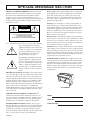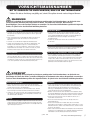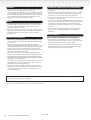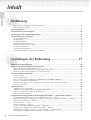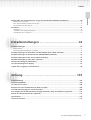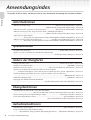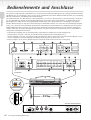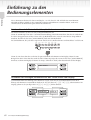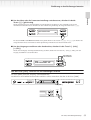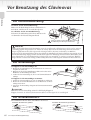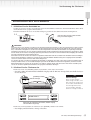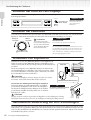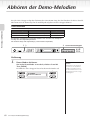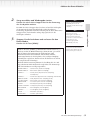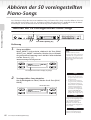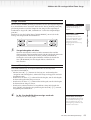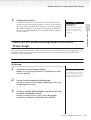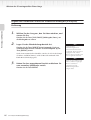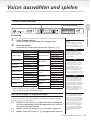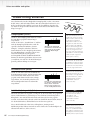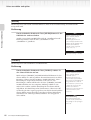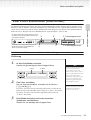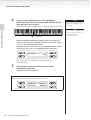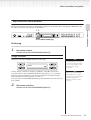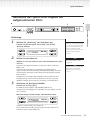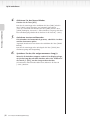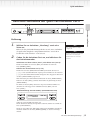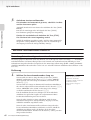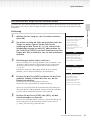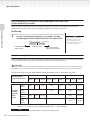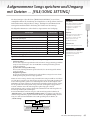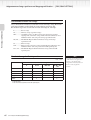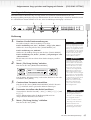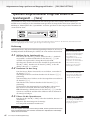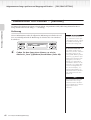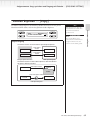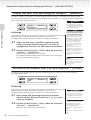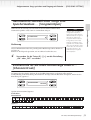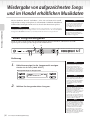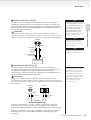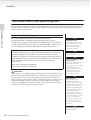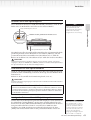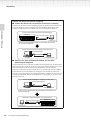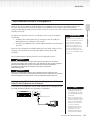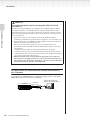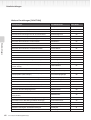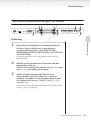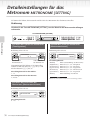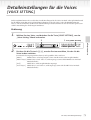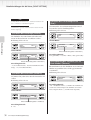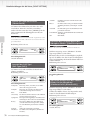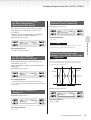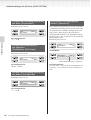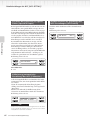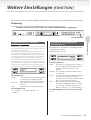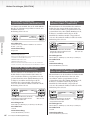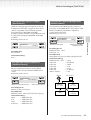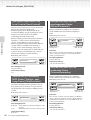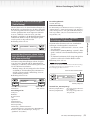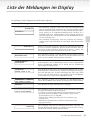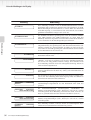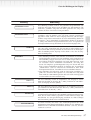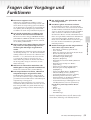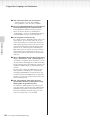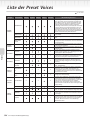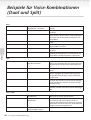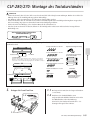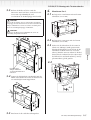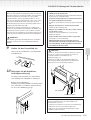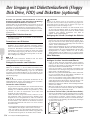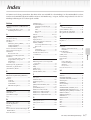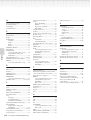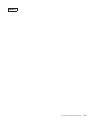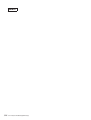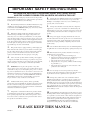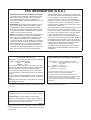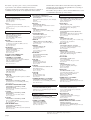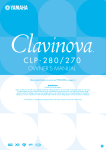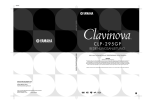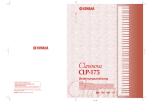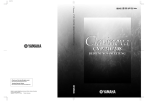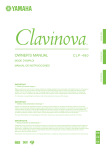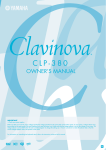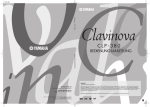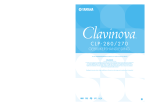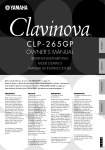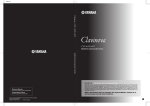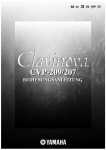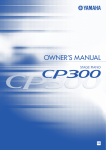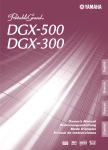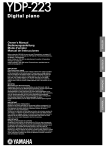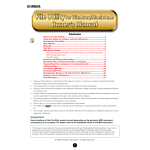Download Yamaha CLP-280 Specifications
Transcript
CLP-280/270 BEDIENUNGSANLEITUNG Achten Sie darauf, vor Einsatz des Clavinova die “VORSICHTSMASSNAHMEN” auf Seite 3-4 durchzulesen. WICHTIG —Überprüfung der Stromversorgung— Vergewissern Sie sich vor dem Anschließen an das Stromnetz, daß die örtliche Netzspannung den Betriebsspannungswerten auf dem Typenschild an der Unterseite des Instruments entspricht. In bestimmten Regionen ist auf der Rückseite des Instruments in der Nähe des Netzkabels ein Spannungswähler angebracht. Falls vorhanden, muß der Spannungswähler auf die örtliche Netzspannung eingestellt werden. Der Spannungswähler wurde werkseitig auf 240 V voreingestellt. Zum Verstellen drehen Sie den Spannungsregler mit einem Schlitzschraubendreher, bis der Zeiger auf den korrekten Spannungswert weist. Weitere Informationen über die Montage des Keyboard-Ständers erhalten Sie in den Anweisungen am Ende dieses Handbuchs. DE Einführung SPECIAL MESSAGE SECTION PRODUCT SAFETY MARKINGS: Yamaha electronic products may have either labels similar to the graphics shown below or molded/stamped facsimiles of these graphics on the enclosure. The explanation of these graphics appears on this page. Please observe all cautions indicated on this page and those indicated in the safety instruction section. CAUTION RISK OF ELECTRIC SHOCK DO NOT OPEN CAUTION: TO REDUCE THE RISK OF ELECTRIC SHOCK. DO NOT REMOVE COVER (OR BACK). NO USER-SERVICEABLE PARTS INSIDE. REFER SERVICING TO QUALIFIED SERVICE PERSONNEL. See bottom of Keyboard enclosure for graphic symbol markings The exclamation point within the equilateral triangle is intended to alert the user to the presence of important operating and maintenance (servicing) instructions in the literature accompanying the product. The lightning flash with arrowhead symbol, within the equilateral triangle, is intended to alert the user to the presence of uninsulated “dangerous voltage” within the product’s enclosure that may be of sufficient magnitude to constitute a risk of electrical shock. Battery Notice: This product MAY contain a small non- rechargable battery which (if applicable) is soldered in place. The average life span of this type of battery is approximately five years. When replacement becomes necessary, contact a qualified service representative to perform the replacement. Warning: Do not attempt to recharge, disassemble, or incinerate this type of battery. Keep all batteries away from children. Dispose of used batteries promptly and as regulated by applicable laws. Note: In some areas, the servicer is required by law to return the defective parts. However, you do have the option of having the servicer dispose of these parts for you. Disposal Notice: Should this product become damaged beyond repair, or for some reason its useful life is considered to be at an end, please observe all local, state, and federal regulations that relate to the disposal of products that contain lead, batteries, plastics, etc. NOTICE: Service charges incurred due to lack of knowl- edge relating to how a function or effect works (when the unit is operating as designed) are not covered by the manufacturer’s warranty, and are therefore the owners responsibility. Please study this manual carefully and consult your dealer before requesting service. NAME PLATE LOCATION: The graphic below indicates the location of the name plate. The model number, serial number, power requirements, etc., are located on this plate. You should record the model number, serial number, and the date of purchase in the spaces provided below and retain this manual as a permanent record of your purchase. IMPORTANT NOTICE: All Yamaha electronic products are tested and approved by an independent safety testing laboratory in order that you may be sure that when it is properly installed and used in its normal and customary manner, all foreseeable risks have been eliminated. DO NOT modify this unit or commission others to do so unless specifically authorized by Yamaha. Product performance and/or safety standards may be diminished. Claims filed under the expressed warranty may be denied if the unit is/has been modified. Implied warranties may also be affected. SPECIFICATIONS SUBJECT TO CHANGE: The information contained in this manual is believed to be correct at the time of printing. However, Yamaha reserves the right to change or modify any of the specifications without notice or obligation to update existing units. ENVIRONMENTAL ISSUES: Yamaha strives to produce products that are both user safe and environmentally friendly. We sincerely believe that our products and the production methods used to produce them, meet these goals. In keeping with both the letter and the spirit of the law, we want you to be aware of the following: 92-469 1 CLP-280/270 Model Serial No. Purchase Date VORSICHTSMASSNAHMEN BITTE SORGFÄLTIG DURCHLESEN, EHE SIE WEITERMACHEN * Heben Sie diese Anleitung sorgfältig auf, damit Sie später einmal nachschlagen können. WARNUNG Befolgen Sie unbedingt die nachfolgend beschriebenen grundlegenden Vorsichtsmaßnahmen, um die Gefahr einer schwer wiegenden Verletzung oder sogar tödlicher Unfälle, von elektrischen Schlägen, Kurzschlüssen, Beschädigungen, Feuer oder sonstigen Gefahren zu vermeiden. Zu diesen Vorsichtsmaßnahmen gehören die folgenden Punkte, die jedoch keine abschließende Aufzählung darstellen: Netzanschluss/Netzkabel Gefahr durch Wasser • Verwenden Sie ausschließlich die für das Instrument vorgeschriebene richtige Netzspannung. Die erforderliche Spannung finden Sie auf dem Typenschild des Instruments. • Prüfen Sie den Netzstecker in regelmäßigen Abständen und entfernen Sie eventuell vorhandenen Staub oder Schmutz, der sich angesammelt haben kann. • Verwenden Sie ausschließlich die mitgelieferten Netzkabel/Stecker. • Verlegen Sie das Netzkabel niemals in der Nähe von Wärmequellen, etwa Heizkörpern oder Heizstrahlern, biegen Sie es nicht übermäßig und beschädigen Sie es nicht auf sonstige Weise, stellen Sie keine schweren Gegenstände darauf und verlegen Sie es nicht an einer Stelle, wo jemand darauftreten, darüber stolpern oder etwas darüber rollen könnte. • Achten Sie darauf, dass das Instrument nicht durch Regen nass wird, verwenden Sie es nicht in der Nähe von Wasser oder unter feuchten oder nassen Umgebungsbedingungen und stellen Sie auch keine Behälter mit Flüssigkeiten darauf, die herausschwappen und in Öffnungen hineinfließen könnte. • Schließen Sie den Netzstecker niemals mit nassen Händen an oder ziehen Sie ihn heraus. Brandschutz • Stellen Sie keine offenen Flammen, wie z.B. Kerzen, auf dem Gerät ab. Eine offene Flamme könnte umstürzen und einen Brand verursachen. Falls Sie etwas Ungewöhnliches am Gerät bemerken Öffnen verboten! • Versuchen Sie nicht, das Instrument zu öffnen oder Teile im Innern zu zerlegen oder sie auf irgendeine Weise zu verändern. Das Instrument enthält keine Teile, die vom Benutzer gewartet werden könnten. Wenn das Instrument nicht richtig zu funktionieren scheint, benutzen Sie es auf keinen Fall weiter und lassen Sie es von einem qualifizierten Yamaha-Kundendienstfachmann prüfen. • Wenn das Netzkabel ausgefranst ist oder der Netzstecker beschädigt wird, wenn es während der Verwendung des Instruments zu einem plötzlichen Tonausfall kommt, oder wenn es einen ungewöhnlichen Geruch oder Rauch erzeugen sollte, schalten Sie den Netzschalter sofort aus, ziehen Sie den Netzstecker aus der Netzsteckdose und lassen Sie das Instrument von einem qualifizierten Yamaha-Kundendienstfachmann prüfen. VORSICHT Befolgen Sie unbedingt die nachfolgend beschriebenen grundlegenden Vorsichtsmaßnahmen, um die Gefahr von Verletzungen bei Ihnen oder Dritten, sowie Beschädigungen des Instruments oder anderer Gegenstände zu vermeiden. Zu diesen Vorsichtsmaßnahmen gehören die folgenden Punkte, die jedoch keine abschließende Aufzählung darstellen: Netzanschluss/Netzkabel Aufstellort • Wenn Sie den Netzstecker aus dem Instrument oder der Netzsteckdose abziehen, ziehen Sie stets am Stecker selbst und niemals am Kabel. Wenn Sie am Kabel ziehen, kann dieses beschädigt werden. • Ziehen Sie stets den Netzstecker aus der Netzsteckdose heraus, wenn das Instrument längere Zeit nicht benutzt wird oder während eines Gewitters. • Schließen Sie das Instrument niemals mit einem Mehrfachsteckverbinder an eine Steckdose an. Hierdurch kann sich die Tonqualität verschlechtern oder sich die Netzsteckdose überhitzen. Montage • Lesen Sie unbedingt sorgfältig die mitgelieferte Dokumentation durch, die das Verfahren beim Zusammenbau beschreibt. Wenn das Instrument nicht in der richtigen Reihenfolge zusammengebaut wird, kann es beschädigt werden oder sogar Verletzungen hervorrufen. (1)B-8 • Setzen Sie das Instrument niemals übermäßigem Staub, Vibrationen oder extremer Kälte oder Hitze aus (etwa durch direkte Sonneneinstrahlung, die Nähe einer Heizung oder Lagerung tagsüber in einem geschlossenen Fahrzeug), um die Möglichkeit auszuschalten, dass sich das Bedienfeld verzieht oder Bauteile im Innern beschädigt werden. • Betreiben Sie das Instrument nicht in der Nähe von Fernsehgeräten, Radios, Stereoanlagen, Mobiltelefonen oder anderen elektrischen Geräten. Anderenfalls kann durch das Instrument oder die anderen Geräte ein Rauschen entstehen. • Stellen Sie das Instrument nicht an einer instabilen Position ab, wo es versehentlich umstürzen könnte. • Ehe Sie das Instrument bewegen, trennen Sie alle angeschlossenen Kabelverbindungen ab. • Achten Sie beim Aufstellen des Produkts darauf, dass die verwendete Netzsteckdose leicht erreichbar ist. Sollten Probleme auftreten oder es zu einer Fehlfunktion kommen, schalten Sie das Produkt sofort aus, und ziehen Sie den Stecker aus der Steckdose. • Stellen Sie das Instrument nicht direkt an eine Wand (halten Sie einen Abstand von mindestens 3 cm von der Wand ein), da es andernfalls aufgrund unzureichender Luftzirkulation zu einer Überhitzung des Instruments kommen kann. 1/2 CLP-280/270 Bedienungsanleitung 3 Anschlüsse Verwenden der Sitzbank (falls diese im Lieferumfang) • Ehe Sie das Instrument an andere elektronische Komponenten anschließen, schalten Sie die Stromversorgung aller Geräte aus. Ehe Sie die Stromversorgung für alle Komponenten an- oder ausschalten, stellen Sie bitte alle Lautstärkepegel auf die kleinste Lautstärke ein. Auch immer sicherstellen, dass die Lautstärke aller Komponenten auf den kleinsten Pegel gestellt werden und die Lautstärke dann langsam gesteigert wird, während das Instrument gespielt wird, um den gewünschten Hörpegel einzustellen. Wartung • (Für Modelle mit polierter Oberfläche) Entfernen Sie Staub und Schmutz vorsichtig mit Hilfe eines weichen Tuches. Wischen Sie nicht mit zu großem Druck, da die empfindliche Oberfläche des Instruments durch kleine Schutzpartikel zerkratzt werden könnte. • Benutzen Sie zur Reinigung des Instruments ein weiches, trockenes oder leicht angefeuchtetes Tuch. Verwenden Sie keine Verdünnungen, Lösungsmittel oder Reinigungsflüssigkeiten oder mit chemischen Substanzen imprägnierte Reinigungstücher. • Achten Sie auf einen sicheren Stand der Sitzbank, damit sie nicht versehentlich umstürzen kann. • Spielen Sie niemals unvorsichtig mit der Sitzbank oder stellen Sie sich darauf. Wenn Sie sie als Werkzeug oder zum Daraufsteigen oder sonstige Zwecke verwenden, kann es zu einem Unfall und zu Verletzungen kommen. • Es sollt jeweils nur eine Person gleichzeitig auf der Bank sitzen, damit es nicht zu Unfällen oder Verletzungen kommt. • Versuchen Sie bei einem Modell mit beiliegender, höhenverstellbarer Bank nicht, die Höhe der Bank einzustellen, während Sie darauf sitzen, da hierdurch unter Umständen eine zu große Kraft auf den Einstellungsmechanismus ausgeübt wird, was zu Schäden am Mechanismus oder gar zu Verletzungen führen kann. • Wenn die Schrauben der Sitzbank nach längerem Gebrauch locker werden sollten, ziehen Sie sie in regelmäßigen Abständen mit dem beigelegten Werkzeug fest. Sichern von Daten Sichern von Daten und Erstellen von Sicherungskopien Vorsicht bei der Handhabung • Klemmen Sie sich an der Abdeckung der Klaviatur nicht die Finger ein. Stecken Sie nicht einen Finger oder die Hand in Öffnungen der Klaviaturabdeckung oder des Instruments. • Stecken Sie niemals Papier, metallene oder sonstige Gegenstände in die Öffnungen der Klaviaturabdeckung, des Bedienfeldes oder der Klaviatur. Lassen Sie derartige Gegenstände auch nicht in diese Öffnungen fallen. Falls dies doch geschieht, schalten Sie sofort die Stromversorgung aus und ziehen Sie das Netzkabel aus der Steckdose. Lassen Sie das Instrument anschließend von einem autorisierten Yamaha-Kundendienst überprüfen. • Legen Sie ferner keine Vinyl-, Kunststoff- oder Gummigegenstände auf das Instrument, da sich hierdurch das Bedienfeld oder die Tastatur verfärben könnten. • (Für Modelle mit polierter Oberfläche) Durch Stöße mit Gegenständen aus Metall oder Porzellan oder mit anderen harten Objekten kann die Oberfläche Risse erhalten oder abblättern. Vorsicht bei Verwendung. • Lehnen oder setzen Sie sich nicht auf das Instrument, legen Sie keine schweren Gegenstände darauf und üben Sie nicht mehr Kraft auf Tasten, Schalter oder Steckerverbinder aus als unbedingt erforderlich. • Spielen Sie das Instrument nicht länge Zeit mit hoher oder unangenehmer Lautstärke, da es hierdurch zu permanentem Gehörverlust kommen kann. Falls Sie Gehörverlust bemerken oder ein Klingeln im Ohr feststellen, lassen Sie sich von Ihrem Arzt beraten. • Die aktuellen Daten (Seite 43) gehen verloren, wenn Sie das Instrument ausschalten, ohne die Daten zu speichern. Speichern Sie die Daten auf einem USB-Speichergerät/externen Gerät wie z.B. einem Computer. Gespeicherte Daten können durch eine Fehlfunktion oder durch unkorrekte Bedienung verloren gehen. Speichern Sie wichtige Daten auf einem USBSpeichergerät/externen Gerät wie z.B. einem Computer. Yamaha ist nicht für solche Schäden verantwortlich, die durch falsche Verwendung des Instruments oder durch Veränderungen am Instrument hervorgerufen wurden, oder wenn Daten verloren gehen oder zerstört werden. Stellen Sie stets die Stromversorgung aus, wenn das Instrument nicht verwendet wird. 4 (1)B-8 CLP-280/270 Bedienungsanleitung 2/2 Einführung Vielen Dank für den Kauf des Clavinova CLP-280/270 von Yamaha. Um die Leistungsfähigkeit und die Funktionen des Clavinovas optimal auszunutzen, lesen Sie sich diese Bedienungsanleitung bitte gründlich durch, und bewahren Sie sie an einem sicheren Ort auf, um jederzeit darauf zurückgreifen zu können. Über diese Bedienungsanleitung und die Datenliste Diese Bedienungsanleitung ist in vier Hauptabschnitte eingeteilt. „Einführung“, „Grundlagen der Bedienung“, „Detaileinstellungen“ und „Anhang“. Darüber hinaus wird ein separates „Datenliste“ mitgeliefert. Einführung: Lesen Sie dieses Kapitel bitte zuerst. In den Abschnitten „Anwendungsindex“ auf Seite 8 und „Leistungsmerkmale“ auf Seite 10 erfahren Sie, wie das Clavinova verwendet wird, und lernen die Funktionen des Clavinovas in bestimmten Situationen kennen. Grundlagen der Bedienung: In diesem Kapitel wird erklärt, wie die Basisfunktionen verwendet werden. Lesen Sie dieses Kapitel, während Sie auf dem Clavinova spielen. Wenn Sie Fragen haben oder auf Begriffe stoßen, die Sie nicht kennen, schlagen Sie im Abschnitt „Fragen über Vorgänge und Funktionen“ auf Seite 99 oder im „Index“ auf Seite 117 nach. Detaileinstellungen: In diesem Kapitel wird erklärt, wie die Detaileinstellungen der verschiedenen Funktionen des Clavinovas vorgenommen werden. Schlagen Sie bei Bedarf in diesem Kapitel nach. Anhang: Dieses Kapitel umfaßt die Fehlerbehebung, eine Beschreibung der voreingestellten Preset Voices sowie weiteres Referenzmaterial. Datenliste: Liste der XG-Voices, MIDI-Datenformat usw. • Die Modelle CLP-280/270 werden in dieser Bedienungsanleitung als das CLP/Clavinova bezeichnet. • Die Abbildungen und LCD-Anzeigen in dieser Bedienungsanleitung dienen lediglich der Veranschaulichung und können vom tatsächlichen Aussehen auf Ihrem Instruments abweichen. • Das Kopieren im Handel erhältlicher Software oder Musikdaten für andere Zwecke als für den persönlichen Gebrauch ist streng verboten. URHEBERRECHTLICHE HINWEISE Dieses Produkt enthält und bündelt Computerprogramme und Inhalte, die von Yamaha urheberrechtlich geschützt sind oder für die Yamaha die Lizenz zur Benutzung der urheberrechtlich geschützten Produkte von Dritten besitzt. Diese urheberrechtlich geschützten Materialien umfassen ohne Einschränkung alle Computer-Softwareanwendungen, MIDI-Dateien usw. Jede nicht genehmigte Benutzung von solchen Programmen und Inhalten, die über den persönlichen Gebrauch hinausgeht, ist gemäß den entsprechenden Gesetzen nicht gestattet. Jede Verletzung des Urheberrechts wird strafrechtlich verfolgt. ERSTELLEN ODER VERWENDEN SIE KEINE ILLEGALEN KOPIEN UND GEBEN SIE SIE NICHT AN DRITTE WEITER. Dieses Gerät kann mehrere Arten/Formate von Musikdaten verwalten, indem es sie vorher auf das zur Verwendung mit dem Gerät geeignete Musikdatenformat optimiert. Demzufolge werden sie vom Gerät möglicherweise nicht genauso wiedergegeben wie von ihren Herstellern oder Komponisten ursprünglich beabsichtigt. Warenzeichen • • • • Apple und Macintosh sind in den USA und anderen Ländern eingetragene Warenzeichen von Apple Computer, Inc. Windows ist ein eingetragenes Warenzeichen der Microsoft® Corporation. SmartMedia ist eine Handelsmarke der Toshiba Corporation. Alle weiteren Warenzeichen sind Eigentum der jeweiligen Inhaber. Stimmen Im Gegensatz zu einem akustischen Klavier oder Flügel muß das Clavinova nicht gestimmt werden. Es bleibt immer perfekt gestimmt. Transportieren Bei einem Umzug können Sie das Clavinova zusammen mit Ihrem sonstigen Eigentum transportieren. Das Instrument kann in aufgebauten Zustand transportiert werden, oder Sie können es in seine Montageteile zerlegen. Transportieren Sie die Tastatur horizontal. Lehnen Sie sie nicht gegen eine Wand oder stellen sie auf eine der Seitenflächen. Setzen Sie das Instrument keinen übermäßigen Vibrationen oder starken Stößen aus. Nach dem Transport des Instruments tun Sie Folgendes, um die optimale Leistung der iAFC-Funktion zu gewährleisten (Seite 81): • Stellen Sie das Clavinova so auf, dass seine Rückwand mindestens 10 cm von der Wand entfernt ist. • Führen Sie die automatische Einstellung der iAFC-Funktion durch (Seite 82). Im Lieferumfang enthalten • Notensammlung „50 greats for the Piano“ • Accessory CD-ROM for Windows (50 Klassiker für Klavier) • Accessory CD-ROM for Windows Installation Guide • Bedienungsanleitung • Datenliste • Sitzbank (je nach Region im Lieferumfang enthalten oder als Zubehör) CLP-280/270 Bedienungsanleitung 5 Inhalt Einführung Einführung Über diese Bedienungsanleitung und die Datenliste .................................................................................................... 5 Im Lieferumfang enthalten............................................................................................................................................. 5 Anwendungsindex ................................................................................................................................. 8 Bedienelemente und Anschlüsse ......................................................................................................... 10 Einführung zu den Bedienungselementen .......................................................................................... 12 Vor Benutzung des Clavinovas ............................................................................................................ 14 Die Tastaturabdeckung................................................................................................................................................. 14 Die Notenablage............................................................................................................................................................ 14 Die Notenklammern ..................................................................................................................................................... 14 Einschalten des Instruments......................................................................................................................................... 15 Einstellen des Kontrasts des Displays........................................................................................................................... 16 Einstellen der Lautstärke............................................................................................................................................... 16 Verwenden von Kopfhörern......................................................................................................................................... 16 Automatische Kalibrierung der iAFC-Einstellungen .................................................................................................. 16 Grundlagen der Bedienung................................ 17 Abhören der Demo-Melodien.............................................................................................................. 18 Abhören der 50 voreingestellten Piano-Songs.................................................................................... 20 Abhören der 50 voreingestellten Piano-Songs ............................................................................................................ 20 Part für eine Hand mit einem der 50 voreingestellten Songs üben............................................................................ 22 Üben mit der Wiederholungsfunktion und den Preset-Songs................................................................................... 23 Voices auswählen und spielen ............................................................................................................. 25 Voices auswählen .......................................................................................................................................................... 25 Pedale richtig einsetzen................................................................................................................................................. 26 Dem Sound eine Variation hinzufügen [BRILLIANCE]/[REVERB]/[CHORUS] ................................................... 27 Zwei Voices kombinieren (Dual-Modus).................................................................................................................... 29 Tastaturbereich splitten (teilen) und mit zwei verschiedenen Voices spielen (Split-Modus).................................. 31 Metronom verwenden .................................................................................................................................................. 33 Spiel aufnehmen .................................................................................................................................. 34 Aufnehmen eines neuen Songs..................................................................................................................................... 34 Aufnahme des Spiels ohne Angabe des aufgenommenen Parts ................................................................................. 35 Getrennte Aufnahme des Spiels verschiedener Parts ................................................................................................. 39 Weitere Aufnahmeverfahren ........................................................................................................................................ 40 Aufgenommene Songs speichern und Umgang mit Dateien … [FILE/SONG SETTING].................... 43 Speichern aufgenommener Songs auf einem USB-Speichergerät … [Save] ............................................................. 46 Löschen eines Songs aus dem Speicher des Clavinova oder von einem USB-Speichergerät … [Delete] ................ 47 Umbenennen von Dateien ... [Rename]...................................................................................................................... 48 Dateien kopieren … [Copy]......................................................................................................................................... 49 Dateien verschieben … [Move] ................................................................................................................................... 51 Ordner auf dem USB-Speichergerät anlegen … [MakeDir] ...................................................................................... 52 Formatieren des Mediums eines USB-Speichergerätes ... [Format] .......................................................................... 52 Automatische Auswahl eines Songs vom Speichermedium … [SongAutoOpen] .................................................... 53 Zeichencode für die Bildschirmanzeige ändern … [CharacterCode]........................................................................ 53 6 CLP-280/270 Bedienungsanleitung Einführung Inhalt Wiedergabe von aufgezeichneten Songs und im Handel erhältlichen Musikdaten .......................... 54 Einen Song wiedergeben............................................................................................................................................... 54 Ein- und Ausschalten der Part-Wiedergabe ................................................................................................................ 57 Unterstützte Song-Datentypen .................................................................................................................................... 57 Anschlüsse ............................................................................................................................................ 58 Anschlüsse ..................................................................................................................................................................... 58 Anschluss eines USB-Speichergeräts............................................................................................................................ 60 Anschließen eines Computers ...................................................................................................................................... 63 Detaileinstellungen ............................................ 65 Detaileinstellungen .............................................................................................................................. 66 Parameterliste................................................................................................................................................................ 66 Wie man Detaileinstellungen vornimmt ..................................................................................................................... 69 Detaileinstellungen für Aufnahme und Wiedergabe [FILE/SONG SETTING] ..................................... 71 Detaileinstellungen für das Metronom METRONOME [SETTING]...................................................... 74 Detaileinstellungen für die Voices [VOICE SETTING].......................................................................... 75 Detaileinstellungen für iAFC [iAFC SETTING]...................................................................................... 81 Weitere Einstellungen [FUNCTION] .................................................................................................... 83 Liste der Meldungen im Display .......................................................................................................... 93 Fragen über Vorgänge und Funktionen .............................................................................................. 99 Anhang ............................................................. 101 Fehlerbehebung ................................................................................................................................. 102 Datenkompatibilität ........................................................................................................................... 104 Liste der Preset Voices ....................................................................................................................... 106 Beispiele für Voice-Kombinationen (Dual und Split) ........................................................................ 108 CLP-280/270: Montage des Tastaturständers ................................................................................... 109 Der Umgang mit Diskettenlaufwerk (Floppy Disk Drive, FDD) und Disketten (optional) ............... 114 Einbau des Diskettenlaufwerks (optional)......................................................................................... 115 Specifications ..................................................................................................................................... 116 Technischen Daten............................................................................................................................. 117 CLP-280/270 Bedienungsanleitung 7 Anwendungsindex Verwenden Sie diesen Index, um Referenzseiten zu einer bestimmten Anwendung oder Situation zu finden. Einführung Anhörfunktionen Anhören der Demo-Songs................................................................. „Abhören der Demo-Melodien“ auf Seite 18 „Abhören der 50 voreingestellten Piano-Songs“ auf Seite 20 Anhören von Demo-Songs mit verschiedenen Voices ..................... „Abhören der Demo-Melodien“ auf Seite 18 Anhören von Songs aus den „50 greats for the Piano“ (50 Klassiker für Klavier) ...................................................................................„Abhören der 50 voreingestellten Piano-Songs“ auf Seite 20 Aufgezeichnetes Spiel anhören .........................„Wiedergabe von aufgezeichneten Songs und im Handel erhältlichen Musikdaten“ auf Seite 54 Anhören von Songs vom USB-Speichergerät......................... „Anschluss eines USB-Speichergeräts“ auf Seite 60 .........................„Wiedergabe von aufgezeichneten Songs und im Handel erhältlichen Musikdaten“ auf Seite 54 Spielfunktionen Verwenden der drei Pedale ........................................................................... „Pedale richtig einsetzen“ auf Seite 26 Spielen einer mit der Tonhöhe übereinstimmenden Begleitung ..........................................................................................................„Ändern der Tonart [Transpose]“ auf Seite 83 Ändern der Klangfarbe Anzeigen der Voice-Liste .............................................................................. „Liste der Preset Voices“ auf Seite 106 Simulieren eines Konzertsaals ...........................................................................................„[REVERB]“ auf Seite 28 Kombinieren von zwei Voices...........................................„Zwei Voices kombinieren (Dual-Modus)“ auf Seite 29 Spielen von verschiedenen Sounds in der linken und rechten Hand ......... „Tastaturbereich splitten (teilen) und mit zwei verschiedenen Voices spielen (Split-Modus)“ auf Seite 31 Ändern der Klangeigenschaften einer Voice (hell oder dunkel, weich oder hart usw.) ....................................................................................................................................„[BRILLIANCE]“ auf Seite 27 Erhöhen der Klangstreuung ............................................................................................ „[CHORUS]“ auf Seite 28 Erzeugung von dreidimensionalem Raumklang ............................................................................... „Detaileinstellungen für iAFC [iAFC SETTING]“ auf Seite 81 Übungsfunktionen Stummschalten des Parts für die rechte oder linke Hand .................................................. „Part für eine Hand mit einem der 50 voreingestellten Songs üben“ auf Seite 22 Üben in einem genauen und gleichmäßigen Tempo ....................................„Metronom verwenden“ auf Seite 33 Üben selbst aufgenommener Songs........................................................................„Spiel aufnehmen“ auf Seite 34 „Ein- und Ausschalten der Part-Wiedergabe“ auf Seite 57 Aufnahmefunktionen Aufnehmen des eigenen Spiels ................................................................................„Spiel aufnehmen“ auf Seite 34 Löschen oder Kopieren aufgezeichneter Songs ............ „Aufgenommene Songs speichern und Umgang mit Dateien … [FILE/SONG SETTING]“ auf Seite 43 8 CLP-280/270 Bedienungsanleitung Anwendungsindex Einführung Verwenden Sie diesen Index, um Referenzseiten zu einer bestimmten Anwendung oder Situation zu finden. Einstellungen Detaileinstellungen für Aufnahme und Wiedergabe ...............................„Detaileinstellungen für Aufnahme und Wiedergabe [FILE/SONG SETTING]“ auf Seite 71 Detaileinstellungen für das Metronom .............................................. „Detaileinstellungen für das Metronom METRONOME [SETTING]“ auf Seite 74 Detaileinstellungen für die Voices .................................................................... „Detaileinstellungen für die Voices [VOICE SETTING]“ auf Seite 75 Detaileinstellungen für das Clavinova .................................. „Weitere Einstellungen [FUNCTION]“ auf Seite 83 Anschließen des Clavinovas an andere Geräte Was ist MIDI?.................................................................................................................... „Über MIDI“ auf Seite 58 Detaillierte Einstellungen für MIDI vornehmen „Einstellen des MIDI-Sendekanals“ – „Auswählen der über MIDI gesendeten Datenart“ auf Seiten 89 – 90 Aufnehmen des eigenen Spiels .................................................. „Cinch-Buchsen AUX OUT [L] [R]“ auf Seite 59 Erhöhen der Lautstärke ..............................................................„Cinch-Buchsen AUX OUT [L] [R]“ auf Seite 59 Wiedergabe der Klänge von anderen Instrumenten auf dem Clavinova ...........................................................................................................„Buchsen AUX IN [L/L+R], [R]“ auf Seite 59 Anschluss eines USB-Speichergeräts ...................................... „Anschluss eines USB-Speichergeräts“ auf Seite 60 Anschließen eines Computers........................................................... „Anschließen eines Computers“ auf Seite 63 Montage Zusammenbau des Clavinovas und Zerlegung in seine Einzelteile ..........................................................................„CLP-280/270: Montage des Tastaturständers“ auf Seite 109 Kurzanweisungen Funktionen des Clavinovas ....................................................................................„Anwendungsindex“ auf Seite 8 „Bedienelemente und Anschlüsse“ auf Seite 10 Zurückkehren zur Hauptanzeige ......................................................................................„Taste EXIT“ auf Seite 13 Zurücksetzen des Clavinovas auf die Werksvoreinstellungen ........................................................... „Wiederherstellung der Standard-einstellungen [FactorySet]“ auf Seite 91 Bedeutung der Meldungen.............................................................„Liste der Meldungen im Display“ auf Seite 93 Bei Fragen zur Bedienung und zu Funktionen ................. „Fragen über Vorgänge und Funktionen“ auf Seite 99 Fehlerbehebung....................................................................................................... „Fehlerbehebung“ auf Seite 102 CLP-280/270 Bedienungsanleitung 9 Bedienelemente und Anschlüsse Einführung Das Clavinova CLP-280/270 von Yamaha bietet einen unerreicht realistischen Klang und eine außergewöhnlich natürliche Spielbarkeit wie die eines Flügels, und es verwendet die von Yamaha erntwickelte AWM-Technik Dynamic Stereo Sampling für volle, authentische, musikalische Instrumentenklänge. Das CLP-270 besitzt eine GH3-Tastatur (Graded Hammer 3), bei der das Tastengewicht je nach Tastaturlage verschieden ist; das CLP-280 bietet zudem ein Natural Wood Keyboard (mit weißen Tasten aus Echtholz), das kombiniert mit den Eigenschaften der GH3-Tastatur die größtmögliche Annäherung an das Spielgefühl eines echten Flügels ermöglicht. Darüber hinaus können Sie mit diesen beiden Tastaturen Techniken benutzen, die vorher nur auf einem Flügel möglich waren, wie z. B. dieselbe Note mehrmals nacheinander anzuschlagen und ohne Einsatz des Dämpferpedals einen gleichmäßigen Klangübergang erreichen oder dieselbe Taste mehrmals schnell anzuschlagen und eine perfekte Artikulation erzielen, ohne dass der Sound unnatürlich abgeschnitten wird. Die bemerkenswert authentische Voice „Grand Piano1“ verfügt auf beiden Instrumenten über: • Dynamisches Sampling, mit per Anschlagsstärke umgeschalteten Samples für besondere Klangtreue; • Saitenresonanz (Seite 88), wodurch die volle Resonanz von Klaviersaiten nachgebildet wird; • Sustain Sampling (Seite 88), das Samples des Resonanzbodens und der Saiten eines echten akustischen Flügels verwendet, die entstehen, wenn das Dämpferpedal (Haltepedal, Fortepedal) gedrückt wird; und • Loslass-Samples, die die leisen, charakteristischen Geräusche beim Loslassen der Taste wiedergeben. 2 3 SONG MIN 4 6 LEFT RIGHT SONG SELECT REC STOP PLAY/PAUSE FILE/SONG SETTING REPEAT KEYBOARD MAX SONG BALANCE DEMO ! # METRONOME SETTING ON/OFF EXTRA PARTS DOWN SYNC START NEW SONG MASTER VOLUME 9 UP TEMPO C SONG 5 7 ) 8 @ $ # NO ( & CONTRAST B A YES GRAND PIANO 1 GRAND PIANO 2 E.PIANO 1 E.PIANO 2 HARPSICHORD E.CLAVICHORD VIBRAPHONE GUITAR VOICE SETTING CHURCH ORGAN JAZZ ORGAN STRINGS CHOIR SYNTH. PAD WOOD BASS E.BASS XG SPLIT ¡ iAFC REVERB CHORUS BRILLIANCE MELLOW BRIGHT SETTING FUNCTION EXIT D VOICE % ^ * º ™ Vorderseite £ 1 SELECT USB TO DEVICE ¢ ∞ Buschen und Anschlüsse IN OUT THRU TO DEVICE £ 10 CLP-280/270 Bedienungsanleitung R L/L+R USB TO HOST MIDI AUX PEDAL AUX IN § ¶ • ª L R AUX OUT ‚ Bedienelemente und Anschlüsse Stellen Sie mit Hilfe dieses Drehreglers die Lautstärke ein. 3 Schieberegler [SONG BALANCE] . . . . .Seite 42 Hiermit können Sie die Lautstärkebalance zwischen Songwiedergabe und auf der Tastatur erzeugtem Klang einstellen. 4 Taste [DEMO] . . . . . . . . . . . . . . . . . . . . Seite 18 Die Demo-Wiedergabe ist für jede Voice verfügbar. 5 Taste [REPEAT] . . . . . . . . . . . . . . . . . . . Seite 23 Für die wiederholte Wiedergabe eines einzelnen Songs oder eines (in Taktschlägen) angegebenen Bereichs eines Songs. 6 Tasten [RIGHT], [LEFT], [EXTRA PARTS] . . . . . . . . . . . . . . . . . . . . . . . .Seiten 22, 34, 39 Hiermit können Sie die Parts für die linke und rechte Hand wie gewünscht ein- oder ausschalten, um den entsprechenden (ausgeschalteten) Part auf der Tastatur üben zu können. 7 Taste [REC] . . . . . . . . . . . . . . . . . . . . . Seite 34 Dient zum Aufzeichnen Ihres Spiels auf der Tastatur. 8 Tasten [PLAY/PAUSE], [STOP] . . . . . . . . . . . . . . . . . . . . . . . . . . .Seiten 20, 54 Für die Wiedergabe der Preset-Songs, Ihres aufgenommenen Materials, oder im Handel erworbener Musikdaten usw. 9 Taste [SONG SELECT]. . . . . . . . . .Seiten 20, 54 Zur Auswahl eines Songs zur Bearbeitung oder Wiedergabe. ) Taste [FILE/SONG SETTING] . . . .Seiten 43, 71 Zum Speichern aufgenommener Songs und zur Verwaltung von Song-Dateien. Hiermit können Sie auch genaue Einstellungen für Songaufnahme und -wiedergabe vornehmen. ! Tasten METRONOME [ON/OFF], METRONOME [SETTING] . . . .Seiten 33, 66, 74 Für die Benutzung der Metronomfunktionen. @ Tasten TEMPO [UP][DOWN] . . . . . . . . Seite 33 Zum Ändern des Tempos für Song-Wiedergabe oder das Metronom. # Tasten A – D [–] [+], Display . . . . . . . . . Seite 12 $ Regler [CONTRAST] . . . . . . . . . . . . . . . Seite 16 Dient zum Einstellen des Kontrasts der LCD-Anzeige. % Taste [EXIT] . . . . . . . . . . . . . . . . . . . . . Seite 13 Mit dieser Taste schalten Sie zurück in die Hauptanzeige (diejenige, die nach dem Einschalten des Instruments erscheint). ^ Tasten für die Voice-Gruppen . . . . . . .Seite 25 Dienen zur Auswahl von Voice-Gruppen. Es stehen sechzehn Voice-Gruppen zur Verfügung, einschließlich des Flügels. Sie können auch zwei Voices kombinieren und gleichzeitig spielen. & Taste [VOICE SETTING] . . . . . . . .Seiten 67, 75 Dient zur Einstellung des Voice-Klanges und der Effekte. * Taste [SPLIT]. . . . . . . . . . . . . . . . . . . . . Seite 31 Hierdurch können Sie in den Tastaturbereichen für die linke und rechte Hand verschiedene Voices spielen. ( Tasten [REVERB], [CHORUS] . . . . . . . . Seite 28 Hiermit können Sie dem Klang Hall- oder Chorus-Effekte hinzufügen. º Tasten BRILLIANCE [MELLOW][BRIGHT] . . . . . . . . . . . . . . . . . . . . . . . . . . . . . . .Seite 27 Dienen zum Einstellen des Höhenanteils des Klangs. ¡ Taste [iAFC SETTING] . . . . . . . . . Seiten 67, 81 Wenn iAFC eingeschaltet ist, klingt das Clavinova voller, resonanter und in der Abstrahlung ähnlicher der eines akustischen Musikinstruments. Sie können die iAFC-Funktion ein- oder ausschalten und genauere Einstellungen für iAFC vornehmen. Einführung 1 Netzschalter POWER . . . . . . . . . . . . . . Seite 15 2 Datenrad [MASTER VOLUME] . . . . . . .Seite 16 Um optimale Ergebnisse mit der iAFC-Funktionalität zu erzielen, empfehlen wir die folgenden Punkte zu beachten. • Stellen Sie das Clavinova so auf, dass dessen Rückwand mindestens 10 cm von der Wand entfernt ist. • Führen Sie die automatische Kalibrierung durch, nachdem Sie das Clavinova zum ersten Mal eingeschaltet haben, sowie jedes Mal, wenn Sie das Clavinova an einem anderen Ort aufstellen (Seite 82). ™ Taste [FUNCTION] . . . . . . . . . . . Seiten 68, 83 Hier können Sie genaue Einstellungen vornehmen, wie Anschlagsempfindlichkeit der Tastatur, Tonhöhenfeineinstellung oder MIDI-Einstellungen. £ USB-Anschlüsse [TO DEVICE] . . . . . . .Seite 58 Für den Anschluss des Instruments an ein USB-Speichergerät zum Speichern und Laden von Daten mit dem angeschlossenen Gerät. Das Instrument hat zwei [TO DEVICE]Anschlüsse, A und B, die mit der Taste [SELECT] ausgewählt werden können. ¢ Leisepedal (links), Sostenuto-Pedal (Mitte), Dämpferpedal (rechts). . . . . . . . . . . . .Seite 26 Dienen der Hervorrufung verschiedener Spieleffekte für den Ausdruck, ganz ähnlich wie die Pedale bei einem akustischen Flügel. Diese Pedale können auch verschiedene andere Funktionen erhalten. ∞ [PHONES]-Buchse . . . . . . . . . . . . . . . . .Seite 16 Zum Anschluss eines gewöhnlichen Stereokopfhörers zum ungestörten (und nicht störenden) Üben. § USB-Anschluss [TO HOST] . . . . . . . . . .Seite 58 Hier können Sie das Instrument mit einem Computer verbinden, um MIDI-Daten zwischen dem Clavinova und dem Computer zu übertragen. ¶ MIDI-Buchsen [IN][OUT][THRU] . . . . .Seite 58 Dient zum Anschluss externer MIDI-Geräte für den Einsatz vieler verschiedener MIDI-Funktionen. • [AUX PEDAL]-Buchse . . . . . . . . . . . . . .Seite 58 Zum Anschluss eines zusätzlichen Pedals für die praktische Fußsteuerung einer von vielen zuweisbaren Funktionen. ª AUX IN-Buchsen [L/L+R] [R]. . . . . . . . .Seite 59 Für den Anschluss an einen externen Klangerzeuger, dessen Klänge Sie über das interne Tonsystem und die Lautsprecher des Clavinovas spielen können. ‚ AUX OUT-Buchsen [L][R] . . . . . . . . . . .Seite 59 Zur Ausgabe des Klangs des Clavinova über eine externe Stereoanlage oder Anschluss an andere Geräte (Cassettenrecorder usw.) zur Aufnahme Ihres Spiels. CLP-280/270 Bedienungsanleitung 11 Einführung zu den Bedienungselementen Einführung Dieses Instrument besitzt viele Tasten und Regler – so viele, dass Sie sich vielleicht im ersten Moment überfordert fühlen. Sobald Sie aber einmal die wichtigsten Funktionen verstanden haben, werden Sie erkennen, dass das Instrument ganz einfach zu bedienen ist. Drücken Sie auf die Taste der Funktion, die Sie benutzen möchten. Die Tasten stellen die „Türen“ zu den jeweiligen Funktionen dar. Wenn Sie zum Beispiel eine Voice (einen Instrumentenklang) umschalten möchten, drücken Sie einfach eine der Voice-Gruppentasten auf der rechten Seite des Bedienfelds, oder wenn Sie einen Preset-Song anhören möchten, drücken Sie die Taste [SONG SELECT] links auf dem Bedienfeld. Zu den Funktionen, die jeder Taste zugewiesen sind, lesen Sie „Bedienelemente und Anschlüsse“ auf Seite 10. GRAND PIANO 1 GRAND PIANO 2 E.PIANO 1 E.PIANO 2 HARPSICHORD E.CLAVICHORD VIBRAPHONE GUITAR CHURCH ORGAN JAZZ ORGAN STRINGS CHOIR SYNTH. PAD WOOD BASS E.BASS XG VOICE Wenn Sie eine Taste drücken, erscheint der passende Inhalt oder Parameter im Display. Wenn Sie zum Beispiel eine Voice-Taste drücken, wird der Voice-Name angezeigt, oder wenn Sie die Taste [SONG SELECT] drücken, erscheint im Display der Name des Songs. Schauen Sie nach jedem Tastendruck auf das Display. A B Grand Piano 1 NO C YES D Auswählen von Einträgen/Parametern mit den Tasten seitlich vom Display. Jede Funktion kann viele Einträge oder Parameter zeigen, aus denen Sie auswählen können. Um einen Eintrag oder Parameter auszuwählen, drücken Sie eine der Tasten A [–] [+] – D [–] [+]. Jeder Parameter im Display gehört zu der jeweiligen Taste A [–] [+] – D [–] [+] direkt daneben. A B GrandPiano1 Vibraphone C 12 CLP-280/270 Bedienungsanleitung Harpsi.8' WoodBass NO YES D Einführung Einführung zu den Bedienungselementen ■ Um den Wert oder die Parametereinstellung zurückzusetzen, drücken Sie beide Tasten [–] [+] gleichzeitig. Wenn Sie Parameterwerte oder Einstellungen verändert haben, möchten Sie diese vielleicht wieder in den Grundzustand zurückversetzen. Drücken Sie dazu einfach nur gleichzeitig die entsprechenden Tasten [–] [+]. B A MetronomeVolume NO YES 100 D C Die Tasten TEMPO und BRILLIANCE haben die gleiche Form wie die Tasten A [–] [+] – D [–] [+]. Sie können die entsprechenden Werte oder Parameter durch gleichzeitiges Drücken beider Tasten zurücksetzen. ■ Um den Vorgang auszuführen oder abzubrechen, drücken Sie die Taste B [– (NO)] [+ (YES)]. Wenn oben im Display eine Eingabeaufforderung erscheint, drücken Sie die Taste B [– (NO)][+ (YES)], um den Vorgang auszuführen oder abzubrechen. NO: Abbrechen YES: Ausführen A B Save Overwrite?--> M-001:NewSong001.MID NO C YES D Mit der Taste [EXIT] verlassen Sie eine beliebige Funktion. Die Taste [EXIT] stellt den „Ausgang“ einer Funktion dar. Nachdem Sie eine Funktion benutzt haben und diese verlassen möchten, drücken Sie die Taste [EXIT]. SONG EXTRA PARTS LEFT RIGHT SONG SELECT REC STOP PLAY/PAUSE FILE/SONG SETTING REPEAT KEYBOARD METRONOME SETTING ON/OFF CONTRAST B A NO DOWN YES UP GRAND PIANO 1 GRAND PIANO 2 E.PIANO 1 E.PIANO 2 HARPSICHORD E.CLAVICHORD VIBRAPHONE GUITAR VOICE SETTING CHURCH ORGAN JAZZ ORGAN STRINGS CHOIR SYNTH. PAD WOOD BASS E.BASS XG SPLIT iAFC REVERB CHORUS BRILLIANCE MELLOW BRIGHT SETTING FUNCTION EXIT MIN NEW SONG MAX MASTER VOLUME SONG BALANCE DEMO SYNC START TEMPO D C VOICE SONG Taste [EXIT] CONTRAST B NO YES EXIT D CLP-280/270 Bedienungsanleitung 13 Vor Benutzung des Clavinovas Einführung Die Tastaturabdeckung So öffnen Sie die Tastaturabdeckung: Heben Sie die Abdeckung leicht an, schieben Sie sie nach oben, und lassen Sie sie nach oben gleiten. So schließen Sie die Tastaturabdeckung: Ziehen Sie die Abdeckung auf sich zu, und lassen Sie sie dann über der Tastatur langsam herab. Achten Sie darauf, sich beim Öffnen oder Schließen der Abdeckung nicht die Finger einzuklemmen. VORSICHT Halten Sie die Abdeckung mit beiden Händen, wenn Sie sie öffnen oder schließen. Lassen Sie sie erst los, wenn sie vollständig geöffnet oder geschlossen ist. Achten Sie darauf, daß zwischen der Abdeckung und dem Gerät keine Finger eingeklemmt werden (Ihre eigenen oder diejenigen anderer Personen, insbesondere von Kindern). Legen Sie auf der Tastaturabdeckung keine Gegenstände wie Metallteile oder Papier ab. Kleine Gegenstände, die auf der Tastaturabdeckung abgelegt werden, können beim Öffnen der Abdeckung in das Instrument hineinfallen, und unter Umständen ist es anschließend äußerst schwierig oder gar unmöglich, sie von dort zu entfernen. Mögliche Folgen können ein elektrischer Schlag, ein Kurzschluß, Feuer oder schwerwiegende Schäden am Instrument sein. Die Notenablage So klappen Sie die Notenablage auf: 1. Heben Sie die Notenablage an, und ziehen Sie sie so weit wie möglich zu sich heran. 2. Klappen Sie die beiden Metallstützen links und rechts an der Rückseite der Notenablage herunter. 3. Senken Sie die Notenablage ab, bis sie auf den Metallstützen aufliegt. So klappen Sie die Notenablage zusammen: 1. Ziehen Sie die Notenablage so weit wie möglich zu sich heran. 2. Heben Sie die beiden Metallstützen an der Rückseite der Notenablage nach oben. 3. Legen Sie die Notenablage langsam auf der Instrumentenoberfläche ab. VORSICHT Verwenden Sie die Notenablage niemals in halb hochgeklappter Position. Wenn Sie die Notenablage herunterklappen, lassen Sie sie nicht auf das Instrument fallen, sondern legen Sie sie vorsichtig ab. Die Notenklammern Diese Klammern dienen dazu, Notenblätter zu fixieren. So werden die Klammern geöffnet 14 CLP-280/270 Bedienungsanleitung So werden die Klammern geschlossen Einführung Vor Benutzung des Clavinovas Einschalten des Instruments 1. Schließen Sie das Netzkabel an. Stecken Sie zuerst den Stecker des Netzkabels in den Netzanschluß des Clavinovas und anschließend das andere Ende des Netzkabels in eine geeignete Wandsteckdose. In manchen Ländern wird u.U. ein Steckdosenadapter passend zur dort üblichen Steckernorm mitgeliefert. 1-1 1-2 (Die Form des Steckers unterscheidet sich je nach der Region.) (Rückseite) WARNUNG! Vergewissern Sie sich, daß das CLP-280/270 auf die Netzspannung ausgerichtet ist, die in das Stromnetz des Landes gespeist wird, in dem das Instrument verwendet werden soll (der Spannungswert ist auf dem Typenschild auf der Unterseite angegeben). In bestimmten Regionen ist auf der Unterseite der Haupteinheit in der Nähe des Netzkabels ein Spannungsumschalter angebracht. Vergewissern Sie sich, daß der Spannungswähler auf die Spannung des lokalen Stromnetzes eingestellt ist. Wenn Sie das Gerät an eine falsche Versorgungsspannung anschließen, kann dies zu einer erheblichen Beschädigung der Schaltungen und im Extremfall zu Stromschlägen führen! Verwenden Sie nur das mit dem CLP-280/270 mitgelieferte Netzkabel. Falls dieses Kabel nicht vorhanden oder beschädigt ist und Sie Ersatz benötigen, wenden Sie sich bitte an Ihren Yamaha-Händler. Bei Benutzung eines ungeeigneten Ersatzkabels setzen Sie sich der Gefahr von Feuer und Stromschlägen aus! Der Typ des mit dem CLP-280/270 mitgelieferten Netzkabels ist abhängig vom Land, in dem das Instrument erworben wird. (In manchen Ländern wird u.U. ein Steckdosenadapter passend zur dort üblichen Steckernorm mitgeliefert.) Nehmen Sie NIEMALS Änderungen am Stecker vor, der mit dem CLP-280/270 geliefert wurde. Falls der Stecker nicht in die Steckdose paßt, lassen Sie von einem qualifizierten Elektriker eine geeignete Steckdose anbringen. 2. Schalten Sie das Clavinova ein. Drücken Sie dazu den [POWER]-Schalter (Netzschalter) rechts neben der Tastatur. • Das in der Mitte des Bedienfelds befindliche Display und die Ein/Aus-Anzeige links unterhalb der Tastatur leuchten auf. TIP Ein/Aus-Anzeige Wenn Sie die Tastaturabdeckung schließen, ohne das Instrument ausgeschaltet zu haben, bleibt die Ein/ Aus-Anzeige beleuchtet, um anzuzeigen, daß das Gerät noch angeschaltet ist. [POWER]-Schalter Ein/Aus-Anzeige A B Grand Piano 1 C NO YES D Wenn Sie das Clavinova einschalten, wird im Display ein Voice-Name angezeigt. Drücken Sie zum Ausschalten des Clavinovas den [POWER]-Schalter noch einmal. • Das Display und die Ein/Aus-Anzeige erlöschen. CLP-280/270 Bedienungsanleitung 15 Vor Benutzung des Clavinovas Einstellen des Kontrasts des Displays Sie können den Kontrast des Displays über den [CONTRAST]-Regler einstellen, der sich rechts neben dem LCD-Display befindet. Einführung A NO TERMINOLOGIE CONTRAST B Verwenden Sie diesen Regler. YES EXIT C CONTRAST (KONTRAST): Unterschied zwischen hellen und dunklen Bildanteilen D Einstellen der Lautstärke Verwenden Sie zum Einstellen der Lautstärke das [MASTER VOLUME]-Drehrad links auf dem Bedienfeld. Spielen Sie während des Einstellens der Lautstärke auf der Tastatur, um Klänge zu erzeugen. Geringere Lautstärke. MIN Höhere Lautstärke. TERMINOLOGIE VORSICHT MASTER VOLUME: Die Lautstärke des gesamten Instruments Verwenden Sie das Clavinova nicht über längere Zeit mit einer hohen Lautstärke, da dies bleibende Hörschäden verursachen kann. TIP Mit dem [MASTER VOLUME]-Drehrad können Sie auch den [PHONES]-Ausgangspegel für den Kopfhörer, den Eingangspegel für AUX [IN] sowie (wenn auf Seite 89 unter „AuxOutLevel“ „Variable“ gewählt ist) den AUX[OUT]-Ausgangspegel einstellen. MAX MASTER VOLUME Verwenden von Kopfhörern Schließen Sie an eine der [PHONES]-Buchsen einen Kopfhörer an. Wenn an eine der beiden [PHONES]-Buchsen ein Kopfhörer angeschlossen wird, wird das interne Lautsprechersystem automatisch ausgeschaltet. Das Gerät verfügt über zwei [PHONES]-Buchsen. Es können also zwei handelsübliche Stereokopfhörer angeschlossen werden. (Wenn Sie nur einen Kopfhörer verwenden, spielt es keine Rolle, an welcher der beiden Buchsen Sie ihn anschließen.) VORSICHT Verwenden Sie Kopfhörer nicht für längere Zeit mit einer hohen Lautstärke. Andernfalls können Hörschäden auftreten. Unterseite Standard-Stereo-Klinkenstecker Verwenden der Aufhängevorrichtung für Kopfhörer Zum Lieferumfang des CLP-280/270 gehört eine Aufhängevorrichtung für Kopfhörer, mit der Sie einen Kopfhörer am Clavinova aufhängen können. Bringen Sie die Aufhängevorrichtung mit Hilfe der beiliegenden zwei 4 × 10-mmSchrauben an (s.Abb.). TIP Als Zubehör erhältlicher Kopfhörer Yamaha-Kopfhörer HPE-160. VORSICHT Hängen Sie keine anderen Gegenstände als Kopfhörer an die Aufhängevorrichtung. Andernfalls kann das Clavinova oder die Aufhängevorrichtung beschädigt werden. Automatische Kalibrierung der iAFC-Einstellungen Das CLP-280/270 verfügt über einen iAFC-Effekt (Instrumental Active Field Control, aktive Instrumenten-Schallfeldregelung). Dieser produziert Klänge über den auf der Rückseite des Clavinovas befindlichen Lautsprecher und verbessert den Nachhall und die Räumlichkeit des Sounds. Um iAFC optimal auszunutzen, führen Sie die automatische Kalibrierung durch. (Seite 82) 16 CLP-280/270 Bedienungsanleitung Grundlagen der Bedienung CLP-280/270 Bedienungsanleitung 17 Abhören der Demo-Melodien Für jede Voice-Gruppe verfügt das Clavinova über einen Demo-Song, der den Charakter der Voices darstellt. Hier können Sie die Demosongs für die nachfolgend aufgelisteten Voice-Gruppen abhören. Demo-Melodien Grundlagen der Bedienung Voice-Gruppe Titel GRAND PIANO1 HARPSICHORD Komponist “Eintritt” Waldszenen Op. 82 Gavotte R.Schumann J. S. Bach Bei den oben aufgeführten Demostücken handelt es sich um kurze, neu arrangierte Auszüge aus den Originalkompositionen. Alle anderen Songs sind Originalsongs (©2005 Yamaha Corporation). 2 1 3 SONG EXTRA PARTS LEFT RIGHT SONG SELECT REC STOP PLAY/PAUSE FILE/SONG SETTING REPEAT KEYBOARD METRONOME SETTING ON/OFF CONTRAST B A NO DOWN YES UP Tasten für Voice-Gruppen GRAND PIANO 1 GRAND PIANO 2 E.PIANO 1 E.PIANO 2 HARPSICHORD E.CLAVICHORD VIBRAPHONE GUITAR VOICE SETTING CHURCH ORGAN JAZZ ORGAN STRINGS CHOIR SYNTH. PAD WOOD BASS E.BASS XG SPLIT iAFC REVERB CHORUS BRILLIANCE MELLOW BRIGHT SETTING FUNCTION EXIT MIN NEW SONG MAX MASTER VOLUME SONG BALANCE DEMO SYNC START TEMPO D C VOICE SONG Bedienung 1. Demo-Modus aktivieren. TERMINOLOGIE Um in den Demo-Modus zu wechseln, drücken Sie auf die Taste [DEMO]. Die LEDs der Voice-Gruppen-Tasten leuchten nacheinander auf. A B VoiceDemo SelectVoiceButton C 18 CLP-280/270 Bedienungsanleitung NO YES D Modus: Ein Modus ist der Zustand, in dem Sie eine bestimmte Funktion ausführen können. Im Demo-Modus können Sie beispielsweise Demo-Songs wiedergeben. Abhören der Demo-Melodien Song auswählen und Wiedergabe starten. TIPP Drücken Sie auf die Voice-Gruppen-Taste für den Demosong, den Sie abspielen möchten. Die LED der Voice-Gruppen-Taste leuchtet auf und die Wiedergabe des Demosongs beginnt. Anschließend werden die übrigen Demosongs, beginnend mit dem Demosong für die obere linke VoiceGruppen-Taste, nacheinander solange abgespielt, bis Sie die Wiedergabe anhalten. 3. Stoppen Sie die Aufnahme und verlassen Sie den Demo-Modus. Drücken Sie die Taste [DEMO]. Mit dem Handrad [MASTER VOLUME] könen Sie die Lautstärke für die Demosongs einstellen. TIPP Grundlagen der Bedienung 2. Um die Lautstärken-Balance zwischen der SongWiedergabe und dem von Ihnen auf dem Keyboard gespielten Sound einzustellen, verwenden Sie den Schieberegler [SONG BALANCE] (Seite 42). TIPP Wenn Sie die Taste [DEMO] gedrückt halten und die Tasten A [+] drücken, wird in die Bildschirmanzeige „Piano Demo“ gewechselt, und Sie können die Demosongs für das Piano bzw. iAFC (Instrumental Active Field Control) hören. Mit den PianoDemosongs können Sie die Ergebnisse der jeweiligen SamplingTechnologien vergleichen. Aktivieren bzw. Deaktivieren Sie hierzu die entsprechende Technologie. Mit dem iAFC-Demo-Song können Sie den Klang bei ein- und ausgeschaltetem iAFC miteinander vergleichen. Die Demosongs sind den Soundtasten wie folgt zugeordnet: Sie können den Demo-Modus mit der Taste [EXIT] oder der Taste [STOP] auch verlassen. GRAND PIANO1 ...... Stereo Piano (Stereo-Sampling) GRAND PIANO2 ...... Mono Piano (Mono-Sampling) E.PIANO1 ................ mezzo piano (Dynamisches Sampling, mezzopiano) E.PIANO2 ................ mezzo forte (Dynamisches Sampling, mezzoforte) HARPSICHORD ....... forte (Dynamisches Sampling, forte) E.CLAVICHORD ...... with Sustain (mit Sustain Sampling) VIBRAPHONE.......... no Sustain (ohne Sustain Sampling) GUITAR.................... with KeyOff (mit Key-off Sampling) CHURCH ORGAN ... no KeyOff (ohne Key Off Sampling) JAZZ ORGAN .......... with StringRes (mit StringRes) STRINGS ................. no StringRes (ohne StringRes) CHOIR .................... with iAFC (mit iAFC) SYNTH.PAD............ no iAFC (kein iAFC) CLP-280/270 Bedienungsanleitung 19 Abhören der 50 voreingestellten Piano-Songs Das Clavinova verfügt über Daten von 50 Piano-Songs. Sie können diese Songs entweder abhören (Seite 20) oder zum Üben verwenden (Seite 22). Sie können auch bei den mitgelieferten „50 Klassikern für das Piano“ nachschlagen, welche die Partituren für die 50 voreingestellten Piano-Songs enthalten. Abhören der 50 voreingestellten Piano-Songs Grundlagen der Bedienung 1 SONG EXTRA PARTS LEFT RIGHT SONG SELECT REC STOP PLAY/PAUSE FILE/SONG SETTING REPEAT KEYBOARD METRONOME SETTING ON/OFF CONTRAST B A NO DOWN YES UP GRAND PIANO 1 GRAND PIANO 2 E.PIANO 1 E.PIANO 2 HARPSICHORD E.CLAVICHORD VIBRAPHONE GUITAR VOICE SETTING CHURCH ORGAN JAZZ ORGAN STRINGS CHOIR SYNTH. PAD WOOD BASS E.BASS XG SPLIT iAFC REVERB CHORUS BRILLIANCE MELLOW BRIGHT SETTING FUNCTION EXIT MIN NEW SONG MAX MASTER VOLUME SONG BALANCE DEMO SYNC START TEMPO D C VOICE SONG 32 4 Taste TEMPO [DOWN] [UP] Bedienung 1. Song auswählen. TERMINOLOGIE Wenn „PRESET“ nicht erscheint, drücken Sie die Taste [SONG SELECT], um „PRESET“ aufzurufen. Drücken Sie zur Auswahl des gewünschten Pianosongs von P-001 bis P-050 wiederholt eine der Tasten C [–] [+]. Bildschirmanzeige zur Songauswahl A Song: Auf dem Clavinova werden aufgezeichnete bzw. gespeicherte Spieldaten als „Song“ bezeichnet. Das gilt auch für die Demo-Songs und voreingestellten Klavierstücke (Piano Songs). B PRESET BAR 001 P-001:Invention 1 NO C YES D Die Songnummer wird im Display angezeigt. TIPP 2. Voreingestellten Song abspielen. Um die Wiedergabe zu starten, drücken Sie die Taste [PLAY/ PAUSE]. Anzahl der Takte A B PRESET BAR 015 P-001:Invention 1 C NO YES • [-----: NewSong] enthält einen leeren Song. Hier können Sie Ihr eigenes Spiel aufzeichnen. (Siehe Seite 34.) • Sie können einen einzelnen Song oder einen (in Taktschlägen) angegebenen Bereich daraus mit der Taste [REPEAT] wiederholt wiedergeben lassen (Seite 23). Benutzen Sie den Parameter „SongRepeat“ im Menü [FILE/SONG SETTING] für die wiederholte Wiedergabe aller Songs (Seite 71) D TIPP Sie können den voreingestellten Song auch als Begleitung verwenden und während der Wiedergabe auf dem Instrument mitspielen. Sie können die auf dem Keyboard wiedergegebene Voice ändern. TIPP Falls der Song-Name nicht komplett in das Display passt, können Sie ihn mit den Tasten 20 CLP-280/270 Bedienungsanleitung Abhören der 50 voreingestellten Piano-Songs Tempo einstellen A B Tempo NO YES 86 C 3. TIPP Sie können das Tempo auch über die Tasten D [–] [+] ändern. Grundlagen der Bedienung Mit den Tasten TEMPO [DOWN][UP] können Sie das Wiedergabetempo auf den erforderlichen Wert einstellen. Wenn Sie die Tasten [DOWN] und [UP] gleichzeitig drücken, wird das Tempo für den Song auf den zugehörigen Standardwert eingestellt. (Mit „Standardwert“ ist hier das Originaltempo gemeint.) Drücken Sie eine der beiden Tasten [SONG SELECT], um wieder in die Anzeige zur Songauswahl zurückzukehren. TIPP Tempo zurücksetzen Jedes Mal, wenn Sie einen neuen voreingestellten Song auswählen, wird das Tempo automatisch auf den Ausgangswert für den Song zurückgesetzt. D Songwiedergabe anhalten. Wenn die Wiedergabe beendet ist, hält sieautomatisch an und das Clavinova kehrt zum Songanfang zurück. Um die Wiedergabe mitten im Song anzuhalten, drücken Sie die Taste [STOP]. Sie können die Wiedergabe auch vorübergehend anhalten. Drücken Sie hierfür die Taste [PLAY/PAUSE]. Die Wiedergabe hält an, sobald Sie die Taste drücken. Vor- und Zurückspulen In der Bildschirmanzeige zur Songauswahl können Sie die folgenden Operationen durchführen: • Mit den Tasten B [–] [+] können Sie den Song vor- und zurückspulen (Vorspulen und Zurückspulen), während der Song wiedergegeben wird oder angehalten wurde. • Drücken Sie die Taste C [–] während der Wiedergabe, um die Wiedergabe ab dem vorhergehenden Song zu starten. • Drücken Sie die Taste C [+] während der Wiedergabe, um die Wiedergabe ab dem nächsten Song zu starten. • Drücken Sie während der bzw. bei angehaltener Song-Wiedergabe die Taste [STOP], oder drücken Sie gleichzeitig die Tasten B [–][+], um zum Songanfang zurückzukehren. 4. In die Standardbildschirmanzeige wechseln. Drücken Sie die Taste [EXIT]. TERMINOLOGIE Standardbildschirmanzeige: Die Standardbildschirmanzeige ist eine Bildschirmanzeige zur Voice-Auswahl (Seite 25). Sie wird angezeigt, sobald Sie das Clavinova einschalten. CLP-280/270 Bedienungsanleitung 21 Abhören der 50 voreingestellten Piano-Songs Part für eine Hand mit einem der 50 voreingestellten Songs üben Grundlagen der Bedienung Die 50 voreingestellten Songs verfügen über separate Parts für die linke und rechte Hand auf jeweils eigenen Parts. Sie können die Parts für die linke und rechte Hand nach Belieben ein- oder ausschalten und den zugehörigen, ausgeschalteten Part auf dem Instrument üben. Der Part für die rechte Hand wird mit [RIGHT] wiedergegeben und der Part für die linke Hand mit [LEFT]. 1 SONG EXTRA PARTS LEFT RIGHT SONG SELECT REC STOP PLAY/PAUSE FILE/SONG SETTING REPEAT KEYBOARD METRONOME SETTING ON/OFF A CONTRAST B NO DOWN YES UP GRAND PIANO 1 GRAND PIANO 2 E.PIANO 1 E.PIANO 2 HARPSICHORD E.CLAVICHORD VIBRAPHONE GUITAR VOICE SETTING CHURCH ORGAN JAZZ ORGAN STRINGS CHOIR SYNTH. PAD WOOD BASS E.BASS XG SPLIT iAFC REVERB CHORUS BRILLIANCE MELLOW BRIGHT SETTING FUNCTION EXIT MIN NEW SONG MAX MASTER VOLUME SONG BALANCE DEMO SYNC START TEMPO C D SONG VOICE 32 Bedienung 1. Part, den Sie einüben möchten, für die Wiedergabe ausschalten. Nachdem Sie den Song zum Üben ausgewählt haben, drücken Sie die Taste [RIGHT] oder [LEFT], damit der zugehörige Part ausgeschaltet wird. TIPP Sie können die Parts auch während der Wiedergabe einoder ausschalten. Wenn Sie zunächst den Song auswählen, leuchten die LEDs für beide Spuren [RIGHT] und [LEFT] auf, um anzuzeigen, daß beide Parts wiedergegeben werden können. Wenn Sie eine der beiden Tasten drücken, um die Wiedergabe auszuschalten, erlischt die zugehörige LED und der entsprechende Part wird stummgeschaltet. Durch wiederholtes Drücken der Tasten schalten Sie die Wiedergabe ein und aus. 2. Wiedergabe starten und spielen. Um die Wiedergabe zu starten, drücken Sie die Taste [PLAY/ PAUSE]. Spielen Sie den Part, den Sie gerade ausgeschaltet haben. Automatisches Starten der Wiedergabe durch Anschlagen der Tastatur (Sync Start). Sie können die Wiedergabe starten, indem Sie mit dem Spielen auf dem Instrument beginnen (Sync Start). Halten Sie die Taste [STOP] gedrückt, und drücken Sie die Taste [PLAY/ PAUSE]. Die LED für die Taste [PLAY/PAUSE] beginnt zu blinken, und das Clavinova wartet auf den Sync Start. Wenn Sie jetzt mit dem Spiel auf dem Instrument beginnen, startet gleichzeitig die Wiedergabe. Wenn Sie während des Wartens die Taste [STOP] drücken, wird der Sync Start aufgehoben. 22 CLP-280/270 Bedienungsanleitung TERMINOLOGIE Sync: Synchron; zur gleichen Zeit erscheinen Abhören der 50 voreingestellten Piano-Songs Wiedergabe anhalten. Wenn die Wiedergabe beendet ist, hält sieautomatisch an und das Clavinova kehrt zum Songanfang zurück. Wenn Sie die Wiedergabe mitten im Song anhalten möchten, drücken Sie die Taste [STOP]. Sie können die Wiedergabe auch vorübergehend anhalten. Drücken Sie hierfür die Taste [PLAY/PAUSE]. Die Wiedergabe hält an, sobald Sie die Taste drücken. TIPP Part-Wiedergabe zurücksetzen Beide Parts werden jedesmal automatisch eingeschaltet, wenn Sie einen neuen Song auswählen. Grundlagen der Bedienung 3. Üben mit der Wiederholungsfunktion und den Preset-Songs Die Song-Wiederholungsfunktionen können dazu verwendet werden, die Wiedergabe eines Songs oder eines bestimmten Taktbereichs daraus mehrmals zu wiederholen. Das ist sinnvoll für das wiederholte Üben schwierig zu spielender Phrasen. Einen Song wiederholt wiedergeben Bedienung 1. Schalten Sie in den Repeat-Modus. TIPP Sie können alle Songs, die Sie aus den 50 Preset-Songs oder von einem USB-Speichergerät ausgewählt haben, wiederholt abspielen lassen (Seite 71). Wählen Sie einen Song zum Üben aus, und drücken Sie dann die Taste [REPEAT]. 2. Starten Sie die wiederholte Wiedergabe. Drücken Sie die Taste [PLAY/PAUSE] (Wiedergabe/Pause), um die Wiedergabe zu starten. 3. Verlassen Sie den Repeat-Modus und kehren Sie zum normalen Spielmodus zurück. Drücken Sie dazu die Taste [STOP], um die Wiedergabe anzuhalten, und drücken Sie dann die Taste [REPEAT]. CLP-280/270 Bedienungsanleitung 23 Abhören der 50 voreingestellten Piano-Songs Angabe eines Taktbereichs und dessen wiederholte Wiedergabe (A-B Repeat) Bedienung Grundlagen der Bedienung 1. Wählen Sie den Song aus, den Sie üben möchten, und starten Sie ihn. Drücken Sie die Taste [PLAY/PAUSE] (Wiedergabe/Pause), um die Wiedergabe zu starten. 2. Legen Sie den Wiederholungsbereich fest. Drücken Sie die Taste [REPEAT] beim Startpunkt (A) des zu wiederholenden Bereichs. Drücken Sie beim Endpunkt (B) die Taste [REPEAT] erneut. Nach einem automatischen Vorzähler (mit der Sie sich in das Tempo der Phrase einfühlen können), wird der Bereich von Punkt A bis Punkt B wiederholt abgespielt. TIPP Festlegen eines Wiederholungsbereichs zwischen Punkt A und dem Song-Ende. Wenn nur Punkt A angegeben wird, wird der Bereich zwischen Punkt A und dem Song-Ende wiederholt. TIPP 3. Heben Sie den angegebenen Bereich und kehren Sie zum normalen Spielmodus zurück. Drücken Sie die Taste REPEAT. 24 CLP-280/270 Bedienungsanleitung Wenn Sie einen andern Song wählen, wird der festgelegte Bereich automatisch aufgehoben und die Wiederholungsfunktion ausgeschaltet. Voices auswählen und spielen Voices auswählen SONG EXTRA PARTS LEFT RIGHT SONG SELECT REC STOP PLAY/PAUSE FILE/SONG SETTING REPEAT KEYBOARD METRONOME SETTING ON/OFF A CONTRAST B NO DOWN YES UP Voice-Gruppen-Tasten GRAND PIANO 1 GRAND PIANO 2 E.PIANO 1 E.PIANO 2 HARPSICHORD E.CLAVICHORD VIBRAPHONE GUITAR VOICE SETTING CHURCH ORGAN JAZZ ORGAN STRINGS CHOIR SYNTH. PAD WOOD BASS E.BASS XG SPLIT iAFC REVERB CHORUS BRILLIANCE MELLOW BRIGHT SETTING Grundlagen der Bedienung 1 2 FUNCTION EXIT MIN NEW SONG MAX MASTER VOLUME SONG BALANCE DEMO SYNC START TEMPO C D VOICE SONG Bedienung 1. 2. Voice-Gruppe wählen. TERMINOLOGIE Voice Auf dem Clavinova wird mit Voice ein „Klang“ („Sound“) oder eine „Klangfarbe“ bezeichnet (zumeist ein Instrument). Drücken Sie hierzu eine beliebige Voice-Gruppen-Taste. Voice auswählen. Verwenden Sie zur Auswahl einer Voice die Tasten A [–] [+]. Voice-Gruppe GRANDPIANO1 GRANDPIANO2 E.PIANO1 E.PIANO2 HARPSICHORD E.CLAVICHORD VIBRAPHONE GUITAR Name der Voice GrandPiano1 MellowPiano RockPiano HonkyTonkPiano GrandPiano2 BrightPiano E.Piano1 SynthPiano E.Piano2 Vintage E.Piano Harpsichord8' Harpsichord8'+4' E.Clavichord Wah Clavi. Vibraphone Marimba Celesta NylonGuitar SteelGuitar Voice-Gruppe CHURCHORGAN JAZZORGAN STRINGS CHOIR SYNTH.PAD WOOD BASS E.BASS XG Name der Voice PipeOrganPrincipal PipeOrganTutti PipeOrganFlute 1 PipeOrganFlute 2 JazzOrgan RotaryOrgan MellowOrgan Strings SynthStrings SlowStrings Choir SlowChoir Scat SynthPad 1 SynthPad 2 WoodBass Bass&Cymbal ElectricBass FretlessBass XGVoice • Weitere Informationen über XG-Voices finden Sie in der Liste der XG-Voices, die Ihrem Instrument als separate Broschüre beiliegt. TIPP Sie können auch zwischen Voices in derselben Gruppe wechseln, indem Sie eine der Voice-Gruppen-Tasten mehrmals drücken. TIPP Um die Klangeigenschaften der verschiedenen Voices kennenzulernen, können Sie sich die Demosongs für die einzelnen Voice-Gruppen anhören (Seite 18). Weitere Informationen über die Klangeigenschaften der verschiedenen Voices finden Sie in der Liste der voreingestellten Voices auf Seite 106. TIPP Sie können die Lautstärke der Voice steuern, indem Sie die Tasten unterschiedlich stark anschlagen. Bei bestimmten Instrumenten (Voices) hat die Anschlagsstärke allerdings nur wenig oder gar keine Auswirkung auf den Klang. Weitere Informationen über die Liste der voreingestellten Voices finden Sie auf Seite 106. TIPP Falls Sie die Gruppe XG ausgewählt haben XG-Voices sind in verschiedene Kategorien eingeteilt und befinden sich in getrennten Ordnern. Sie können zunächst die XG-Voice-Gruppe auswählen und daraus die gewünschte Voice. 2-1. Drücken Sie die Tasten [–] [+] neben der Namensanzeige der XG-Voices gleichzeitig, um die Anzeige aufzurufen, in der Sie XG-Voices auswählen können. 2-2. Wählen Sie mit den Tasten A [–] [+] eine Voice-Gruppe aus. 2-3. Wählen Sie mit den Tasten C [–] [+] die gewünschte Voice aus. Das XG-Format ist eine umfassende Erweiterung des GMSystem-Level-1-Formats und wurde von Yamaha entwickelt, um mehr Voices und Variationen zur Verfügung zu stellen. Gleichzeitig zeichnet es sich durch eine verbesserte Kontrolle der Ausdrucksmöglichkeiten für Voices und Effekte aus, und gewährleistet Datenkompa-tibilität auch für die Zukunft. CLP-280/270 Bedienungsanleitung 25 Voices auswählen und spielen Pedale richtig einsetzen Das Clavinova besitzt drei Fußpedale: Dämpferpedal (rechts), SostenutoPedal (mitte) und Soft-Pedal (links). Mit diesen Pedalen können Sie eine Reihe ausdrucksstarker Effekte erzeugen, die den Effekten gleichen, die Sie mit den entsprechenden Pedalen auf einem akustischen Klavier oder Flügel erzeugen. Grundlagen der Bedienung Dämpferpedal (rechts) Wenn Sie das Dämpferpedal drücken, werden die von Ihnen gespielten Noten länger ausgehalten. Wenn Sie die Voice „Grand Piano 1“ wählen und das Dämpferpedal drücken, wird die spezielle Clavinova-Funktion „Sustain Samples“ (Samples aushalten) aktiviert. Damit können Sie die einzigartige Resonanz, die vom Klangkörper und den Saiten eines akustischen Flügels ausgeht, präzise nachempfinden. Mit dem Half-Pedal-Effekt können Sie das Fortepedal dazu einsetzen, um je nachdem, wie stark Sie das Pedal betätigen, partiell gehaltene Klänge zu erzeugen. TIPP Wenn Sie das Haltepedal hier drücken, werden die vor dem Loslassen des Pedals gespielten Noten länger gehalten. TIPP Die Schwelle, ab der der HalfPedal-Effekt zu wirken beginnt, kann mit dem Parameter „Half Pedal Point“ im Function-Menü (Seite 87) eingestellt werden. Sostenuto-Pedal (Mitte) Wenn Sie eine Note oder einen Akkord auf dem Instrument spielen, und Sie drücken das Sostenuto-Pedal, während die Note noch gespielt wird, dann wird die Note solange ausgehalten, wie das Pedal gedrückt wird. Alle nachfolgenden Noten werden nicht ausgehalten. TIPP Wenn Sie das Sostenutopedal hier drücken, während Sie die Note(n) halten, werden die Noten so lange gehalten, wie Sie das Pedal gedrückt halten. Soft-Pedal (Leisepedal) (links) Mit dem Soft-Pedal (Leisepedal) verringern Sie die Lautstärke der gespielten Noten. Dabei kommt es gleichzeitig zu einer leichten Veränderung in der Klangfarbe. (Das Soft-Pedal wirkt nicht auf Noten, die bereits gespielt werden, wenn das Pedal gedrückt wird. Um den Effekt anzuwenden, müssen Sie das Pedal drücken, unmittelbar bevor Sie die Note spielen.) Dieses Pedal schaltet bei den Voices Vibraphone, JazzOrgan und MellowOrgan das Vibrato ein und aus oder schaltet die Geschwindigkeit des Vibrato hin und her. (Siehe Seite 87.) 26 CLP-280/270 Bedienungsanleitung Falls das Dämpferpedal nicht funktioniert oder Noten ausgehalten werden, obwohl Sie das Pedal gar nicht gedrückt haben, dann sollten Sie sich vergewissern, daß das Pedalkabel richtig an die [PEDAL]Buchse am Gerät angeschlossen wurde (siehe Schritt 6 auf Seite 112). Vergewissern Sie sich auch, dass der Parameter „RpedalFunc“ im Menü „FUNCTION“ auf „ON“ eingestellt wurde (siehe Seite 85). Sie können die Intensität der Resonanz, die durch die „Sustain Samples“ erzeugt wird, mit Hilfe des Parameter „Sustain Sampling Depth“ im Menü „FUNCTION“ einstellen. (Siehe Seite 88.) TIPP Sie können jedem Pedal über die Parameter „RPedalFunc“, „CPedalFunc“ und „LPedalFunc“ im Menü „FUNCTION“ zuordnen. (Siehe Seite 85.) TIPP Darüber hinaus können Sie mit dem Parameter „PedalPlay/ Pause“ im „FUNCTION“-Menü dem mittleren und linken Pedal die play/pause-Funktion (PLAY/ PAUSE) zuweisen (auf Seite 87). Voices auswählen und spielen Dem Sound eine Variation hinzufügen [BRILLIANCE]/[REVERB]/[CHORUS] Grundlagen der Bedienung Mit der Effektfunktion können Sie dem Sound neuen Ausdruck (Expression) verleihen. Das Clavinova stellt die Effekte „Brilliance“ (Höhenanteil), „Reverb“ (Hall) und „Chorus“ zur Verfügung. Taste [CHORUS] Taste [REVERB] SONG EXTRA PARTS LEFT RIGHT SONG SELECT REC STOP PLAY/PAUSE FILE/SONG SETTING REPEAT KEYBOARD METRONOME SETTING ON/OFF A CONTRAST B NO DOWN YES UP GRAND PIANO 1 GRAND PIANO 2 E.PIANO 1 E.PIANO 2 HARPSICHORD E.CLAVICHORD VIBRAPHONE GUITAR VOICE SETTING CHURCH ORGAN JAZZ ORGAN STRINGS CHOIR SYNTH. PAD WOOD BASS E.BASS XG SPLIT iAFC REVERB CHORUS BRILLIANCE MELLOW BRIGHT SETTING FUNCTION EXIT MIN NEW SONG MAX MASTER VOLUME SONG BALANCE DEMO SYNC START TEMPO C D SONG Taste BRILLIANCE [MELLOW] [BRIGHT] [BRILLIANCE] Hiemit stellen Sie die Brillianz (den Höhenanteil) des Klanges wunschgemäß ein. Bedienung Drücken Sie eine der Tasten BRILLIANCE [MELLOW]/ [BRIGHT], um die gewünschte Tonalität zu wählen. A B Brilliance NO YES Normal C TIPP Drücken Sie die Taste BRILLIANCE [MELLOW] [BRIGHT], und wählen Sie anschließend über die Taste D [–] [+] den gewünschten Klang. D TIPP Normaleinstellung = Normal Mellow3 Mellow2 Mellow1 Weicher und dunkler Klang. Je höher die Zahl, desto weicher und dunkler der Klang. Normal..........Normaler Klang Bright1 Bright2 Heller Klang. Je höher die Zahl, desto heller der Klang. Bright3 Um zum Hauptdisplay zurückzukehren, drücken Sie die Taste [EXIT]. TERMINOLOGIE Normaleinstellung: Die Normaleinstellung bezieht sich auf die Standard-einstellung, die werksmäßig voreingestellt ist, wenn Sie das Clavinova zum ersten Mal einschalten. TIPP Wenn Sie für die Brillianz eine der Einstellungen [Bright1], [Bright2] oder [Bright3] wählen, erhöht sich leicht die Lautstärke. Wenn Sie anschließend die Lautstärke mit dem Handrad [MASTER VOLUME] erhöhen, tritt möglicherweise eine Soundverzerrung ein. In diesem Fall müssen Sie die Lautstärke entsprechend verringern. CLP-280/270 Bedienungsanleitung 27 Voices auswählen und spielen [REVERB] Hiermit fügen Sie dem Sound einen Hall-Effekt zu, mit dem der natürliche Klang einer Konzerthalle nachgeahmt wird. Bedienung Grundlagen der Bedienung Durch wiederholtes Drücken der Taste [REVERB] können Sie den Halleffekt ein- und ausschalten. Auch bei ausgeschaltetem Halleffekt wird ein „Soundboard reverb“Effekt angewendet, wenn die Voice „GrandPiano 1“ oder „GrandPiano 2“ gewählt ist. TIPP Mit dem Parameter „Reverb Type“ im Menü „VOICE SETTING“ (VoiceEinstellungen) können Sie einen Hall-Typ auswählen. Die Halltiefe für die gewählte Voice wird mit dem Parameter „Reverb Send“ eingestellt. (Siehe Seite 77.) TIPP Normaleinstellung = ON (Ein) [CHORUS] Hiermit fügen Sie dem Sound Breite und Raum hinzu. Bedienung Durch wiederholtes Drücken der Taste [CHORUS] schaltet Sie den Chorus-Effekt ein und aus. Mit den Tasten [CHORUS] ON/OFF im Bedienfeld können Sie den Chorus-Effekt ein- und ausschalten. Alternativ können Sie auch den Parameter „Chorus On Off“ im Menü „VOICE SETTING“ (VoiceEinstellungen) entsprechend einstellen (siehe Seite 78). Die Einstellung des Chorus-Effekts über die Taste [CHORUS] ON/OFF im Bedienfeld hat nur eine temporäre Wirkung. Sobald Sie eine andere Voice wählen, wird die Einstellung für den Chorus-Effekt aufgehoben. Die Einstellungen für den Parameter „Chorus On Off“ werden für jede Voice separat gespeichert. Aus diesem Grund wird der Chorus-Effekt entsprechend der gespeicherten Chorus-Einstellung automatisch ein- und ausgeschaltet, sobald Sie eine vorgegebene Voice wählen. 28 CLP-280/270 Bedienungsanleitung TIPP Mit dem Parameter „Chorus Type“ im Menü „VOICE SETTING“ (VoiceEinstellungen) können Sie einen Chorus-Typ auswählen. Die Tiefe des Chorus-Effekts für die gewählte Voice wird mit dem Parameter „Chorus Send“ eingestellt. Sie können den Chorus auch über den Parameter „Chorus On Off“ einoder ausschalten. (Siehe Seite 77.) TIPP Normaleinstellung Die Normaleinstellung für „Chorus on/off“ (Chorus Ein/ Aus) hängt von der jeweiligen Voice ab. Voices auswählen und spielen Zwei Voices kombinieren (Dual-Modus) Die Zahlen in der oberen Reihe beziehen sich auf die Arbeitsschritte im Dual-Modus mit Voices aus verschiedenen Gruppen. SONG EXTRA PARTS LEFT RIGHT SONG SELECT REC STOP PLAY/PAUSE FILE/SONG SETTING REPEAT KEYBOARD 2 METRONOME SETTING ON/OFF 2 1 3 Voice-Gruppen-Tasten CONTRAST B A NO DOWN Grundlagen der Bedienung Sie können gleichzeitig zwei Voices über den gesamten Eingabebereich der Tastatur spielen. Auf diese Weise können Sie für die Melodie ein Duett nachahmen oder zwei ähnliche Voices miteinander kombinieren, um einen satteren Sound zu erzielen. Weitere Informationen mit Beispielen für effektive Voice-Kombinationen finden Sie unter „Beispiele für Voice-Kombinationen (Dual und Split)“ auf Seite 108. YES UP GRAND PIANO 1 GRAND PIANO 2 E.PIANO 1 E.PIANO 2 HARPSICHORD E.CLAVICHORD VIBRAPHONE GUITAR VOICE SETTING CHURCH ORGAN JAZZ ORGAN STRINGS CHOIR SYNTH. PAD WOOD BASS E.BASS XG SPLIT iAFC REVERB CHORUS BRILLIANCE MELLOW BRIGHT SETTING FUNCTION EXIT MIN NEW SONG MAX MASTER VOLUME SONG BALANCE DEMO SYNC START TEMPO D C VOICE SONG Die Zahlen in der unteren Reihe beziehen sich auf die Arbeitsschritte im Dual-Modus mit Voices aus derselben Gruppe. 3 2 14 Voice-Gruppen-Tasten Dual-Modus mit Voices aus verschiedenen Voice-Gruppen verwenden Bedienung 1. In den Dual-Modus wechseln. TIPP Drücken Sie gleichzeitig zwei Voice-Gruppen-Tasten. 1. Voice 2. Voice A B GrandPiano1 Vibraphone NO C 2. Wenn Sie die gesamte Tastatur in einen linken und einen rechten Bereich unterteilt haben (siehe Seite 31), und Sie wollen den Dual-Modus für den Bereich der linken Hand auswählen, dann halten Sie die Taste [SPLIT] gedrückt und drücken Sie gleichzeitig zwei Voice-Gruppen-Tasten. YES D Eine Voice auswählen. Um eine Voice auszuwählen, verwenden Sie die Tasten A [–] [+] und B [–] [+]. TIPP Die Voices, die in der Liste der voreingestellten Voices in der oberen Reihe auf Seite 106 aufgeführt sind, werden als „1. Voices“ bezeichnet. Die Voices, die in der unteren Reihe aufgeführt sind, werden als „2. Voices“ bezeichnet. 3. Weitere Informationen über das Auswählen von XG-Voices finden Sie auf Seite 25. Dual-Modus beenden und in den normalen Spielmodus zurückkehren. Drücken Sie eine beliebige Voice-Gruppen-Taste. CLP-280/270 Bedienungsanleitung 29 Voices auswählen und spielen Dual-Modus mit Voices aus der gleichen Voice-Gruppe verwenden Bedienung Grundlagen der Bedienung 1. Wählen Sie eine Voice-Gruppe. 2. Eine Voice auswählen. 3. Wählen Sie eine weitere Voice. Drücken Sie, wenn Sie sich im normalen Spielmodus befinden, die Taste für die gewünschte Voice-Gruppe. Um eine Voice auszuwählen, verwenden Sie die Taste A [–] [+]. TIPP Um eine andere Voice aus derselben Voice-Gruppe auszuwählen, drücken Sie die Taste B [–] [+]. Um dieselben Voices auszuwählen, drücken Sie einmal die Taste B [–] [+]. Um verschiedene Voices innerhalb der gleichen Voice-Gruppe auszuwählen, drücken Sie mehrfach die B [–] [+]. A B E.Piano1 SynthPiano NO C 4. D Dual-Modus beenden und in den normalen Spielmodus zurückkehren. Drücken Sie eine beliebige Voice-Gruppen-Taste. 30 YES CLP-280/270 Bedienungsanleitung Wenn Sie die gesamte Tastatur in einen linken und einen rechten Bereich unterteilt haben (siehe Seite 31), und Sie wollen den Dual-Modus für den Bereich der linken Hand auswählen, dann drücken Sie die Taste D [–] [+]. Voices auswählen und spielen Tastaturbereich splitten (teilen) und mit zwei verschiedenen Voices spielen (Split-Modus) 23 2 SONG EXTRA PARTS LEFT RIGHT SONG SELECT REC STOP PLAY/PAUSE FILE/SONG SETTING REPEAT KEYBOARD METRONOME SETTING ON/OFF A CONTRAST B NO DOWN YES UP Grundlagen der Bedienung Im Split-Modus haben Sie die Möglichkeit, zwei verschiedene Voices auf dem Instrument zu spielen – eine Voice mit der linken Hand und die andere mit der rechten Hand. Beispielsweise können Sie mit der linken Hand einen Baß-Part mit der Voice [WOOD BASS] oder [E. BASS] spielen, während die rechte Hand die Melodie führt. Weitere Informationen mit Beispielen für effektive Voice-Kombinationen finden Sie unter „Beispiel für Voice-Kombinationen (Dual- und Split-Modus) auf Seite 108. Voice-Gruppen-Tasten GRAND PIANO 1 GRAND PIANO 2 E.PIANO 1 E.PIANO 2 HARPSICHORD E.CLAVICHORD VIBRAPHONE GUITAR VOICE SETTING CHURCH ORGAN JAZZ ORGAN STRINGS CHOIR SYNTH. PAD WOOD BASS E.BASS XG SPLIT iAFC REVERB CHORUS BRILLIANCE MELLOW BRIGHT SETTING FUNCTION EXIT MIN NEW SONG MAX MASTER VOLUME SONG BALANCE DEMO SYNC START TEMPO C D VOICE SONG 3 4 1345 Bedienung 1. In den Split-Modus wechseln. 2. Eine Voice für die rechte Hand wählen. 3. Eine Voice für die linke Hand auswählen. Drücken Sie die Taste [SPLIT]. Um eine Voice für den Bereich der rechten Hand auszuwählen, verwenden Sie die Voice-Gruppen-Tasten, und die Tasten A [–] [+]. Um eine Voice-Gruppe für den Bereich der linken Hand auszuwählen, halten Sie die Taste [SPLIT] gedrückt, und drücken Sie eine Voice-Gruppen-Taste. TIPP Weitere Informationen über das Auswählen von XG-Voices finden Sie auf Seite 25. Wählen Sie mit den Tasten C [–] [+] die Voice aus. CLP-280/270 Bedienungsanleitung 31 Voices auswählen und spielen 4. Legen Sie den Splitpunkt fest. Der Splitpunkt bezeichnet die Grenze zwischen dem Bereich für die linke und die rechte Hand. In der Normaleinstellung befindet sich der Splitpunkt auf der Taste „F 2“. TIPP Der Bereich für die linke Hand enthält eine festgelegte Taste „Split-Punkt“. TIPP Grundlagen der Bedienung F2 Sie können den Splitpunkt auch mit dem Parameter [SplitPoint] im Menü [FUNCTION] einstellen. (Seite 85) Center „C“ Um die Splitpunkteinstellung zu ändern, ghen Sie wie folgt vor: Halten Sie die Taste [SPLIT] gedrückt, und verwenden Sie die Taste D [–] [+], um den Splitpunkt auszuwählen. Alternativ können Sie auch die Taste [SPLIT] gedrückt halten und die Taste spielen, die Sie als neuen Splitpunkt definieren möchten. A B SplitPoint NO YES F#2 C D Drücken Sie die Taste [SPLIT], um zur Hauptanzeige zurückzukehren. 5. Split-Modus verlassen und in den normalen Spielmodus wechseln. Drücken Sie die Taste [SPLIT]. Sie können den Dual-Modus (siehe Seite 29) sowohl im Bereich für die linke Hand, als auch im Bereich für die rechte Hand verwenden. A B GrandPiano1 Vibraphone C 32 CLP-280/270 Bedienungsanleitung Harpsi.8' WoodBass NO YES D Voices auswählen und spielen Metronom verwenden Mit dem im Clavinova integrierten Metronom verfügen Sie beim Üben über ein bequemes Hilfsmittel, das Sie dabei unterstützt, den Takt genau einzuhalten. SONG EXTRA PARTS LEFT RIGHT SONG SELECT REC STOP PLAY/PAUSE FILE/SONG SETTING REPEAT KEYBOARD METRONOME SETTING ON/OFF A CONTRAST B NO DOWN YES UP GRAND PIANO 1 GRAND PIANO 2 E.PIANO 1 E.PIANO 2 HARPSICHORD E.CLAVICHORD VIBRAPHONE GUITAR VOICE SETTING CHURCH ORGAN JAZZ ORGAN STRINGS CHOIR SYNTH. PAD WOOD BASS E.BASS XG SPLIT Grundlagen der Bedienung 12 iAFC REVERB CHORUS BRILLIANCE MELLOW BRIGHT SETTING FUNCTION EXIT MIN NEW SONG MAX MASTER VOLUME SONG BALANCE DEMO SYNC START TEMPO C D VOICE SONG Tasten TEMPO [DOWN] [UP] Bedienung 1. Metronom starten. Drücken Sie die Taste METRONOME [ON/OFF]. Tempo einstellen TIPP Drücken Sie die Taste TEMPO [DOWN] oder [UP]. A Standardmäßig ist ein Tempo von 120 voreingestellt. (Wenn Sie ein Song auswählen, wird das Tempo des Songs verwendet.) B Tempo NO YES 120 C D Um das Tempo (Anzahl der Schläge pro Minute: 5 bis 500) einzustellen, verwenden Sie die Tasten TEMPO [DOWN] [UP] oder D [–] [+]. Um das Tempo auf den Standardwert zurückzusetzen, drücken Sie gleichzeitig die Tasten [DOWN] und [UP] oder D [–] und [+]. Um wieder zur normalen Bildschirmanzeige zurückzukehren, drücken Sie die Taste [EXIT]. 2. TIPP Mit der Taste METRONOME [SETTING] können Sie das Taktmaß, sowie die Lautstärke und den Klang für das Metronom einstellen. (Siehe Seite 74.) Metronom anhalten. Drücken Sie die Taste METRONOME [ON/OFF]. CLP-280/270 Bedienungsanleitung 33 Spiel aufnehmen Grundlagen der Bedienung In diesem Kapitel wird beschrieben, wie Sie Ihr Spiel mit Hilfe der im Clavinova integrierten Aufnahmefunktion aufnehmen. Beispielsweise können Sie Stücke, die Sie auf dem Clavinova gespielt haben, zu Übungszwecken wiedergeben. Oder Sie nehmen nur den Part für die linke Hand auf und üben dann den Part für die rechte Hand, während Sie den aufgezeichneten Part für die linke Hand wiedergeben. Da Sie bis zu sechzehn verschiedene Parts einzeln aufnehmen können, lassen sich beispielsweise die Parts für die linke und die rechte Hand separat aufzeichnen, oder jeder einzelne Part einer vierhändig zu spielenden Komposition aufnehmen, oder ein ganzes Ensemble, indem Sie einen Part nach dem anderen aufnehmen und den Song aus den einzelnen Parts zusammensetzen. TIPP Sie können Ihr Spiel (als Audiosignal) mit einem Kassettenrekorder oder einem anderen Aufnahmegerät über den Anschluß „AUX OUT“ aufnehmen. (Siehe Seite 59.) TERMINOLOGIE Aufnehmen oder Speichern: Das Format der Musikdaten, die Sie z. B. auf einer Cassette oder auf MiniDisc aufgenommen haben, unterscheidet sich von dem Format, in dem die Musikdaten im Clavinova gespeichert werden. Ein Kassettenrekorder zeichnet Audiosignale auf. Das Clavinova hingegen speichert Informationen wie die Position der Noten, Namen der Voices und das Tempo ab, aber keine Audiosignale. Wenn Sie aufgezeichnete Songs wiedergeben, erzeugt das Clavinova den Sound neu, anhand der gespeicherten Daten. Aus diesem Grund ist es zutreffender, beim Clavinova vom „Daten speichern“ zu sprechen und nicht vom „Aufnehmen“. Dennoch wird in diesem Handbuch häufig von der „Aufnahme“ gesprochen, da dieser Ausdruck den Sinn dieser Operation besser wiedergibt. Manchmal wird zur Erleichterung einer Operation eine Nachricht mit Informationen oder ein Bestätigungsdialog im Display angezeigt. Informationen über die Bedeutung der einzelnen Nachrichten, die erforderlichen Aktionen und Fehlermeldungen finden Sie in der „Liste der Meldungen im Display“ auf Seite 93. Aufnehmen eines neuen Songs Es gibt zwei Arten, Ihr Spiel aufzunehmen: schnelle Aufnahme ohne Zuweisung eines Aufnahme-Parts, oder Aufnahme mehrerer verschiedener (Instrumenten-)Parts auf mehrere verschiedene „Spuren“ (ebenfalls „Parts“ genannt). Wählen Sie aus, was am besten zu Ihren Anforderungen und Ihrer Anwendung passt. ■ Aufnahme des Spiels ohne Angabe des aufgenommenen Parts (Seite 35) Diese praktische und einfache Aufzeichnungsmethode erlaubt die schnelle Aufnahme Ihres Spiels ohne Angabe von Parts, was zum Beispiel für die Aufnahme von Solo-Stücken für Klavier sehr praktisch ist. Auf diese Weise wird Ihr Spiel automatisch auf Part 1 (dem Part für die rechte Hand) aufgezeichnet. ■ Getrennte Aufnahme des Spiels verschiedener Parts (Seite 39) Hiermit können Sie die Parts für die rechte und linke Hand sowie für Extra-Parts getrennt aufzeichnen. Da Sie den Part für die linke Hand während der Wiedergabe der Noten der rechten Hand aufnehmen können, können Sie hiermit beide Parts eines Duetts aufnehmen. Da Sie bis zu sechzehn Parts getrennt aufnehmen können, zeichnen Sie nacheinander das Spiel jedes einzelnen Instruments auf und erzeugen Sie so voll orchestrierte Arrangements. EXTRA PARTS LEFT TIPP RIGHT Part 1 [RIGHT] entspricht Part 1. Nehmen Sie den Part der rechten Hand auf [RIGHT] Part 2 [LEFT] entspricht Part 2. Nehmen Sie den Part der linken Hand auf [LEFT] auf. Part 3 Part 4 Part 16 34 CLP-280/270 Bedienungsanleitung [EXTRA PARTS] entsprechen den Parts 3-16. Nehmen Sie Parts 3-16 zusätzlich zu Parts 1 und 2 auf, wenn Sie einen Song mit vielen Parts aufnehmen, z. B. einem Sinfonieorchester. Die entsprechenden Kanäle eines Songs werden automatisch den Parts [RIGHT] (rechts) und [LEFT] (links) zugewiesen. [RIGHT] kann daher einem anderen Part als Nr. 1 zugewiesen sein, oder [LEFT] einem anderen als Part 2. Spiel aufnehmen Aufnahme des Spiels ohne Angabe des aufgenommenen Parts 2 SONG EXTRA PARTS LEFT RIGHT SONG SELECT REC STOP PLAY/PAUSE FILE/SONG SETTING REPEAT KEYBOARD METRONOME SETTING ON/OFF A CONTRAST B NO DOWN YES UP GRAND PIANO 1 GRAND PIANO 2 E.PIANO 1 E.PIANO 2 HARPSICHORD E.CLAVICHORD VIBRAPHONE GUITAR VOICE SETTING CHURCH ORGAN JAZZ ORGAN STRINGS CHOIR SYNTH. PAD WOOD BASS E.BASS XG SPLIT iAFC REVERB CHORUS BRILLIANCE MELLOW BRIGHT SETTING FUNCTION EXIT NEW SONG MAX MASTER VOLUME SONG BALANCE DEMO SYNC START TEMPO C D VOICE SONG Grundlagen der Bedienung MIN 13 45 Bedienung 1. Wählen Sie „NewSong“ zur Aufnahme aus. TIPP Wenn Sie einen anderen Song als „-----:NewSong“ auswählen und auf einem Part aufnehmen, der bereits Songdaten enthält, werden die vorhandenen Daten überschrieben und gehen verloren. Drücken Sie gleichzeitig die Tasten [REC] und [STOP]. „NewSong“-Anzeige A B -----------------:NewSong BAR 001 NO C 2. YES D Wählen Sie eine Voice aus. TIPP Wählen Sie eine oder meherer Voices zum Aufnehmen aus (siehe Seite 25). Stellen Sie die übrigen Parameter wie Reverb, Chorus und Song Balance ein. Stellen Sie die Lautstärke wie gewünscht ein, indem Sie den entprechenden Wert mit dem Rad [MASTER VOLUME] einstellen. Sie können die Lautstärke auch während der Wiedergabe mit dem Rad einstellen. Nachdem Sie das Tempo eingestellt habe oder wenn die RecordStandby-Anzeige nicht erscheint, drücken Sie die Taste [SONG SELECT] einmal, um zur Anzeige „NewSong“ zurückzukehren. 3. Das Tempo wird in Schritt 3 eingestellt. TIPP Weitere Informationen über das Aufnehmen im Dual-/SplitModus finden Sie auf Seite Seite 42. Aktivieren Sie den Record-Modus. Drücken Sie die Taste [REC]. Die LED der Tasten [REC] und [RIGHT] blinken rot. (Drücken Sie zum Stoppen der Aufnahme die Taste [REC] oder die Taste [STOP].) Bildschirmanzeige „Record Standby“ (Aufnahmebereitschaft) A B SongRecording -----:NewSong C BAR 001 NO YES D Stellen Sie gegebenenfalls das Tempo ein. Wenn die Record-Standby-Anzeige nicht erscheint, drücken Sie einmal die Taste [SONG SELECT]. CLP-280/270 Bedienungsanleitung 35 Spiel aufnehmen 4. Aufnahme starten und beenden. TIPP Die Aufnahme wird automatisch gestartet, sobald Sie eine Note auf dem Instrument spielen. Grundlagen der Bedienung (Optional) Drücken Sie zum Starten der Aufnahme die Taste [PLAY/ PAUSE]. Die Bildschirmanzeige für die Aufnahme zeigt die aktuell aufgenommene Taktnummer an. TIPP Bildschirmanzeige für die Aufnahme A B SongRecording -----:NewSong BAR 012 NO C YES D Taktnummer während der Aufnahme Drücken Sie zum Stoppen der Wiedergabe die Taste [STOP]. Das Clavinova springt zum Songanfang. Sobald die Aufnahme gestoppt wurde, wird der Song automatisch im Speicher (Storage Memory) abgelegt. Wenn die Speicherung abgeschlossen ist, erscheint die Storage-Memory-Anzeige. A C TIPP Wenn Sie die Taste [REC] drücken, wird die Aufnahme vorübergehend angehalten. Um zum Song-Anfang zurückzukehren, drücken Sie erneut die [REC]-Taste. TIPP NO YES D Geben Sie das aufgenommene Spiel wieder. Drücken Sie die Taste [PLAY/PAUSE] (Wiedergabe/Pause), um die Aufnahme abzuspielen. Wurde die Wiedergabe beendet, stoppt sie automatisch und das Clavinova springt zum Anfang des Songs. Zum Stoppen der Wiedergabe mitten im Song, drücken Sie die Taste [STOP]. Sie können die Wiedergabe auch pausieren, indem Sie die Taste [PLAY/ PAUSE] drücken. 36 Um die Aufnahme mitten im Song zu stoppen, drücken Sie die Taste [PLAY/PAUSE]. Zum Fortsetzten der Aufnahme drücken Sie die Taste [PLAY/ PAUSE] erneut oder spielen eine Note auf der Tastatur. B SAVE Executing -----:NewSong001.MID 5. Einsatz des Metronoms Sie können Daten auch mit Metronom aufzeichnen. Schalten Sie dazu vor Schritt 4 das Metronom ein. Das Metronom wird nicht aufgenommen. CLP-280/270 Bedienungsanleitung Songs umbenennen Die aufgenommenen Songs werden automatisch benannt, Sie können jedoch Songs beliebig umbenennen (Seite 48). Spiel aufnehmen Song teilweise neu aufnehmen In diesem Abschnitt wird beschrieben, wie Sie einen Songteil noch einmal aufnehmen können. 1. Bestimmt die Aufnahmemethode. 1-1 Drücken Sie die Taste [FILE/SONG SETTING]. 1-2 1-3 Grundlagen der Bedienung Bedienung Drücken Sie die Tasten A [–] [+] zur Anzeige von „RecStart“ (Aufnahmestart) oder „RecEnd“ (Aufnahmeende) Drücken Sie die Tasten D [–] [+], um anzugeben, wie die Aufnahme begonnen und beendet werden soll. Startmethoden: Normal: Die vorhandenen Daten werden bei der Neuaufnahme überschrieben und gehen verloren. FirstKeyOn: Die Daten, die vor dem Punkt vorhanden sind, an dem Sie mit dem Spielen einer Note beginnen, werden nicht gelöscht. Methoden zur Beendigung der Aufnahme: Replace: Daten, die hinter dem Aufnahmeende positioniert sind, werden ebenfalls gelöscht. PunchOut: Die Daten nach dem Punkt, an dem Sie die Aufnahme anhalten, bleiben erhalten. 2. Stoppen Sie den Song an der Stelle, an der die neuen Daten aufgenommen werden sollen. Verwenden Sie die Tasten B [–] [+], während die WiedergabeAnzeige zu sehen ist, um sich durch die Takte zu bewegen oder um die Aufnahme wiederzugeben, und drücken Sie die Taste [PLAY/PAUSE], um einen Punkt kurz vor dem Beginn des Teils anzusteuern, den Sie neu aufnehmen möchten. Wenn die Wiedergabe-Anzeige nicht erscheint, drücken Sie einmal die Taste [SONG SELECT]. A B MEMORY BAR 009 M-001:NewSong001.MID C 3. NO YES D Wählen Sie gegebenenfalls eine oder mehrere Voices zum Aufnehmen. Wenn Sie die vorherigen Einstellungen ändern möchten, wiederholen Sie Schritt 2 auf Seite 35. CLP-280/270 Bedienungsanleitung 37 Spiel aufnehmen 4. Aktivieren Sie den Record-Modus. Drücken Sie die Taste [REC]. Grundlagen der Bedienung Drücken Sie zum Stoppen der Aufnahme die Taste [REC] oder die Taste [STOP]. Wenn „RecStart“ auf „Normal“ eingestellt ist (Seite 37), wird nach dem Drücken die Taste [REC] oder die Taste [STOP] im Display „Overwrite?“ (Überschreiben?) angezeigt. Um den Überschreibvorgang abzubrechen, drücken Sie die Taste B [– (NO)]. 5. Aufnahme starten und beenden. Die Aufnahme wird automatisch gestartet, sobald Sie eine Note auf dem Instrument spielen. (Optional) Drücken Sie zum Starten der Aufnahme die Taste [PLAY/ PAUSE]. Drücken Sie zum Stoppen der Wiedergabe die Taste [STOP]. Das Clavinova springt zum Songanfang. 6. Speichern Sie den/die aufgenommenen Song(s). Wenn Sie die Aufnahme stoppen, werden Sie im Display gefragt, ob Sie den Song überschreiben möchten oder nicht. Drücken Sie die Taste B [+ (YES)], um den Song zu überschreiben. Sie können das Überschreiben abbrechen, indem Sie die Taste B [–(NO)] drücken. 38 CLP-280/270 Bedienungsanleitung Spiel aufnehmen Getrennte Aufnahme des Spiels verschiedener Parts 23 2 EXTRA PARTS LEFT RIGHT SONG SELECT REC STOP PLAY/PAUSE FILE/SONG SETTING REPEAT KEYBOARD METRONOME SETTING ON/OFF A CONTRAST B NO DOWN YES UP GRAND PIANO 1 GRAND PIANO 2 E.PIANO 1 E.PIANO 2 HARPSICHORD E.CLAVICHORD VIBRAPHONE GUITAR VOICE SETTING CHURCH ORGAN JAZZ ORGAN STRINGS CHOIR SYNTH. PAD WOOD BASS E.BASS XG SPLIT iAFC REVERB CHORUS BRILLIANCE MELLOW BRIGHT SETTING Grundlagen der Bedienung SONG 1 FUNCTION EXIT MIN NEW SONG MAX MASTER VOLUME SONG BALANCE DEMO SYNC START TEMPO C D VOICE SONG 124 Bedienung 1. Wählen Sie zur Aufnahme „NewSong“ sowie eine Voice aus. TIPP Führen Sie die gleichen Bedienungsschritte aus wie unter „Aufnahme des Spiels ohne Angabe des aufgenommenen Parts“ weiter oben beschrieben. Siehe Schritte 1-2 auf Seite 35. 2. Geben Sie die Aufnahme-Parts an, und aktivieren Sie den Aufnahmemodus. Das Tempo wird in Schritt 2 eingestellt. TIPP Weitere Informationen über das Aufnehmen im Dual-/SplitModus finden Sie auf Seite Seite 42. Aufnehmen auf dem rechten (Part 1) oder linken Part (Part 2): Drücken und halten Sie die Taste [REC] und drücken Sie dann die Taste [RIGHT]/[LEFT]. Nehmen Sie die Extra-Parts auf (3–16): Drücken Sie die Taste [FILE/SONG SETTING] und dann die Tasten A [–] [+], so dass „RecExtraPartsCh“ angezeigt wird. Drücken Sie die Tasten D [–] [+], um den aufzunehmenden Part anzugeben. Der angegebene Part wird der Taste [EXTRA PARTS] zugewiesen. Nach Zuweisung des aufzunehmenden Parts für die Taste [EXTRA PARTS] halten Sie die Taste [REC] gedrückt, und drücken Sie gleichzeitig die Taste [EXTRA PARTS]. Die LEDs der Tasten [REC] und die der zugewiesenen Parts blinken rot. (Drücken Sie zum Stoppen der Aufnahme die Taste [REC] oder die Taste [STOP].) Bildschirmanzeige „Record Standby“ (Aufnahmebereitschaft) A B SongRecording -----:NewSong C BAR 001 NO YES D Stellen Sie gegebenenfalls das Tempo ein. Wenn die Record-Standby-Anzeige nicht erscheint, drücken Sie einmal die Taste [SONG SELECT]. Wenn Sie den rechten bzw. linken Part während der Aufnahme nicht hören möchten, drücken Sie die Taste [RIGHT]/[LEFT], so dass deren Anzeige erlischt. CLP-280/270 Bedienungsanleitung 39 Spiel aufnehmen 3. Aufnahme starten und beenden. Die Aufnahme wird automatisch gestartet, sobald Sie eine Note auf dem Instrument spielen. Grundlagen der Bedienung (Optional) Drücken Sie zum Starten der Aufnahme die Taste [PLAY/ PAUSE]. Drücken Sie zum Stoppen der Wiedergabe die Taste [STOP]. Das Clavinova springt zum Songanfang. Drücken Sie zum Anhalten der Aufnahme die Taste [STOP]. Das Clavinova kehrt zum Songanfang zurück. Sobald die Aufnahme angehalten wurde, wird der Song automatisch im Speicher (Storage Memory) abgelegt (Seite 43). Nach dem Speichervorgang erscheint die Storage-Memory-Anzeige. Weitere Aufnahmeverfahren Einem Song Daten hinzufügen oder weitere Daten aufnehmen Im vorangegangenen Abschnitt wurde beschrieben, wie Sie Ihr Spiel in einen leeren Song „-----: NewSong“ aufnehmen können. Sie können Ihr Spiel aber auch einem bereits vorhandenen Song hinzufügen, einen vorhandenen Song überschreiben (beispielsweise die 50 voreingestellten Songs [P-001—P-050], im Handel erhältliche Musikdaten überschreiben <siehe Seite 57> oder Ihre früheren Aufnahmen überschreiben <siehe Seite 43>). Bedienung 1. Wählen Sie den aufzunehmenden Song aus. Zur Auswahl eines Preset-Songs drücken Sie die Taste [SONG SELECT] und drücken Sie die Taste A [–] [+], so dass „PRESET“ angezeigt wird. Um einen Song auszuwählen, verwenden Sie die Tasten C [–] [+]. Zur Auswahl eines Songs aus kommerziell erworbenen Musikdaten oder bereits aufgezeichneten Daten drücken Sie die Tasten A [–] [+], so dass „MEMORY“ oder „USB1“ in der Song-Select-Anzeige erscheinen und drücken Sie die Tasten C [–] [+]. Um die Aufnahme fortzusetzen, befolgen Sie die im Abschnitt Aufnahme des Spiels ohne Angabe des aufgenommenen Parts beschriebene Bedienung auf Seiten 35 bis 36. Wenn Sie über einen Preset Song aufnehmen, wird der Song automatisch im Speicher (Storage Memory) abgelegt (Seite 43), sobald die Aufnahme angehalten wurde. Wenn Sie über einen kommerziell vertriebenen Song oder über bereits vorhandene Musikdaten aufnehmen, erscheint, sobald die Aufnahme angehalten wurde, die Abfrage, ob Sie den Song überschreiben möchten. Drücken Sie die Taste B [+ (YES)], um den Song zu überschreiben. 40 CLP-280/270 Bedienungsanleitung TIPP Wenn Sie auf einem Part aufnehmen, der bereits Songdaten enthält, werden die vorhandenen Daten überschrieben und gehen verloren. Spiel aufnehmen Eine Voice oder das Tempo nach der Aufnahme ändern Sie können die Voice und das Tempo nach der Aufnahme ändern. Dadurch können Sie nachträglich den Klang ändern oder ein passenderes Tempo einstellen. Sie können diese Änderungen auch mitten im Song vornehmen. 1. 2. 3. 4. Wählen Sie eine Song aus, den Sie ändern möchten (Seite 40). HINWEIS Um mitten im Song die Voice umzuschalten oder das Tempo zu ändern, geben Sie den Takt für die Änderung mit den Tasten B [–] [+] an, während die Wiedergabe-Anzeige zu sehen ist, oder drücken Sie die Taste [PLAY/PAUSE], um einen Punkt kurz vor dem Beginn des Teils anzusteuern, den Sie neu aufnehmen möchten. Einstellungen ändern (Voice, Hall usw.). Wenn Sie beispielsweise die aufgenommene Voice „E.Piano1“ nach „E. Piano2“ ändern möchten, dann nehmen Sie die gewünschten Änderungen mit den Voice-Gruppen-Tasten und den Tasten A [–] [+] vor. Drücken Sie nach dieser Einstellung einmal die Taste [SONG SELECT], um zur Songauswahlanzeige zurückzukehren. Drücken Sie die Taste [REC] und halten Sie die Taste gedrückt. Wählen Sie dann den Part aus, der Sie bearbeiten möchten. Die Anzeige für den gewählten Part leuchtet rot. Ändern Sie jetzt gegebenenfalls die Tempoeinstellung. Grundlagen der Bedienung Bedienung Um die Voice oder das Tempo zu wechseln, müssen Sie die Startmethode „Normal“ einstellen (Seite 37). Ist die Startmethode „FirstKeyOn“ eingestellt, können Sie weder Voice noch Tempo ändern. TIPP Weitere Informationen über die Einstellungen, die Sie hier ändern können, finden Sie unter „Fragen über Vorgänge und Funktionen“ auf Seite 99. TIPP Das Tempo wird in Schritt 4 festgelegt. VORSICHT Die Bedienfeldeinstellungen aus Schritt 3 werden gespeichert, und die vorherigen Einstellungen können nicht mehr wiederhergestellt werden. Seien Sie daher vorsichtig. Spielen Sie jetzt auf keinen Fall auf der Klaviatur, und drücken Sie auch nicht die Taste [PLAY/PAUSE]. Ansonsten wird die Aufnahme gestartet und die vorhandenen Daten werden gelöscht. 5. Drücken Sie die Taste [STOP] oder [REC], um den Aufnahmemodus zu verlassen. Wenn Sie den Aufnahmemodus verlassen, erscheint die Abfrage, ob Sie den Song überschreiben möchten. Drücken Sie die Taste B [+ (YES)], um den Song zu überschreiben. CLP-280/270 Bedienungsanleitung 41 Spiel aufnehmen Lautstärkebalance zwischen der Song-Wiedergabe und Ihrem Spiel [SONG BALANCE] einstellen Wenn Sie mehrere Parts nacheinander aufnehmen, können Sie das Lautstärkeverhältnis zwischen der Wiedergabe der aufgezeichneten Daten und Ihrem Spiel auf der Tastatur einstellen. Grundlagen der Bedienung Bedienung 1. Um die Lautstärke einzustellen, verschieben Sie den Schieberegler [SONG BALANCE] nach links oder rechts. SONG KEYBOARD SONG BALANCE Die Wiedergabelautstärke wird verringert. TIPP Manche im Handel erhältliche Musikdaten enthalten extrem hohe Lautstärken. Wenn Sie solche Daten verwenden, passen Sie bitte die Lautstärke an. Die Lautstärke beim Spielen wird verringert. Im Dual- oder Split-Modus aufnehmen Wenn Sie im Dual- oder Split-Modus aufnehmen, nimmt das Clavinova jede Voice auf einem separaten Part auf. Die folgende Tabelle zeigt, wie die Parts den einzelnen Voices zugeordnet sind. VORSICHT Wenn Sie mehrere Parts nacheinander aufnehmen, oder wenn Sie weitere Daten über einen vorhandenen Song aufnehmen (siehe Seite 40), werden die vorhandenen Daten gelöscht und gehen verloren. Seien Sie vorsichtig. Im folgenden Beispiel wurden RIGHT, LEFT und EXTRA PARTS n für die Aufnahme ausgewählt. Der Aufnahme zugeordnete Parts MAIN (Voice 1) Zur Aufnahme verwendete Parts Dual LEFT (links) (Voice 2) Split+Dual RIGHT (rechts) LEFT (links) EXTRA PART n RIGHT (rechts) LEFT (links) EXTRA PART n RIGHT (rechts) LEFT (links) EXTRA PART n ↓ ↓ ↓ ↓ ↓ ↓ ↓ ↓ ↓ Part 1 Part 2 Part n LEFT (links) (Voice 1) MAIN (Voice 2) Split – Part 3 Part 4 – Part n+2 Part 1 Part n Part 1 Part n Part 2 Part n+1 Part 2 Part n+1 – Part 3 Part n+2 – Part 4 Part n+3 Hinweis: Part n = Part 3 – Part 16 Wenn „n+1“, „n+2“ und „n+3“ die 16 übersteigt, werden Parts 1, 2 und 3 verwendet. TIPP Das Umschalten zwischen Dual- und Split-Modus im Song wird nicht aufgezeichnet. 42 CLP-280/270 Bedienungsanleitung Aufgenommene Songs speichern und Umgang mit Dateien … [FILE/SONG SETTING] Die folgenden Parameter stehen für diese Operationen zur Verfügung: Einstellungen Parametername Siehe Seite Speichern aufgenommener Songs auf einem USB-Speichergerät Save 46 Löschen eines Songs aus dem Speicher des Clavinova oder von einem USB-Speichergerät Delete 47 Umbenennen von Dateien Rename 48 Dateien kopieren Copy 49 Dateien verschieben Move 51 Ordner (Verzeichnisse) auf dem USB-Speichergerät anlegen MakeDir 52 Formatieren des Mediums eines USB-Speichergerätes Format 52 Automatische Auswahl eines Songs vom Speichermedium SongAutoOpen 53 Ändern der Art der angezeigten Zeichen im Display CharacterCode 53 TERMINOLOGIE File (Datei) Eine Datei enthält eine Gruppe von Daten. Beim Clavinova besteht eine Songdatei aus Songdaten und einer Songnummer. Grundlagen der Bedienung Die Dateianzeigen (über die Taste [FILE/SONG SETTING] zu erreichen) ermöglichen Ihnen die Verwaltung der Songdateien (z. B. Speichern, Löschen und Umbenennen aufgezeichneter Songs), das Kopieren und Formatieren von Speichermedien und die Änderung der Zeichen auf der Anzeige. Speicher Mit Speicher wird ein Bereich innerhalb des Clavinovas bezeichnet, in dem Sie Ihre Daten speichern und bearbeiten können. Zeichencode Art der verwendeten Zeichen TIPP Bitte beachten Sie, daß die Kopierfunktionen nur für Ihren persönlichen Gebrauch gedacht sind. Speicher im Clavinova Das Clavinova verfügt über die folgenden drei Speichertypen: • Arbeitsspeicher: Dies ist ein temporärer Speicherbereich, in dem Sie den gegenwärtig gewählten Song vor der Wiedergabe oder der Aufnahme vorübergehend ablegen und bearbeiten können. • Speicher für voreingestellte Songs: Dies ist ein schreibgeschützter Speicherbereich, der 50 voreingestellte PianoSongs bereithält. • Festplattenspeicher: In diesem Speicherbereich können Sie aufgezeichnete Songs oder von einem USB-Speichergerät geladene Songs speichern. Wenn Sie in der Anzeige für die Song-Auswahl einen Song auswählen, wird dieser aus dem Preset-Speicher, aus dem Storage-Speicher oder vom USB-Speichergerät in den Arbeitsspeicher geladen. Der Arbeitsspeicher dient zur Wiedergabe und Aufnahme von Songs. Wenn Sie das Clavinova ausschalten, bleiben Daten (Songs), die im Speicher für voreingestellte Songs und auf der Festplatte abgespeichert wurden, erhalten. Daten im Arbeitsspeicher gehen dagegen verloren. Aufgenommene Songs werden jedoch auch automatisch vom Arbeitsspeicher in den Storage-Memory-Bereich kopiert. In diesem Handbuch wird ein Song, der sich im Arbeitsspeicher befindet, als „aktueller Song“ (oder „momentan geladener Song“) bezeichnet, ein Song, der sich im Storage-Memory-Speicherbereich befindet, als „Speicher-Song“ und ein Song, der sich auf einem Medium eines USB-Speichergerätes befindet, als „externer Song“. Speicher für voreingestellte Songs Storage-MemorySpeicher Arbeitsspeicher Clavinova USB-Speichergerät CLP-280/270 Bedienungsanleitung 43 Aufgenommene Songs speichern und Umgang mit Dateien … [FILE/SONG SETTING] Verschiedene Arten von Songs Dieses Instrument verwaltet verschiedene Arten von Songs. Song-Buchstabe und Song-Nummer werden links des Song-Namens angezeigt. Die Buchstaben zeigen die verschiedenen Arten von Songs an, wie folgt: Grundlagen der Bedienung P ..................Preset-Songs M .................Memory-Songs (Speicher-Songs) MP...............Geschützte Songs, wie Preset-Songs, die im Storage-Speicher abgelegt sind, oder DOC-Songs (Disk Orchestra Collection) und Disklavier-Piano-Soft-Songs im Storage-Speicherbereich. MS, Ms ........Mit Yamaha-Kopierschutz formatierter Songs im StorageSpeicherbereich. U1................Externe Songs U1P .............Externe Songs wie DOC-Songs (Disk Orchestra Collection) oder Disklavier-Piano-Soft-Songs auf einem USB-Speichergerät. U1S, U1s .....Mit Yamaha-Kopierschutz formatierter Songs auf dem USBSpeichergerät. Einschränkung der Dateioperationen TIPP fl Ja, : Nein Arten von Songs P Save fl *1 Delete Rename Copy fl *1 Move M, U1 CLP-280/270 Bedienungsanleitung MS, Ms, U1S, U1s fl fl *1 fl fl *2 fl fl fl *2 fl fl *1 fl fl *1 Nur im Storage-Bereich *2 Nur MP-Songs *3 Nur zwischen Storage-Bereich und USB-Speichergerät 44 MP, U1P fl *3 U1-Songs mit der Erweiterung „.SME“ können nur gelöscht werden – die übrigen links aufgeführten Dateioperationen können nicht ausgeführt werden. Aufgenommene Songs speichern und Umgang mit Dateien … [FILE/SONG SETTING] Grundlegende Dateioperationen Manchmal wird zur Erleichterung einer Operation eine Nachricht mit Informationen oder ein Bestätigungsdialog im Display angezeigt. Informationen über die Bedeutung der einzelnen Nachrichten und die erforderlichen Aktionen finden Sie in der „Liste der Meldungen im Display“ auf Seite 93. 1 SONG EXTRA PARTS LEFT RIGHT SONG SELECT REC STOP PLAY/PAUSE FILE/SONG SETTING REPEAT KEYBOARD 3 METRONOME SETTING ON/OFF 4 A CONTRAST B NO DOWN YES UP GRAND PIANO 1 GRAND PIANO 2 E.PIANO 1 E.PIANO 2 HARPSICHORD E.CLAVICHORD VIBRAPHONE GUITAR VOICE SETTING CHURCH ORGAN JAZZ ORGAN STRINGS CHOIR SYNTH. PAD WOOD BASS E.BASS XG SPLIT iAFC REVERB CHORUS BRILLIANCE MELLOW BRIGHT SETTING FUNCTION EXIT NEW SONG MAX MASTER VOLUME SONG BALANCE DEMO SYNC START TEMPO C D VOICE SONG 23 4 4 Grundlagen der Bedienung MIN 5 Bedienung 1. Bereiten Sie die Dateiverwaltung vor. TIPP Die Vorbereitung der Dateiverwaltung ist wie folgt. → → Für die Ausführung von „Save“, „Rename“, „Copy“ oder „Move“: Wählen Sie einen Song mit der Taste [SONG SELECT] aus. Für die Ausführung von „MakeDir“: Wählen Sie das USB-Speichergerät mit der Taste [SONG SELECT]. Für die Ausführung von „Delete“, „Format“, „SongAutoOpen“ oder „CharacterCode“: Hierfür müssen in diesem Schritt keine Vorbereitungen getroffen werden. 2. Menü „File/Song Setting“ aufrufen. Drücken Sie die Taste [FILE/SONG SETTING]. A B Save Selected?--> M-002:NewSong002.MID /C NO YES D Um das Menü „File/Song Setting“ zu beenden, drücken Sie ein- oder zweimal die Taste [EXIT]. 3. Gewünschten Parameter auswählen. 4. Parameter einstellen oder Befehl ausführen. 5. Drücken Sie die Tasten [FILE/SONG SETTING] oder die Tasten A [–] [+] mehrfach, um das gewünschte Element anzuzeigen. Verwenden Sie dazu die Tasten B [– (NO)] [+ (YES)], C [–] [+] und D [–] [+]. Weitere Informationen über die Bedienung finden Sie im entsprechenden Abschnitt weiter hinten. Menü „File/Song Setting“ schließen. Drücken Sie die Taste [EXIT]. Wenn ein Ordner für einen externen Song angezeigt wird, wird unten rechts im Display der Indikator [ / ] eingeblendet. In diesem Fall können Sie die Taste D [+] verwenden, um den Ordner zu öffnen. Mit der Taste D [–] kehren Sie in die vorherige (höhere) Ebene zurück. VORSICHT Vermeiden Sie es, das USBSpeichergerät häufig ein- und auszuschalten oder das Kabel zu häufig anzuschließen/abzutrennen. Dies kann u.U. dazu führen, dass das Instrument „einfriert“ oder hängenbleibt. Während das Instrument auf Daten zugreift (wie bei Speicher-, Kopier- und Löschvorgängen), dürfen Sie das USB-Kabel NICHT abziehen, das Speichermedium NICHT aus dem Gerät entfernen und KEINES der Geräte ausschalten. Andernfalls können die Daten auf einem oder beiden Geräten beschädigt werden. TERMINOLOGIE „Overwrite?→“: Möchten Sie den Song überschreiben? „Execute?→“: Soll die Operation ausgeführt werden? „Sure?→“: Sind Sie sicher? „Executing“: Das Clavinova führt die Operation aus. „Completed“: Die Operation wurde erfolgreich beendet. CLP-280/270 Bedienungsanleitung 45 Aufgenommene Songs speichern und Umgang mit Dateien … [FILE/SONG SETTING] Speichern aufgenommener Songs auf einem USBSpeichergerät … [Save] Aufgenommene Songs werden automatisch vom Arbeitsspeicher in den Storage-Bereich übertragen; normalerweise benötigen Sie diese Funktion zum Speichern der Songs daher nicht. Wenn jedoch eine der Meldungen „MemoryFull“ oder „SystemLimit“ erscheint, speichern Sie den Song mit dieser Funktion auf einem anderen Gerät. A B Grundlagen der Bedienung Save Selected?--> M-001:NewSong001.MID /C NO YES D VORSICHT Schalten Sie das Gerät so lange nicht aus, bis der Speichervorgang beendet ist. Wenn Sie das Clavinova ausschalten, bevor der Speichervorgang abgeschlossen wurde, geht der aufgezeichnete Song verloren. Bedienung 4-2 Wählen Sie ein Speicherziel aus. Drücken Sie die Taste D [–], so dass „DriveSelected?→“ (Laufwerk ausgewählt?) erscheint und drücken Sie die Tasten C [–] [+] zur Auswahl eines Speicherziels (Storage-Bereich oder USBSpeichergerät). Drücken Sie nach der Auswahl des Speicherziels die Taste B [+ (YES)]. Drücken Sie die Taste B [+(YES)], so dass die Abfrage „Execute? →“ erscheint. Benennen Sie den Song. Um den Cursor (kleiner Unterstrich) zu verschieben, verwenden Sie die Tasten C [–] [+]. Zum Eingeben eines Leerzeichens drücken Sie die Tasten C [–] [+] gleichzeitig. Zum Auswählen eines Zeichens an der Cursorposition verwenden Sie die Tasten D [–] [+]. Zum Löschen eines Zeichens drücken Sie die Tasten D [–] [+] gleichzeitig. Sie können für den Songnamen bis zu 46 Ein-Byte- oder 23 ZweiByte-Zeichen verwenden. Wenn der Name länger ist als die Bildschirmanzeige, dann benutzen Sie die Tasten C [–] [+], um den Cursor zu verschieben und den nicht sichtbaren Teil des Namens in die Anzeige zu bringen. 4-3 Führen Sie die Operation aus. Drücken Sie die Taste B [+ (YES)] neben der Nachricht „Execute?→“ (Ausführen?). Folgen Sie den Anweisungen in der Anzeige. Der Song wird automatisch nummeriert. TIPP Falls die Festplatte einen oder mehrere Songs enthält, und Sie speichern einen neuen Song, werden die Songs vom Clavinova automatisch in alphabetischer Reihenfolge sortiert und neu numeriert. 46 Wenn ein Ordner für einen externen Song angezeigt wird, wird unten rechts im Display der Indikator [ / ] eingeblendet. In diesem Fall können Sie die Taste D [+] verwenden, um den Ordner zu öffnen. Mit der Taste D [–] kehren Sie in die vorherige (höhere) Ebene zurück. → 4-1 TIPP → Informationen über Allgemeine Bedienungsgrundlagen finden Sie auf Seite 45. Nachfolgend wird die Bedienung des Schrittes Nr. 4 im einzelnen beschrieben. CLP-280/270 Bedienungsanleitung TIPP Sie können die verwendete Zeichenart in der Bildschirmanzeige mit dem Parameter „CharacterCode“ ändern. VORSICHT Schalten Sie das Gerät nicht aus, solange in der Bildschirmanzeige die Nachricht „Executing“ angezeigt wird. Aufgenommene Songs speichern und Umgang mit Dateien … [FILE/SONG SETTING] Löschen eines Songs aus dem Speicher des Clavinova oder von einem USB-Speichergerät … [Delete] A Grundlagen der Bedienung Diese Funktion löscht einen Song aus dem Speicher des Clavinova oder von einem USB-Speichergerät. Preset-Songs oder der aktuelle Song können nicht gelöscht werden B Delete Execute?--> U1-001:NewSong001 /C NO YES D Bedienung 4-1 Verwenden Sie zur Auswahl des zu löschenden Songs die Tasten C [–] [+]. 4-2 Drücken Sie die Taste B [+ (YES)] neben der Nachricht „Execute?→“ (Ausführen?). Folgen Sie den Anweisungen in der Anzeige. TIPP Wenn Sie einen Ordner löschen, werden alle Dateien innerhalb dieses Ordners mitgelöscht TIPP Wenn für einen externen Song ein Ordner angezeigt wird, erscheint die Anzeige [ / ] im unteren Teil des Bildschirms. In diesem Fall können Sie die Taste D [+] verwenden, um den Ordner zu öffnen. Mit der Taste D [–] kehren Sie in die vorherige (höhere) Ebene zurück. → Auswählen des Storage-Bereichs oder des USBSpeichergeräts: Drücken Sie die Taste D [–], so dass „DriveSelected?→“ (Laufwerk ausgewählt?) erscheint und drücken Sie die Tasten C [–] [+] zur Auswahl des Storage-Bereiches oder des USB-Speichergerätes). Drücken Sie dann die Taste B [+ (YES)] oder die Taste D [+], so dass der Inhalt des Storage-Bereiches oder des USB-Speichergerätes angezeigt wird, und wählen Sie mit den Tasten C [–] [+] einen Song aus. TIPP Nach dem Löschen werden alle Songnummern automatisch durch das Clavinova aktualisiert. → Weitere Informationen über die allgemeine Bedienung finden Sie auf Seite 45. Nachfolgend wird die Bedienung des Schrittes Nr. 4 im einzelnen beschrieben. VORSICHT Schalten Sie niemals das Gerät aus, und versuchen Sie niemals, das Speichermedium auszuwerfen, solange die Meldung [Executing] angezeigt wird. CLP-280/270 Bedienungsanleitung 47 Aufgenommene Songs speichern und Umgang mit Dateien … [FILE/SONG SETTING] Umbenennen von Dateien ... [Rename] Sie können den Namen von Songs jederzeit ändern, ausgenommen sind jedoch Song-Namen für PresetSongs und für einen neuen Song [-----: NewSong]. Grundlagen der Bedienung Bedienung Weitere Informationen über die Allgemeine Bedienungsweise finden Sie auf Seite 45. Nachfolgend wird die Bedienung des Schrittes Nr. 4 im einzelnen beschrieben. A B Rename Execute?--> M-001:NewSong001 NO VORSICHT Schalten Sie das Gerät nicht aus, und werfen Sie das Speichermedium nicht aus, solange in der Bildschirmanzeige die Nachricht „Executing“ steht. YES TIPP C 4. D Geben Sie dem Song einen Namen, so wie im Abschnitt „Save“(Speichern) beschrieben (Seite 46). So benennen Sie Ordner um Um Ordner umzubenennen, wählen Sie „Rename“ und dann den Ordner, indem Sie die Taste [SONG SELECT] und die Tasten C [–] [+] drücken. (Der Ordnername wird hinter „DIR:“ angegeben.) Um in dieser Anzeige eine andere Ebene auszuwählen, drücken Sie die Tasten D [–] [+]. (Andere Ebenen können ausgewählt wer→ → den, wenn im Display „ / “ angezeigt wird.) Wählen Sie anschließend erneut „Rename“ aus, und benennen Sie den Ordner um. TIPP Die Songs werden nach dem Umbenennen eines Songs automatisch durch das Clavinova in alphabetischer Reihenfolge sortiert und neu numeriert. 48 CLP-280/270 Bedienungsanleitung Aufgenommene Songs speichern und Umgang mit Dateien … [FILE/SONG SETTING] Dateien kopieren … [Copy] A B Copy Execute?--> U1-001:NewaSong001 /- NO TIPP Bitte beachten Sie, dass die Kopierfunktionen nur für Ihren persönlichen Gebrauch gedacht sind. Grundlagen der Bedienung Sie können Songs kopieren. Sie können jedoch keine Dateien in das gleiche Wurzelverzeichnis (Root) oder in den gleichen Ordner kopieren. YES TERMINOLOGIE C D Kopiervorgang Root: Die höchste Ebene einer hierarchischen Struktur. Diese zeigt einen Bereich an, der nicht zu einem Ordner gehört. Sie können Dateien an einen anderen Speicherplatz kopieren. Kann kopiert werden. Datei A Datei A Kann kopiert werden. Datei B Storage-Speicherbereich Datei B USB-Speichergerät Sie können Dateien in einen Ordner kopieren, aber nicht direkt in das gleiche Wurzelverzeichnis. Datei A Kann kopiert werden. Datei A Ordner Kann nicht kopiert werden. Datei B USB-Speichergerät CLP-280/270 Bedienungsanleitung 49 Aufgenommene Songs speichern und Umgang mit Dateien … [FILE/SONG SETTING] Bedienung Informationen zur allgemeinen Bedienung finden Sie auf Seite 45. Nachfolgend wird die Bedienung des Schrittes Nr. 4 näher beschrieben. Grundlagen der Bedienung 4-1 4-2 Wenn Sie einen Song zu oder von einem USBSpeichergerät übertragen (kopieren), achten Sie darauf, dass das USB-Speichergerät am Instrument angeschlossen ist. Drücken Sie die Taste D [–], so dass „DriveSelected?→“ (Laufwerk ausgewählt?) erscheint und drücken Sie die Tasten C [–] [+] zur Auswahl eines Kopierziels (Storage-Bereich oder USB-Speichergerät). Drücken Sie nach der Auswahl des Kopierziels die Taste B [+ (YES)]. TIPP Geschützte Songs lassen sich nicht kopieren. TIPP Bitte beachten Sie, dass die Kopierfunktionen nur für Ihren persönlichen Gebrauch gedacht sind. TIPP Sie können keinen Ordner kopieren. TIPP → → Wenn ein Ordner für einen externen Song angezeigt wird, wird unten rechts im Display der Indikator [ / ] eingeblendet. In diesem Fall können Sie die Taste D [+] verwenden, um den Ordner zu öffnen. Mit der Taste D [–] kehren Sie in die vorherige (höhere) Ebene zurück. 4-3 Drücken Sie die Taste B [+ (YES)] neben der Nachricht „Execute?→“ (Ausführen?). Folgen Sie den Anweisungen in der Anzeige. VORSICHT Schalten Sie das Gerät nicht aus, und werfen Sie das Speichermedium nicht aus, solange in der Bildschirmanzeige die Nachricht „Executing“ steht. 50 CLP-280/270 Bedienungsanleitung Aufgenommene Songs speichern und Umgang mit Dateien … [FILE/SONG SETTING] Dateien verschieben … [Move] Sie können Songs verschieben (ausschneiden und einfügen). B Move Execute?--> U1-001:NewSong001 /C NO Grundlagen der Bedienung A YES D Bedienung Informationen zur allgemeinen Bedienung finden Sie auf Seite 45. Nachfolgend wird die Bedienung des Schrittes Nr. 4 näher beschrieben. 4-1 TIPP Einige geschützte sowie Preset-Songs lassen sich nicht verschieben. Wenn Sie einen Song zu oder von einem USBSpeichergerät übertragen (verschieben), achten Sie darauf, dass das USB-Speichergerät am Instrument angeschlossen ist. TIPP Sie können keinen Ordner verschieben. TIPP 4-3 Drücken Sie die Taste B [+ (YES)] neben der Nachricht „Execute?→“ (Ausführen?). Folgen Sie den Anweisungen in der Anzeige. Wenn ein Ordner für einen externen Song angezeigt wird, wird unten rechts im Display der Indikator [ / ] eingeblendet. In diesem Fall können Sie die Taste D [+] verwenden, um den Ordner zu öffnen. Mit der Taste D [–] kehren Sie in die vorherige (höhere) Ebene zurück. → Drücken Sie die Taste D [–], so dass „DriveSelected?→“ (Laufwerk ausgewählt?) erscheint und drücken Sie die Tasten C [–] [+] zur Auswahl eines Verschiebungsziels (Storage-Bereich oder USB-Speichergerät). Drücken Sie nach der Auswahl des Verschiebungsziels die Taste B [+ (YES)]. → 4-2 VORSICHT Schalten Sie das Gerät nicht aus, und werfen Sie das Speichermedium nicht aus, während im Display die Meldung „Executing“ angezeigt wird. CLP-280/270 Bedienungsanleitung 51 Aufgenommene Songs speichern und Umgang mit Dateien … [FILE/SONG SETTING] Ordner auf dem USB-Speichergerät anlegen … [MakeDir] Sie können Ordner (Verzeichnisse) auf dem USB-Speichergerät anlegen, um Songs zu organisieren. Mit diesem Instrument können Sie Ordner nur im USB-Speichergerät anlegen – nicht im Speicherbereich für die Preset-Songs oder im Storage-Bereich. VORSICHT B A MakeDir Execute?--> DIR:NewDir_ NO YES Schalten Sie das Gerät nicht aus, und werfen Sie das Speichermedium nicht aus, während im Display die Meldung „Executing“ angezeigt wird. D C Grundlagen der Bedienung TIPP So erstellen Sie einen Ordner für das ausgewählte Laufwerk oder die ausgewählte Ebene Bedienung Informationen zur allgemeinen Bedienung finden Sie auf Seite 45. Nachfolgend wird die Bedienung des Schrittes Nr. 4 näher beschrieben. 4-1 Folgen Sie den unter „Speichern aufgenommener Songs auf einem USB-Speichergerät“ auf Seite 46 angegebenen Schritten, um den Ordner zu benennen. 4-2 Drücken Sie die Taste B [+ (YES)] neben der Nachricht „Execute?→“ (Ausführen?). Folgen Sie den Anweisungen in der Anzeige. Der Ordner wird im Stammverzeichnis des USB1-Geräts (im Display als „U1“ gekennzeichnet) angelegt. Um einen Ordner für das ausgewählte Laufwerk oder die ausgewählte Ebene zu erstellen, wählen Sie „MakeDir“ und dann „USB“, indem Sie die [SONG SELECT]Taste drücken. Um in dieser Anzeige ein anderes Laufwerk auszuwählen, drücken Sie die Taste A [–][+]. Drücken Sie zur Auswahl einer anderen Ebene die Taste D [–][+]. Wählen Sie anschließend erneut „MakeDir“, und folgen Sie den nebenstehenden Anweisungen für Schritt 4, um einen Ordner zu erstellen. TERMINOLOGIE Stamm: Die höchste Ebene einer hierarchischen Struktur. Diese zeigt einen Bereich an, der nicht zu einem Ordner gehört. Formatieren des Mediums eines USB-Speichergerätes ... [Format] Sie können mit dem Clavinova ein Speichermedium formatieren, so dass dieses mit dem Clavinova verwendet werden kann. A B Format USB1 Execute?--> C NO YES D Bedienung Informationen zur allgemeinen Bedienung finden Sie auf Seite 45. Nachfolgend wird die Bedienung des Schrittes Nr. 4 näher beschrieben. 4-1 4-2 Wenn einige USB-Speichergeräte vom Instrument erkannt werden, drücken Sie die Taste C [–] [+], um ein Gerät auszuwählen. Drücken Sie die Taste B [+ (YES)] neben der Nachricht „Execute?→“ (Ausführen?). Folgen Sie den Anweisungen in der Anzeige. 52 CLP-280/270 Bedienungsanleitung VORSICHT Schalten Sie das Gerät nicht aus, und werfen Sie das Speichermedium nicht aus, solange in der Bildschirmanzeige die Nachricht „Executing“ steht. TIPP Eine Liste von Geräten, deren Kompatibilität von Yamaha bestätigt wurde, finden Sie auf der folgenden Webseite: http://music.yamaha.com/CLP280/ http://music.yamaha.com/CLP270/ Aufgenommene Songs speichern und Umgang mit Dateien … [FILE/SONG SETTING] Automatische Auswahl eines Songs vom Speichermedium … [SongAutoOpen] Geben Sie an, ob ein Song (der sich nicht in einem Ordner befinden darf) automatisch geöffnet wird, wenn Sie ein Medium einlegen. B SongAutoOpen NO YES On C D Bedienung Weitere Informationen über die grundlegenden Bedienungsschritte finden Sie auf Seite 45. Führen Sie die folgende Operation, wie in Schritt 4 beschrieben, aus. 4 Grundlagen der Bedienung A TIPP Dadurch, dass ein USB/Speichergerät am Instrument angeschlossen wird, wird ein darauf befindlicher Song nicht automatisch geöffnet. Ein Song wird nur dann automatisch geöffnet, wenn in das Laufwerk ein Medium eingelegt wird. Diese Funktion kann daher nicht bei Geräten eingesetzt werden, die keine Wechselnmedien besitzen – wie USB-Flash-Speichergeräte oder Festplatten. Verwenden Sie die Tasten D [–] [+], um die Einstellung „ON“ oder „OFF“ zu wählen. Zeichencode für die Bildschirmanzeige ändern … [CharacterCode] Sie können den Typ für die Zeichen, die in der Bildschirmanzeige erscheinen sollen, ändern. Standardmäßig ist die Einstellung „International“ voreingestellt. Um Katakana einzugeben, ändern Sie die Einstellung auf „Japanese“. A B CharacterCode NO YES Japanese C D Optionen: International, Japanese Zeichenliste International Japanese CLP-280/270 Bedienungsanleitung 53 Wiedergabe von aufgezeichneten Songs und im Handel erhältlichen Musikdaten TIPP Mit der Funktion „Record“ (Aufnahme) (siehe Seite 34) können Sie sowohl aufgezeichnete Songs wiedergeben als auf im Handel erhältliche Musikdaten. Während der Wiedergabe können Sie auch auch dem Instrument spielen. Weitere Informationen über die verschiedenen Musik-Datenformate, die auf dem Clavinova wiedergegeben werden können, finden Sie auf Seite 57. TIPP Grundlagen der Bedienung Songs, die eine große Datenmenge enthalten, können vom Instrument u. U. nicht richtig gelesen werden, weswegen Sie sie möglicherweise nicht auswählen können. Die Höchstkapazität beträgt etwa 200-300KB, kann aber je nach Dateninhalt der einzelnen Songs variieren. TIPP Ändern Sie den Charaktertyp des Clavinovas ([CharacterCode]), so daß er zu dem ausgewählten Song paßt. Einen Song wiedergeben Wenn Sie einen externen Song auf diesem Instrument abspielen möchten, schließen Sie das USBSpeichergerät an und legen das entsprechenden Medium ein. 1 SONG EXTRA PARTS LEFT RIGHT SONG SELECT REC STOP PLAY/PAUSE FILE/SONG SETTING REPEAT KEYBOARD 2 METRONOME SETTING ON/OFF CONTRAST B A NO DOWN YES UP GRAND PIANO 1 GRAND PIANO 2 E.PIANO 1 E.PIANO 2 HARPSICHORD E.CLAVICHORD VIBRAPHONE GUITAR VOICE SETTING CHURCH ORGAN JAZZ ORGAN STRINGS CHOIR SYNTH. PAD WOOD BASS E.BASS XG SPLIT iAFC REVERB CHORUS BRILLIANCE MELLOW BRIGHT SETTING FUNCTION EXIT MIN NEW SONG MAX MASTER VOLUME SONG BALANCE DEMO SYNC START TEMPO D C VOICE SONG 43 5 2 Bedienung 1. TIPP Bildschirmanzeige für die Songauswahl anzeigen. Drücken Sie die Taste [SONG SELECT]. Bildschirmanzeige zur Songauswahl A B PRESET Bar 001 P-001:Invention 1 C 2. Wählen Sie den gewünschten Song aus. NO YES D Sie können auch mit dem Clavinova zusammen spielen. Nehmen Sie die Parts für ein vierhändiges Stück oder ein Piano-Duett auf, und geben Sie den aufgezeichneten Part wieder, während Sie den anderen Part auf Ihrem Instrument spielen. TIPP Sie können die Wiedergabe eines einzelnen Songs über die Taste [Repeat] (Seite 23) wiederholen oder die Wiedergabe aller Songs mit der Funktion "SongRepeat" (Seite 71) wiederholen. TIPP Wenn ein Ordner für einen externen Song angezeigt wird, wird unten rechts in der Anzeige der Indikator [↑/↓] eingeblendet. In diesem Fall können Sie die Taste D [+] verwenden, um den Ordner zu öffnen. Mit der Taste D [–] kehren Sie zur vorherigen (übergeordneten) Ebene zurück. TIPP Wenn der Songname zu lang ist, um vollständig auf die Bildschirmanzeige zu passen, können Sie mit der Taste D [+] den Namen zeichenweise in den sichtbaren Bereich der Bildschirmanzeige verschieben. Drücken Sie die Taste D [–], um die Bildschirmanzeige wieder zeichenweise auf den Namensanfang zu verschieben. 54 CLP-280/270 Bedienungsanleitung Wiedergabe von aufgezeichneten Songs und im Handel erhältlichen Musikdaten 2-1 Verwenden Sie zur Auswahl des Songtyps die Tasten A [–] [+]: „PRESET“, „MEMORY“ oder „USB1“. 2-2 Grundlagen der Bedienung PRESET ......Steht für Preset-Song-Speicher. Dieser Speicherbereich enthält 50 voreingestellte Piano-Songs. MEMORY...Steht für Storage-Speicherbereich. Dieser Bereich enthält aufgenommene oder kopierte Songs. „MEMORY“ wird nicht angezeigt, wenn dort keine Songs enthalten sind. USB1...........Steht für USB-Speichergerät. Dieses Gerät enthält im Handel erworbene Song-Daten u. a. „USB1“ wird nicht angezeigt, wenn das USB-Speichergerät nicht am Instrument angeschlossen ist. Wenn mehrere USB-Speichergeräte vom Instrument erkannt wurden, werden hiter „USB“ Nummern angefügt, wie „USB1“, USB2“ usw. Die Nummern sind nicht festgelegt und können sich entsprechend der Reihenfolge ändern, in der die Geräte angeschlossen und abgetrennt werden. Verwenden Sie die Tasten C [–] [+] oder die Taste [SONG SELECT], um einen Song auszuwählen. Song-Buchstaben (Seite 44) und Song-Nummer werden links des SongNamens angezeigt. 3. Wiedergabe starten. Drücken Sie die Taste [PLAY/PAUSE]. Automatisches Starten der Wiedergabe durch Anschlagen der Tastatur (Sync Start). Sie können mit der Wiedergabe beginnen, sobald Sie anfangen, auf der Klaviatur zu spielen. Diese Funktion wird als „Syn Start“ bezeichnet. Um in den Bereitschaftmodus für die Funktion „Sync Start“ (Synchronstart) zu gelangen, drücken Sie zuerst die Taste [STOP] und anschließend die Taste [PLAY/PAUSE]. Die Anzeige für die Taste [PLAY/PAUSE] beginnt zu blinken. Sie können jetzt mit Ihrem Spiel auf dem Instrument beginnen. Die Wiedergabe startet gleichzeitig. Um die Funktion „Sync Start“ abzubrechen, drücken Sie die Taste [STOP], während sich das Clavinova im Bereitschaftsmodus für den Synchronstart befindet. Mit den Tasten B [–] [+] können Sie sich in der Bildschirmanzeige für die Songauswahl vor- und rückwärts (Vor- und Zurückspulen) durch die Anzeige der Takte bewegen. Dabei spielt es keine Rolle, ob das Clavinova spielt oder angehalten wurde. TERMINOLOGIE Taktstrich: Takt TIPP Taktnummer während der Wiedergabe A Sie können für die Songwiedergabe auch das Metronom einschalten. Wenn Sie die Wiedergabe anhalten, wird das Metronom ebenfalls angehalten. B USB1 Bar 005 U1-001:Song001.MID NO C YES D TIPP Sie können auf der Tastatur spielen, während auf dem Clavinova ein Song wiedergegeben wird. Sie können auch mit einer anderen Voice zum wiedergegebenen Song dazu spielen. Wählen Sie hierzu die gewünschte Voice im Bedienfeld aus, und stellen Sie die Lautstärkebalance zwischen den Wiedergabeparts und dem von Ihnen gespielten Part mit dem Schieberegler SONG BALANCE] ein. (Siehe Seite 42.) Drücken Sie eine der beiden Tasten [SONG SELECT], um zur Bildschirmanzeige für die Songauswahl zurückzukehren. Drücken Sie die Taste C [+] während der Wiedergabe, um die Wiedergabe ab dem nächsten Song zu starten. Drücken Sie die Taste C [–] während der Wiedergabe, um die Wiedergabe ab dem vorhergehenden Song zu starten. CLP-280/270 Bedienungsanleitung 55 Wiedergabe von aufgezeichneten Songs und im Handel erhältlichen Musikdaten Tempo einstellen Um das Wiedergabetempo vor oder während der Wiedergabe an die benötigte Geschwindigkeit anzupassen, verwenden Sie die Tasten TEMPO [DOWN]/[UP]. Wenn Sie die Tasten [DOWN] und [UP] gleichzeitig drücken, wird das Tempo für den Song auf den zugehörigen Standardwert, eingestellt. Als Standardwert wird hier das Originaltempo bezeichnet. Grundlagen der Bedienung Drücken Sie eine der beiden Tasten [SONG SELECT], um zur Bildschirmanzeige für die Songauswahl zurückzukehren. 56 4. Wiedergabe anhalten. 5. Zur Haupt-Bildschirmanzeige zurückkehren. Sobald die Wiedergabe beendet ist, hält das Clavinova automatisch an und wird auf den Songanfang positioniert. Um die Wiedergabe mitten im Song anzuhalten, drücken Sie die Taste [STOP]. Sie können die Wiedergabe auch vorübergehend anhalten. Drücken Sie hierfür die Taste [PLAY/PAUSE]. Die Wiedergabe stoppt, wenn Sie die Taste drücken. Drücken Sie die Taste [EXIT]. CLP-280/270 Bedienungsanleitung Wiedergabe von aufgezeichneten Songs und im Handel erhältlichen Musikdaten Ein- und Ausschalten der Part-Wiedergabe TIPP Mit den Parametern „SongRepeat“ (Song-Wiederholung) (Seite 71) und „PhraseMark“ (Phrase markieren) (Seite 71) im Menü „FILE/SONG SETTING“ können Sie einen Part oder eine Phrase auswählen, die Sie einüben möchten. Grundlagen der Bedienung Während der Wiedergabe oder im gestoppten Zustand des Clavinova werden die Anzeigen mit diesen Part-Tasten ausgeschaltet, und die Daten dieser Parts werden nicht gespielt. Mit den Part-Tasten können Sie die Part-Wiedergabe ein- und ausschalten. Sie können den Part spielen, der ausgeschaltet wurde. TIPP Die entsprechenden Kanäle eines Songs werden automatisch den Parts [RIGHT] (rechts) und [LEFT] (links) zugewiesen. [RIGHT] kann daher einem anderen Part als Nr. 1 zugewiesen sein, oder [LEFT] einem anderen als Part 2. Unterstützte Song-Datentypen Datenformate, die vom CLP-280/270 gelesen werden können. Sie können auf dem Clavinova CLP-280/270 Songdaten in den folgenden Formaten wiedergeben: TERMINOLOGIE Sequenzformat SMF (Standard MIDI-Datei) Format 0 und 1 ESEQ Sequenzformat: Eine festgelegte Struktur für die Aufnahme von Spieldaten. Die mit dem CLP-280/270 aufgezeichneten Spiel-Daten werden automatisch im SMF-Format 0 gespeichert. TERMINOLOGIE Stimmenzuweisungsformat XG-Voice-Zuweisung Voice-Zuweisung für GM System Level 1 Voice-Zuweisung für GM System Level 2 DOC-Voice-Zuweisung Stimmenzuweisungsformat: Eine festgelegte Struktur für die Nummerierung von VoiceZuweisungen. TIPP Aufnahmedaten, die mit den Preset-XG-Voices des CLP-280/270 erstellt wurden, können auf anderen XG-kompatiblen Instrumenten wiedergegeben werden. Informationen finden Sie in der Liste der XG-Voices in der separaten Datenliste. Diskettenformat 3,5"-2DD-Disketten im MS DOS-Format 720 KByte 3,5"-2HD-Disketten im MS DOS-Format 1,44 MByte Weitere Informationen über die Formate finden Sie unter „Datenkompatibilität“ auf Seite 104. Dieses Instrument kann Songs im GS-Format abspielen. Die Voices klingen eventuell nicht exakt so wie im Original. TERMINOLOGIE Diskettenformat: Eine festgelegte Struktur für die Speicherung von Daten auf Diskette. CLP-280/270 Bedienungsanleitung 57 Anschlüsse Anschlüsse Grundlagen der Bedienung VORSICHT Bevor Sie das Clavinova an andere elektronische Geräte anschließen, schalten Sie zuerst alle Geräte aus. Stellen Sie zunächst alle Lautstärkeregler an allen Geräten auf die kleinstmögliche Stufe ein, bevor Sie die Instrumente ein- oder ausschalten. Anderenfalls besteht die Gefahr eines elektrischen Schlags oder einer Beschädigung der Komponenten. Vorderseite Linke Bedienfeldseite IN OUT THRU R L/L+R USB L R SELECT USB TO DEVICE TO DEVICE 1 1 TO HOST MIDI AUX PEDAL AUX IN AUX OUT 2 3 4 5 6 1 USB-Anschluss [TO DEVICE] (A/B) Dieser Anschluss ermöglicht den Anschluss an USB-Speichergeräte. Lesen Sie hierzu “Anschluss eines USB-Speichergeräts” on page 60. 2 USB-Anschluss [TO HOST] Über diese Buchse können Sie eine direkte Verbindung zu Ihrem PC herstellen. (Weitere Informationen hierzu finden Sie unter „Anschließen eines PC“ auf Seite 63.) 3 Anschlüsse MIDI [IN], [OUT] und [THRU] Über diese Anschlüsse können Sie externe MIDI-Geräte mit einem MIDIKabel anschließen. MIDI [IN]: Empfängt MIDI-Daten. MIDI [OUT]: Sendet MIDI-Daten. MIDI [THRU]: Sendet die Daten, die an der MIDI-Buchse [IN] empfangen wurden, unverändert weiter. Über MIDI MIDI (Musical Instruments Digital Interface) ist ein Standardformat zur Datenübertragung. Dadurch wird die Übertragung von Spieldaten und Befehlen zwischen MIDI-Geräten und Computern ermöglicht. Über MIDI können Sie ein angeschlossenes MIDI-Gerät vom Clavinova aus steuern oder das Clavinova von einem angeschlossenen MIDI-Gerät oder einem Computer aus steuern. 4 Buchse [AUX PEDAL] An diese Buchse können Sie einen Fußschweller „FC7“ oder einen Fußschalter „FC4/FC5“ anschließen. Die Fußsteuerung gehört nicht zum Lieferumfang. Mit dem Fußschweller „FC7“ können Sie die Lautstärke während der Wiedergabe steuern, um Ihrem Spiel einen entsprechenden Ausdruck zu verleihen, oder um andere Funktionen zu steuern. Mit dem Fußschalter „FC4/FC5“ können Sie verschiedene Funktionen ein- und ausschalten. Zur Auswahl der Funktion, die Sie steuern möchten, verwenden Sie den Parameter [AuxPedal] (siehe Seite 86) im Menü [FUNCTION]. Die Steuerung der Funktion [PLAY/PAUSE] kann ebenfalls mit einem Fußschalter geschehen (siehe Seite 87). 58 CLP-280/270 Bedienungsanleitung TIPP Das Instrument besitzt zwei verschiedene Arten von USBBuchsen: USB [TO DEVICE] und USB [TO HOST]. Achten Sie darauf, diese beiden Buchsen und die entsprechenden Kabelanschlüsse nicht zu verwechseln. Achten Sie darauf, die richtige Buchse und mit der richtigen Ausrichtung des Steckers anzuschließen. TIPP MIDI-Spieldaten und Befehle werden in Form von numerischen Werten übertragen. TIPP Da die MIDI-Daten, die übertragen oder empfangen werden können, vom MIDI-Gerätetyp abhängig sind, prüfen Sie im Abschnitt „MIDI-Implementierungstabelle“, welche MIDIDaten und Befehle Ihre Geräte übertragen oder empfangen können. Die MIDI-Implementierungstabelle für das Clavinova finden Sie in der gesonderten Datenliste. VORSICHT Schließen Sie das Pedal erst an, bzw. ziehen Sie es erst ab, nachdem Sie die Stromzufuhr für das Gerät unterbrochen haben. Anschlüsse 5 Buchsen AUX IN [L/L+R], [R] TIPP VORSICHT Wenn Sie ein externes Gerät über die Buchsen „AUX IN“ am Clavinova angeschlossen haben, dann schalten Sie zunächst das externe Gerät ein und erst danach das Clavinova. Schalten Sie die Geräte in umgekehrter Reihenfolge aus. Clavinova Grundlagen der Bedienung Sie können die Stereoausgänge von anderen Geräten an diese Buchsen anschließen. Damit können Sie den Sound, der von dem angeschlossenen Gerät produziert wird, über die Lautsprecher des Clavinova wiedergeben. Informationen über die Anschlußmöglichkeiten von Audiokabeln finden Sie im nachfolgenden Schaubild. Die Einstellung für das Handrad [MASTER VOLUME] am Clavinova beeinflußt das Eingangssignal der Buchsen „AUX IN“. Die Einstellungen für [REVERB], [CHORUS] und BRILLIANCE [MELLOW] [BRIGHT] (siehe Seite 27) hingegen haben keine Wirkung auf die Buchsen. TIPP Wenn Sie ein Mono-Gerät an das Clavinova anschließen, schließen Sie nur die AUX-INBuchse [L/L+R] an. AUX IN Klinkenstecker (Standard) TIPP Verwenden Sie Audiokabel und Adapter ohne Widerstand. Audiokabel Die Steckerform hängt vom Gerät ab. AUX OUT Klangerzeuger 6 Cinch-Buchsen AUX OUT [L] [R] Über diese Buchsen können Sie Ihr Clavinova an ein Stereosystem anschließen, um beispielsweise größere Lautstärken zu erzielen, oder um einen Kassettenrekorder usw. anzuschließen, um die Wiedergabe aufzuzeichnen. Stellen Sie hierfür eine Verbindung mit Audiokabeln her, so wie im nachfolgenden Schaubild dargestellt. VORSICHT Wenn Sie Ihr Clavinova über die Buchsen „AUX OUT“ an ein externes Audiosystem angeschlossen haben, dann schalten Sie zuerst das Clavinova und erst danach das externe Audiosystem ein. Schalten Sie die Geräte in umgekehrter Reihenfolge aus. TIPP Wenn der Klang von den AUX OUT-Buchsen an die AUX INBuchsen geleitet wird, werden die Eingangssignale über den Lautsprecher des CLP ausgegeben. Die ausgegebenen Signale sind möglicherweise zu laut und können Störgeräusche verursachen. Stereo Clavinova AUX OUT AUX IN Cinch-Stecker (RCA) Cinch-Stecker (RCA) Audiokabel Wenn bei „AuxOutLevel (Seite 89)“ „Fixed“ eingestellt ist, erfolgt die Tonausgabe an ein externes Gerät mit festem Pegel; die Einstellung des Reglers [MASTER VOLUME] hat keine Auswirkung auf den Ausgangspegel. Wenn bei „AuxOutLevel (Seite 89)“ „Variable“ eingestellt istbestimmt die Einstellung des Reglers [MASTER VOLUME] den Ausgangspegel am AUX OUT. CLP-280/270 Bedienungsanleitung 59 Anschlüsse Anschluss eines USB-Speichergeräts Wenn Sie das Instrument mit einem Standard-USB-Kabel an ein USB-Speichergerät anschließen, können Sie die von Ihnen erstellten Daten auf dem angeschlossenen Gerät speichern sowie auf dem angeschlossenen Gerät gespeicherte Daten laden. Grundlagen der Bedienung Kompatible USB-Speichergeräte Bis zu zwei USB-Speichergeräte wie z.B. Diskettenlaufwerk, Festplattenlaufwerk, CD-ROM-Laufwerk, Flash-Speicherlesegerät/schreibgerät usw. können an die USB [TO DEVICE]-Buchse angeschlossen werden. (Falls erforderlich, verwenden Sie einen USB-Hub.) Andere Geräte wie eine Computertastatur oder Maus können nicht benutzt werden. Das Instrument unterstützt nicht notwendigerweise alle im Handel erhältlichen USB-Speichergeräte. Yamaha übernimmt keine Garantie für die Betriebsfähigkeit der von Ihnen erworbenen USB-Speichergeräte. Wenden Sie sich bitte vor dem Erwerb von USB-Speichergeräten an Ihren Yamaha-Händler oder einen autorisierten Yamaha-Vertrieb (siehe Liste am Ende der Bedienungsanleitung), oder besuchen Sie die folgende Internetseite: http://music.yamaha.com/CLP-280/ http://music.yamaha.com/CLP-270/ VORSICHT Vermeiden Sie es, das USB-Speichergerät häufig ein- und auszuschalten oder das Kabel zu häufig anzuschließen/abzutrennen. Dies kann u.U. dazu führen, dass das Instrument „einfriert“ oder hängenbleibt. Während das Instrument auf Daten zugreift (wie bei Speicher-, Kopier- und Löschvorgängen), dürfen Sie das USB-Kabel NICHT abziehen, das Speichermedium NICHT aus dem Gerät entfernen und KEINES der Geräte ausschalten. Andernfalls können die Daten auf einem oder beiden Geräten beschädigt werden. TIPP CD-ROM-Laufwerk CD-R/RW-Laufwerke können zwar verwendet werden, um Daten in das Instrument zu laden, nicht jedoch zum Speichern von Daten. TIPP Verwenden Sie keine SmartMedia-Karte ohne ID. TIPP Anzahl anschließbarer USBSpeichergeräte Es können unter Verwendung eines Hubs zwei USBSpeichergeräte an einen USB [TO DEVICE]-Anschluss angeschlossen werden. Dieses Instrument kann bis zu vier Laufwerke in einem USBSpeichergerät erkennen. TIPP Über USB-Hubs Wenn Sie zwei Geräte gleichzeitig anschließen möchten, verwenden Sie einen USB-Hub („Knotenpunkt“). Der USB-Hub muss eine eigene Stromversorgung haben und eingeschaltet sein. Es kann nur ein USB-Hub verwendet werden. Falls während der Verwendung des USB-Hubs eine Fehlermeldung erscheint, trennen Sie den Hub vom Instrument, schalten Sie dann das Instrument aus, und schließen Sie den USB-Hub wieder an. TIPP Optionales Diskettenlaufwerk Yamaha UD-FD01 60 CLP-280/270 Bedienungsanleitung Anschlüsse Anschluss eines USB-Speichergeräts USB [TO DEVICE]-Anschluss A TIPP Wenn Sie an beide Buchsen USB [TO DEVICE] USBSpeichergeräte anschließen, funktionieren die Geräte möglicherweise nicht richtig. Grundlagen der Bedienung Dieses Instrument besitzt zwei USB [TO DEVICE]-Anschlüsse; einen an der linken Seite des Bedienfeldes und einen an der vorderen Buchse. Wählen Sie den gewünschten Anschluss aus. SELECT USB TO DEVICE USB [TO DEVICE]-Anschluss B Diese Buchsen stellen ein und denselben Anschluss dar; sie können nicht beide gleichzeitig benutzt werden. Benutzen Sie den Schalter [SELECT], um den gewünschten Anschluss auszuwählen. Das Umschalten auf „A“ wählt die Buchse an der linken Seite, Umschalten auf „B“ wählt den vorderen Anschluss. VORSICHT Während das Instrument auf Daten zugreift (wie bei Speicher-, Kopier- und Löschvorgängen), dürfen Sie NICHT den [SELECT]-Schalter verwenden. Andernfalls können das Speichermedium oder die Daten beschädigt werden. Formatieren von USB-Speichermedien Wenn Sie eine Dateioperation auf einem angeschlossenen USB-Speichergerät ausführen, kann eine Meldung erscheinen, die besagt, dass das Medium nicht formatiert ist. Führen Sie in diesem Fall eine Formatierung durch (Seite 52). VORSICHT Durch den Formatierungsvorgang werden alle vorher vorhandenen Daten überschrieben. Seien Sie vorsichtig. So schützen Sie Ihre Daten (Schreibschutz): Um das versehentliche Löschen wichtiger Daten zu verhindern, sollten Sie den an jedem Speichergerät bzw. -medium vorhandenen Schreibschutz aktivieren. Wenn Sie Daten auf dem USB-Speichergerät speichern möchten, achten Sie darauf, den Schreibschutz aufzuheben. Anzeige der Daten auf dem USB-Speichergerät Um die Daten des USB-Speichergeräts im CLP-Display zu sehen, drücken Sie die Schaltfläche [SONG SELECT], um die Song-Auswahl aufzurufen, oder drücken Sie die Taste [FILE/SONG SETTING], um den Modus für die Datei-/ Song-Auswahl aufzurufen. Wenn Sie versuchen, diese Modi vor dem Anschluss eines USB-Speichergerätes aufzurufen, drücken Sie die Taste [EXIT] zum Verlassen und rufen Sie den gewünschten Modus erneut auf. TIPP Das Instrument unterstützt zwar den Standard USB 1.1, aber Sie können auch ein Speichergerät des Standards USB 2.0 an das Instrument anschließen und verwenden. Beachten Sie jedoch, dass die Übertragungsgeschwindigkeit derjenigen von USB 1.1 entspricht. CLP-280/270 Bedienungsanleitung 61 Anschlüsse Sichern der Daten auf einem Computer ■ Sichern der Daten des Instruments auf einem Computer Nachdem Sie die Daten auf einem USB-Speichergerät gesichert haben, können Sie sie auf die Festplatte eines Computers kopieren und Ihren Wünschen gemäß archivieren und organisieren. Schließen Sie das Gerät einfach wie folgt an. Grundlagen der Bedienung Speichert interne Daten auf einem USB-Speichergerät. Instrument USB [TO DEVICE]-Anschluss USBSpeichergerät Trennen Sie das USB-Speichergerät vom Instrument, und schließen Sie es an den Computer an. Sichern der Daten auf einem Computer und Organisieren der Dateien/Ordner. Computer USB-Speichergerät ■ Dateien von einer Computerfestplatte auf ein USBSpeichergerät kopieren Auf der Festplatte eines Computers enthaltene Dateien können an das Instrument übertragen werden, indem Sie sie als erstes auf das Speichermedium kopieren und dann das Medium an das Instrument anschließen bzw. es dort einlegen. Nicht nur am Instrument selbst erstellte Dateien, sondern auch Standard-MIDIDateien können von der Festplatte des Computers auf ein USB-Speichergerät kopiert werden. Nachdem Sie die Daten kopiert haben, schließen Sie das Gerät an die USB [TO DEVICE]-Buchse des Instruments an, und geben Sie die Daten am Instrument wieder. Dateien von der Festplatte des Computers auf das USBSpeichergerät kopieren. Computer USB-Speichergerät Trennen Sie das USB-Speichergerät vom Computer, und schließen Sie es am Instrument an. Dateien des USB-Speichergeräts am Instrument lesen. USB [TO DEVICE]-Anschluss USBSpeichergerät 62 CLP-280/270 Bedienungsanleitung Instrument Anschlüsse Anschließen eines Computers Sie können das Clavinova auf zwei verschiedene Arten an einen Computer anschließen: 1. Verbinden der USB-Schnittstelle des Computers mit der USB [TO HOST]-Buchse des Clavinova (siehe unten) 2. Anschluss per MIDI Interface und die MIDI-Anschlüsse am Clavinova (Seite 64) Wenn Sie einen Computer mit USB-Schnittstelle verwenden, sollten Sie den Computer und das Instrument nicht über MIDI, sondern über USB verbinden. Grundlagen der Bedienung Wenn Sie an eine der Buchsen USB [TO HOST] oder [MIDI] einen Computer anschließen, können Sie zwischen dem Instrument und dem Computer über MIDI Daten übertragen und hochentwickelte Computer-Musikprogramme nutzen. Denken Sie daran, dass Sie auch einen geeigneten USB-MIDI-Treiber installieren müssen. TERMINOLOGIE Treiber: Ein Treiber ist eine Software, die zwischen dem Betriebssystem des Computers und einem angeschlossenen Hardwaregerät eine Schnittstelle zur Datenübertragung bereitstellt. Um den Computer mit dem Instrument zu verbinden, müssen Sie einen USB-MIDI-Treiber installieren. Weitere Informationen hierzu finden Sie auf den folgenden Seiten. VORSICHT Wenn Sie eine Verbindung zwischen dem Clavinova und einem PC herstellen, schalten Sie zunächst das Clavinova aus, und schließen Sie alle auf dem Computer geöffneten Anwendungen, bevor Sie ein Kabel an eines der beiden Geräte anschließen. Schalten Sie das Clavinova nach dem Herstellen der Kabelverbindung ein. VORSICHT Wenn Sie die Verbindung zwischen dem Clavinova und dem Computer nicht verwenden, ziehen Sie das Kabel von der USB-Buchse [TO HOST] ab. Das Clavinova arbeitet möglicherweise nicht korrekt, wenn Sie die Kabel eingesteckt lassen. Verbinden der USB-Schnittstelle des Computers mit der USB [TO HOST]-Buchse des Clavinova Verwenden Sie ein USB-Kabel, um die USB-Schnittstelle des Computers mit der USB [TO HOST]-Buchse des Clavinova zu verbinden. Instrument USB TO DEVICE TO HOST TIPP • Das Instrument beginnt die Übertragung mit einer kleinen Verzögerung, nachdem die USB-Verbindung aufgebaut wurde. • Wenn Sie Ihren Computer über ein USB-Kabel mit dem Instrument verbinden, dann stellen Sie die Verbindung direkt her, und verwenden Sie keinen USB-Hub. USB-Buchse [TO HOST] USB-Kabel Computer • Informationen zur Einrichtung Ihrer Sequenzer-Software finden Sie in der Bedienungsanleitung der entsprechenden Software. CLP-280/270 Bedienungsanleitung 63 Anschlüsse VORSICHT Vorsichtsmaßnahmen bei Verwendung des USB [TO HOST]Anschlusses Grundlagen der Bedienung Beachten Sie beim Anschließen des Computers an die USB [TO HOST]-Buchse die folgenden Punkte. Anderenfalls kann der Computer hängenbleiben, und es können Daten zerstört werden oder verlorengehen. Sollte der Computer oder das Instrument hängen bleiben, schalten Sie bitte das Instrument aus und starten Sie den Computer neu. • Beenden Sie, bevor Sie den Computer an die USB [TO HOST]-Buchse anschließen, jeglichen Energiesparmodus des Computers (wie z.B. Schlaf- oder Bereitschaftsmodus), und schließen Sie alle geöffneten Softwareanwendungen. Schalten Sie außerdem das Instrument aus. • Führen Sie die folgenden Vorgänge aus, bevor Sie das Instrument ein-/ ausschalten oder das USB-Kabel vom/zum Instrument/Computer einstecken oder abziehen. - Schließen Sie alle geöffneten Softwareanwendungen am Computer. - Vergewissern Sie sich, dass vom Instrument keine Daten übertragen werden. (Nur durch das Spielen von Noten auf der Tastatur oder durch die Wiedergabe eines Songs werden Daten übertragen.) • Während ein USB-Gerät an das Instrument angeschlossen ist, sollten Sie zwischen diesen Vorgängen mindestens sechs Sekunden warten: Wenn Sie das Instrument aus- und wieder einschalten, oder wenn Sie das USB-Kabel einstecken und wieder abziehen oder umgekehrt. Anschluss über ein MIDI-Interface und die MIDI-Buchsen des Clavinova Verwenden Sie ein MIDI-Interface, um Ihren Computer über ein spezielles MIDI-Kabel mit dem Clavinova zu verbinden. USB-Port oder serieller Port (Modem- oder Druckeranschluss) MIDI-Kabel Instrument MIDI-Buchse [IN] MIDI-Buchse [OUT] MIDI Interface 64 CLP-280/270 Bedienungsanleitung Computer Detaileinstellungen CLP-280/270 Bedienungsanleitung 65 Detaileinstellungen Um die Funktionen des Clavinovas optimal einzusetzen, können Sie verschiedene Parameter einstellen, wie zum Beispiel die Feinabstimmung der Tonhöhe, die Auswahl einer Metronom-Voice, die Wiederholung der Wiedergabe usw. Mehr über die grundlegende Bedienung zur Einstellung dieser Parameter finden Sie auf Seite 91. Parameterliste Aufnahme und Wiedergabe [FILE/SONG SETTING] Detaileinstellungen Einstellungen Parametername Siehe Seite Speichern aufgenommener Songs auf einem USB-Speichergerät Save 46 Löschen eines Songs aus dem Speicher des Clavinova oder von einem USB-Speichergerät Delete 47 Umbenennen von Dateien Rename 48 Dateien kopieren Copy 49 Dateien verschieben Move 51 Ordner auf dem USB-Speichergerät anlegen MakeDir 52 Formatieren des Mediums eines USB-Speichergerätes Format 52 Automatische Auswahl eines Songs vom Speichermedium SongAutoOpen 53 Ändert die Art der angezeigten Zeichen im Display CharacterCode 53 Einen/Alle Song(s) wiederholt wiedergeben SongRepeat 71 Wiedergabe einer durch die Phrase-Nummer ausgewählten Phrase PhraseMark 71 Korrigieren der Notenzeitpunkte (Quantisieren) Quantize 72 Beginn der Wiedergabe festlegen (mit der ersten Note oder dem ersten Takt eines Songs) QuickPlay 72 Abhören einzelner Channels (Kanäle) ChannelListen 73 Löschen der Daten jedes Kanals ChannelClear 73 Startmethode für die Aufnahme auswählen RecStart 37 Beendigungsmethode für die Aufnahme auswählen RecEnd 37 Aufnahme von Parts 3-16 (Extra Parts) RecExtraPartsCh 39 Metronom [METRONOME SETTING] Einstellungen 66 Parametername Siehe Seite Einstellen des Metronomtaktmaßes TimeSignature 74 Einstellen der Metronomlautstärke MetronomeVolume 74 Einstellen der Metronom-Voice MetronomeSound 74 CLP-280/270 Bedienungsanleitung Detaileinstellungen Voices [VOICE SETTING] Im Dual-Modus werden Parameter mit der Markierung „ *“ einzeln für Voice 1 und Voice 2 eingestellt. Parametername Siehe Seite Einstellen der Oktavlage* Octave 76 Einstellen der Lautstärke* Volume 76 Einstellen der Panoramaposition der linken und rechten Kanäle* Pan 76 Feinstimmung der Tonhöhe (nur im Dual-Modus) Detune 76 Auswählen des Reverb-Typs ReverbType 77 Einstellen der Reverb-Effekttiefe* ReverbSend 77 Auswählen des Chorus-Typs ChorusType 77 Einstellen der Chorus-Effekttiefe* ChorusSend 77 Ein-/Ausschalten des Chorus-Effekts ChorusOnOff 78 Auswählen des DSP-Typs* DSP Type (DSP) 78 Einstellen der Geschwindigkeit des Vibrato-Effekts für das Vibraphon* VibeRotorSpeed 78 Ein-/Ausschalten des Vibrato-Effekts für das Vibraphon* VibeRotorOnOff (RotorOnOff) 78 Einstellen der Geschwindigkeit des Rotor-Lautsprechers* RotarySpeed (Rot.Speed) 79 Einstellen der Effekttiefe des DSP-Effekts* DSPDepth 79 Einstellen des Höhenanteils des Klanges* Brightness 79 Einstellen des Resonanz-Effekts* HarmonicContent (Harmonic) 79 Einstellen der Bassfrequenz des Equalizers* EQ LowFreq. (EQ L.Freq) 79 Einstellen der Anhebung/Absenkung der Bässe des Equalizers* EQ LowGain 80 Einstellen der Höhenfrequenz des Equalizers* EQ HighFreq. (EQ H.Freq) 80 Einstellen der Anhebung/Absenkung der Höhen des Equalizers* EQ HighGain 80 Einstellen der Anschlagsempfindlichkeit* TouchSense 80 Detaileinstellungen Einstellungen iAFC [iAFC SETTING] Einstellungen Parametername Siehe Seite Ein-/Ausschalten von iAFC iAFC 81 Einstellen der Effekttiefe des Dynamischen Dämpfereffekts DynDmpFX Depth 81 Einstellen der Effekttiefe des Spatial-Effekts SpatialFX Depth 82 Kalibrierung (automatische Einstellung) Calibration 82 Wiederherstellen der Grundeinstellungen der Kalibrierung iAFC Default 82 CLP-280/270 Bedienungsanleitung 67 Detaileinstellungen Weitere Einstellungen [FUNCTION] Detaileinstellungen 68 Einstellungen Parametername Ändern der Tonart Transpose 83 Auswahl einer Anschlagsdynamik TouchResponse 83 Feinstimmung der Tonhöhe Tune 84 Auswahl einer Stimmungskurve für eine Piano-Voice PianoTuningCurve 84 Auswahl einer Stimmung Scale 84 Bestimmung des Split-Punktes (Teilung der Tastatur) SplitPoint 85 Einstellen der Funktion des rechten Pedals RPedalFunc 85 Einstellen der Funktion des mittleren Pedals CPedalFunc 85 Einstellen der Funktion des linken Pedals LPedalFunc 85 Einstellen der Funktion des zusätzlichen Pedals AuxPedalFunc 86 Ein-/Ausschalten der Funktion des rechten Pedals RPedalOnOff 86 Ein-/Ausschalten der Funktion des mittleren Pedals CPedalOnOff 86 Ein-/Ausschalten der Funktion des linken Pedals LPedalOnOff 86 Ein-/Ausschalten der Funktion des zusätzlichen Pedals AuxPedalOnOff 87 Zuweisen der SONG-Funktion [PLAY/PAUSE] zum Pedal PedalPlay/Pause 87 Auswahl der Art des zusätzlichen Pedals AuxPedalType 87 Einstellung des Einsatzpunktes des Dämpferpedals (Halte-/Fortep.) HalfPedalPoint 87 Einstellen der Wirkungstiefe des Leisepedals SoftPedalDepth 87 Einstellen der Stärke der Saitenresonanz StringResonanceDepth 88 Einstellung des Anteils des „Sustain Sampling“ für das Dämpferpedal (Halte-/Fortep.) SustainSamplingDepth 88 Einstellen der Lautstärke des Loslaßklangs KeyOffSamplingDepth 88 Einstellen des Pitch-Bend-Bereichs PitchBendRange 88 Ein-/Ausschalten der Lautsprecher Speaker 88 Auswählen des AUX-OUT-Pegels (fest/variabel) AuxOutLevel 89 Einstellen des MIDI-Sendekanals MidiOutChannel 89 Einstellen des MIDI-Empfangskanals MidiInChannel 89 Ein-/Ausschalten von Local Control LocalControl 90 Auswahl der zu sendenden MIDI-Daten (Tastatur- oder Song-Daten) MidiOutSelect 90 Auswählen eines über MIDI empfangenen Datentyps ReceiveParameter 90 Auswählen eines über MIDI gesendeten Datentyps TransmitParameter 90 Übertragen der anfänglichen Bedienfeldeinstellungen InitialSetup 91 Auswahl der beim Abschalten gespeicherten Elemente MemoryBackup 91 Wiederherstellung der Standardeinstellungen FactorySet 91 Sichern der internen Daten des Clavinova FullBackup 92 CLP-280/270 Bedienungsanleitung Siehe Seite Detaileinstellungen Wie man Detaileinstellungen vornimmt 1 2 SONG EXTRA PARTS LEFT RIGHT SONG SELECT REC STOP PLAY/PAUSE FILE/SONG SETTING REPEAT KEYBOARD METRONOME SETTING ON/OFF 3 4 A CONTRAST B NO DOWN 1 YES UP GRAND PIANO 1 GRAND PIANO 2 E.PIANO 1 E.PIANO 2 HARPSICHORD E.CLAVICHORD VIBRAPHONE GUITAR VOICE SETTING CHURCH ORGAN JAZZ ORGAN STRINGS CHOIR SYNTH. PAD WOOD BASS E.BASS XG SPLIT 1 iAFC REVERB CHORUS BRILLIANCE MELLOW BRIGHT SETTING FUNCTION EXIT MIN NEW SONG MAX MASTER VOLUME SONG BALANCE DEMO SYNC START TEMPO C D VOICE SONG 1 2 3 3 5 1 1. Detaileinstellungen Bedienung Rufen Sie ein Setting-Menü (Einstellungsmenü) auf. Drücken Sie für den Aufruf eines Setting-Menüs die entsprechende Setting-Taste ([FILE/SONG SETTING], METRONOME [SETTING], [VOICE SETTING], [iAFC SETTING] oder [FUNCTION]). Sie können zum Verlassen des Setting-Menüs jederzeit die Taste [EXIT] drücken. 2. 3. Wählen Sie den gewünschten Parameter oder den gewünschten Part aus. Drücken Sie die Setting-Taste und die Tasten A [–] [+] und/ oder C [–] [+], falls nötig auch mehrmals. Stellen Sie den Parameter oder den Part ein. Einige Parameter oder Parts führen Sie zu weiteren Optionen. Verwenden Sie zum Auswählen und Einstellen der Optionen die Tasten B [– (NO)] [+ (YES)], C [–] [+] sowie D [–] [+]. Zum Wiederherstellen der normalen Parameterwerte drücken Sie die Tasten [–] und [+] gleichzeitig. CLP-280/270 Bedienungsanleitung 69 Detaileinstellungen 4. Schreiben, Ausführen oder Speichern. Es gibt zwei Möglichkeiten, auf Mitteilungen zu antworten. Wenn „Execute?→“ oder „Start?→“ erscheint: Detaileinstellungen Drücken Sie die Taste B [+(YES)], um die Bestätigungsaufforderung aufzurufen ([Sure?→]). Drücken Sie die Taste B [+(YES)] nochmals, um den Vorgang ausführen zu lassen. Das Clavinova zeigt während des Schreibens der Daten die Meldung „Executing“ an. Sobald der Vorgang beendet wurde, erscheint für drei Sekunden die Meldung „Completed“, danach kehrt das Clavinova zur vorhergehenden Anzeige zurück. Sie können den Vorgang abbrechen, indem Sie an Stelle der Taste B [+(YES)] die Taste B [-(NO)] drücken. Wenn nach der Meldung „Completed“ (Fertig) „Overwrite?→“ (Überschreiben?) angezeigt wird, drücken Sie die Taste B [+ (YES)]. A B Quantize Execute?--> Strength=100% 1/4 NO C YES D Wenn „Set?→“ erscheint: Drücken Sie zum Speichern der Einstellung die Taste B [+(YES)]. Das Clavinova zeigt während des Speicherns der Daten die Meldung „Executing“ an. Sobald der Vorgang beendet wurde, erscheint für drei Sekunden die Meldung „Completed“, danach kehrt das Clavinova zur vorhergehenden Anzeige zurück. A B Main Octave Set?--> 0 C 5. 70 Verlassen Sie das Setting-Menü. Drücken Sie die Taste [EXIT]. CLP-280/270 Bedienungsanleitung NO YES D Detaileinstellungen für Aufnahme und Wiedergabe [FILE/SONG SETTING] Informationen zu den Parametern „Save“ bis „CharacterCode“ finden Sie unter „Aufgenommene Songs speichern und Umgang mit Dateien … [FILE/SONG SETTING]“ auf Seite 43. Sie können für den gewählten Song Detaileinstellungen vornehmen. Wählen Sie zuerst den gewünschten Song aus den Preset-Songs („PRESET“), den Memory-Songs („MEMORY“) oder externen Songs („USB1“) (siehe Seite 54) aus. Bedienung Wählen Sie den gewünschten Song, und drücken Sie die Taste [FILE/SONG SETTING], um das Menü „File/Song Setting“ aufzurufen. EXTRA PARTS LEFT RIGHT SONG SELECT REC STOP PLAY/PAUSE FILE/SONG SETTING REPEAT KEYBOARD METRONOME SETTING ON/OFF A CONTRAST B NO DOWN YES UP GRAND PIANO 1 GRAND PIANO 2 E.PIANO 1 E.PIANO 2 HARPSICHORD E.CLAVICHORD VIBRAPHONE GUITAR VOICE SETTING CHURCH ORGAN JAZZ ORGAN STRINGS CHOIR SYNTH. PAD WOOD BASS E.BASS XG SPLIT iAFC REVERB CHORUS BRILLIANCE MELLOW BRIGHT SETTING Detaileinstellungen SONG FUNCTION EXIT MIN NEW SONG MAX MASTER VOLUME SONG BALANCE DEMO SYNC START TEMPO C D VOICE SONG Taste [FILE/SONG SETTING] Einen Song wiederholt wiedergeben [SongRepeat] Sie können alle Songs (oder einen einzelnen Song, den Sie aus den 50 Preset-Songs oder von einem USB-Speichergerät ausgewählt haben) wiederholt abspielen lassen. • Wenn Sie die Wiedergabe starten, spielt das Clavinova den von Ihnen auf dem Bedienfeld gewählten Song und beginnt dann mit der wiederholten Wiedergabe, bis Sie die Taste [STOP] drücken. Bedienung siehe Seite 69. Wählen Sie „On“ oder „Off“ aus. A B SongRepeat C Off USBSongs NO YES Wiedergabe einer per Phrase-Nummer ausgewählten Phrase [PhraseMark] Wenn Sie einen Song von einer Ensemble Collection Disk (wie beispielsweise der „Disk Orchestra Collection“ oder einer „XG for Piano“-Diskette) auswählen, können Sie Phrase-Nummern aus der Partitur bestimmen, um sie von dieser Markierung an wiederzugeben oder um die Phrase wiederholt wiederzugeben. • Wenn Sie einen Song mit dem gewählten Parameter „Repeat On“ wiedergeben, beginnt der Einzähler, gefolgt von der wiederholten Wiedergabe der angegebenen Phrase, solange, bis Sie die Taste [STOP] drücken. • Wenn Sie „Repeat Off“ gewählt haben, beginnt die normale Wiedergabe ohne Wiederholung. Bedienung siehe Seite 69. D Wählen Sie „Repeat“ ein oder aus. Geben Sie die zu wiederholenden Songs an. A Einstellbereich: [USBSongs] Alle Songs auf dem eingelegten Medium des USB-Speichergeräts [MemorySongs] Alle Songs im Speicher des Clavinovas [USB+Memory] Alle Songs von „USBSongs“ und „MemorySongs“ [PresetSongs] Alle 50 Preset-Songs [ALL] Alle Songs der „USBSongs“, „MemorySongs“ und „PresetSongs“ [OneSong] Ein auf dem Bedienfeld ausgewählter Song B PhraseMark 001 RepeatOff C NO YES D Geben Sie die Nummer der Phrase an. Einstellungsbereich der Phrase-Nummer: --- (keine Festlegung) 0 - letzte Phrasennummer des Songs Wenn Sie einen Song auswählen, der nicht aus der „Disk Orchestra Collection“ oder einer der Disketten „XG for Piano“ stammt, können Sie nur „Off“ wählen. TIPP Wenn mehrere USB/Speichergeräte angeschlossen sind, ist das Gerät mit dem zuletzt ausgewählten Song das Zielgerät. CLP-280/270 Bedienungsanleitung 71 Detaileinstellungen für Aufnahme und Wiedergabe [FILE/SONG SETTING] Korrigieren des Notentimings [Quantize] Sie können das Timing der Noten korrigieren (Quantisieren). Sie können aufgenommene Noten zum Beispiel auf exakte Achtel oder Sechzehntelnoten korrigieren. • Die Änderungen werden für jeweils einen ganzen Song vorgenommen. Bedienung siehe Seite 69. Auf diesem Display können Sie den prozentualen Grad der Quantisierung festlegen. Eine Einstellung von 100% bewirkt ein exaktes Timing. Ist der ausgewählte Wert kleiner als 100%, werden die Noten nur um den angegebenen Prozentsatz auf die entsprechenden Taktschläge zu bewegt. Durch die Auswahl eines Quantize-Werts von weniger als 100% fühlt die Aufnahme sich gewissermaßen „menschlich“ an. Länge einer Viertelnote Speichert den geänderten Wert. A Ausgangsdaten B Detaileinstellungen Quantize Execute?--> Strength= 50% 1/8 NO C YES Quantisierungsstärke = 100 D Gibt die Notenart an. Quantisierungsstärke = 50 Noten, für die Sie das Timing ändern können: 1/4................. Viertelnote 1/6................. Vierteltriole 1/8................. Achtelnote 1/12............... Achteltriole 1/16............... Sechzehntelnote 1/24............... Sechzehnteltriole 1/32............... Zweiunddreißigstelnote 1/8+1/12........... Achtelnote + Achteltriole* 1/16+1/12......... Sechzehntelnote + Achteltriole* 1/16+1/24......... Sechzehntelnote + Sechzehnteltriole* Die drei mit Sternchen (*) markierten Quantize-Einstellungen sind besonders praktisch, da hierdurch zwei verschiedene Notenwerte gleichzeitig quantisiert werden können. Wenn zum Beispiel im selben Kanal Achtelnoten und Achteltriolen vorkommen, werden bei Quantisierung nur der Achtelnoten alle Noten im Kanal gleichmäßig zu Achtelnoten quantisiert, wodurch der Trioleneffekt völlig eliminiert würde. Wenn Sie jedoch den Quantisierungswert Achtelnote + Achteltriole verwenden, werden beide Notenwerte korrekt quantisiert. 72 CLP-280/270 Bedienungsanleitung Einstellungsbereich: 0% – 100% Beginn der Wiedergabe festlegen (mit der ersten Note oder dem ersten Takt eines Songs) [QuickPlay] Mit diesem Parameter können Sie bestimmen, ob ein Song, der in der Mitte eines Taktes beginnt oder vor der ersten Note eine Pause aufweist, direkt von seiner ersten Note oder vom Beginn des ersten Taktes wiedergegeben werden soll. Bedienung siehe Seite 69. A B QuickPlay NO YES On C D Einstellungsbereich: [On] Wiedergabe startet mit der ersten Note [Off] Wiedergabe startet mit dem ersten Takt (inklusive einer eventuell vorhandenen Pause vor der ersten Note) Detaileinstellungen für Aufnahme und Wiedergabe [FILE/SONG SETTING] Löschen der Daten bestimmter Kanäle [ChannelClear] Sie können einen einzelnen Kanal (Channel) auswählen, um nur dessen Inhalt anzuhören. Die Wiedergabe beginnt mit der ersten Note. Bedienung siehe Seite 69. Die Wiedergabe wird so lange fortgesetzt, wie Sie die Taste gedrückt halten. Sie können die Daten von jedem der 16 Kanäle löschen. Bedienung siehe Seite 69. Daten löschen. A ChannelClear Execute?--> Ch1 B A ChannelListen Start?--> Ch1 NO B YES C Wählen Sie den gewünschten Kanal für die Wiedergabe aus. Einstellungsbereich: Ch1 - Ch16 TIPP Die Song-Daten bestehen aus 16 Kanälen. Ein Kanal ist einem Part zugewiesen. Für dieses Instrument werden Kanal und Part also synonym verwendet. TIPP Es werden auch Kanäle angezeigt, die keine Daten enthalten. YES D Wählen Sie den zu löschenden Kanal aus. D C NO Detaileinstellungen Abhören einzelner Kanäle [ChannelListen] Einstellungsbereich: Ch1 - Ch16, ALL (alle Kanäle) TIPP Die Song-Daten bestehen aus 16 Kanälen. Ein Kanal ist einem Part zugewiesen. Für dieses Instrument werden Kanal und Part also synonym verwendet. TIPP Es werden auch Kanäle angezeigt, die keine Daten enthalten. TIPP Wenn Sie mit dem Parameter „ALL“ alle Kanäle löschen, können Sie den Song überschreiben. In diesem Fall wird eine Datei gespeichert, die Song-Einstellungen ohne Part-Daten enthält. Informationen zu den Einstellungen „RecStart“ und „RecEnd“ finden Sie unter “Song teilweise neu aufnehmen” auf Seite 37. Informationen über die Einstellung „RecExtraPartsCh“ finden Sie unter “Getrennte Aufnahme des Spiels verschiedener Parts” auf Seite 39. CLP-280/270 Bedienungsanleitung 73 Detaileinstellungen für das Metronom METRONOME [SETTING] Sie können die Taktart, die Lautstärke und die Voice des Metronoms des Clavinovas einstellen. Bedienung Drücken Sie die Taste METRONOME [SETTING], um das Menü für die Metronomeinstellungen aufzurufen. Taste METRONOME [SETTING] SONG EXTRA PARTS LEFT RIGHT SONG SELECT REC STOP PLAY/PAUSE FILE/SONG SETTING REPEAT KEYBOARD METRONOME SETTING ON/OFF A CONTRAST B NO DOWN YES UP GRAND PIANO 1 GRAND PIANO 2 E.PIANO 1 E.PIANO 2 HARPSICHORD E.CLAVICHORD VIBRAPHONE GUITAR VOICE SETTING CHURCH ORGAN JAZZ ORGAN STRINGS CHOIR SYNTH. PAD WOOD BASS E.BASS XG SPLIT iAFC REVERB CHORUS BRILLIANCE MELLOW BRIGHT SETTING FUNCTION EXIT MIN NEW SONG MAX MASTER VOLUME SONG BALANCE DEMO SYNC START TEMPO C D VOICE SONG Detaileinstellungen Einstellen der Taktart des Metronoms [TimeSignature] Bedienung siehe Seite 69. Bedienung siehe Seite 69. A B TimeSignature 4/ 4 NO A B MetronomeSound YES NO YES BellOff C D Stellt den Zähler des Taktmaßes ein. Auswahl der Voice des Metronoms [MetronomeSound] C Stellt den Nenner des Taktmaßes ein. Um zum Beispiel die Taktart „3/4“ einzustellen, wählen Sie mit den Tasten C [–] [+] die „3“ und mit den Tasten D [–] [+] die „4“. Einstellungsbereich für den Zähler: 1 - 16 Einstellungsbereich für den Nenner: 2, 4 und 8 D Einstellungsbereich: [BellOff] Klick (Standardklang des Metronoms) [EnglishVoice] Klick und „1, 2, 3, 4“ in Englisch [GermanVoice] Klick und „1, 2, 3, 4“ in Deutsch [JapaneseVoice] Klick und „1, 2, 3, 4“ in Japanisch [FrenchVoice] Klick und „1, 2, 3, 4“ in Französisch [SpanishVoice] Klick und „1, 2, 3, 4“ in Spanisch [BellOn] Klick und Klang einer Glocke TIPP Wählen Sie zum Stummschalten der Viertelzählung „BellOff“. Einstellen der Lautstärke des Metronoms [MetronomeVolume] Bedienung siehe Seite 69. B A MetronomeVolume NO YES 100 C Einstellungsbereich: 0 - 127 74 CLP-280/270 Bedienungsanleitung D Detaileinstellungen für die Voices [VOICE SETTING] In diesem Menü können Sie verschiedene Detaileinstellungen für die Voices im Dual- oder Split-Modus und für die Effekte vornehmen. Diese Einstellungen können Sie für jede Voice (oder jede Kombination von Voices) einzeln vornehmen. Während Sie die Einstellungen ändern, können Sie auf der Tastatur spielen, um sich die Auswirkung der Änderungen anzuhören. Bedienung 1. Wählen Sie eine Voice, und drücken Sie die Taste [VOICE SETTING], um das „Voice Setting“-Menü aufzurufen. SONG EXTRA PARTS LEFT RIGHT SONG SELECT REC STOP PLAY/PAUSE FILE/SONG SETTING REPEAT KEYBOARD METRONOME SETTING ON/OFF A CONTRAST B NO DOWN YES UP Taste [VOICE SETTING] GRAND PIANO 1 GRAND PIANO 2 E.PIANO 1 E.PIANO 2 HARPSICHORD E.CLAVICHORD VIBRAPHONE GUITAR VOICE SETTING CHURCH ORGAN JAZZ ORGAN STRINGS CHOIR SYNTH. PAD WOOD BASS E.BASS XG SPLIT Detaileinstellungen 1 2 iAFC REVERB CHORUS BRILLIANCE MELLOW BRIGHT SETTING FUNCTION EXIT MIN 2. NEW SONG MAX MASTER VOLUME SONG BALANCE DEMO SYNC START TEMPO C D VOICE SONG Drücken Sie die Tasten A [–] [+], um den Part auszuwählen, für den Sie die Voice ändern möchten. Der Bereich des angezeigten Parts kann je nach gewählter Voice variieren. [Main] MAIN-Voices (wird angezeigt bei einer einzelnen Voice oder im Split-Modus) [Main × Layer] MAIN-Voice 1 und -Voice 2 (wird angezeigt, wenn sich die MAIN-Seite im DualModus befindet) [Left] LEFT-Voice (wird im Split-Modus angezeigt) [Left × Layer] LEFT-Voice 1 und -Voice 2 (wird angezeigt, wenn sich die LEFT-Seite im DualModus befindet) CLP-280/270 Bedienungsanleitung 75 Detaileinstellungen für die Voices [VOICE SETTING] TIPP Im Dual-Modus werden die mit „*“ markierten Parameter für Voice 1 und Voice 2 individuell eingestellt. TIPP In Klammern ( ) gesetzte Parameternamen werden im DualModus angezeigt. Detaileinstellungen NO NO D B A MainxLayer Pan(GrndPno1) YES Set?--> C NO YES D C Im Dual-Modus: Voice für Bearbeitung (Voice 1 oder Voice 2) A B MainxLayer Set?--> Octave(GrndPno1) 0 NO C YES Einstellungsbereich: L64 (ganz links) - C (Center – Mitte) - R63 (ganz rechts) D Voice für Bearbeitung (Voice 1 oder Voice 2) Einstellungsbereich: –2 (zwei Oktaven tiefer) - 0 (keine Tonhöhenverschiebung) - +2 (zwei Oktaven höher) Einstellen der Lautstärke [Volume]* Feinstimmung der Tonhöhe (nur im Dual-Modus) [Detune] Hiermit können Sie die Tonhöhen zweier im DualModus ausgewählter Voices leicht gegeneinander verstimmen. Bedienung siehe Seite 69. A Sie können für jeden Voice-Part die Lautstärke einstellen. Bedienung siehe Seite 69. A B MainxLayer Detune C Set?--> + 3 NO YES D B Main Volume Set?--> 100 NO C YES D Im Dual-Modus: B A MainxLayer Set?--> Volume(GrndPno1) 100 NO YES D C Voice für Bearbeitung (Voice 1 und Voice 2) Einstellungsbereich: 0 - 127 76 YES Im Dual-Modus: D C Set?--> C C B Set?--> 0 B Main Pan Die Tonhöhe einer Note kann nach oben und unten in Oktavschritten verschoben werden. Bedienung siehe Seite 69. Main Octave Sie können die Stereo-Panoramaposition einstellen, von der aus Sie den Klang hören. Bedienung siehe Seite 69. A Einstellen der Oktavlage [Octave]* A Einstellen der Panoramaposition [Pan]* CLP-280/270 Bedienungsanleitung Einstellungsbereich: –20 - +20 (Positive Werte (+) erhöhen die Tonhöhe der ersten Voice und verringern die Tonhöhe der zweiten Voice. Negative Werte (–) bewirken das Gegenteil.) Detaileinstellungen für die Voices [VOICE SETTING] Auswahl des Reverb-Types (Halleffekt) [ReverbType] Auswahl des Chorus-Typs [Chorus Type] TIPP Sie können diesen Parameter nicht für die Voice-Parts „Left“ und „Left × Layer“ einstellen. Bedienung siehe Seite 69. Bedienung siehe Seite 69. A B Main ReverbType Set?--> Hall1 NO C A Main ChorusType YES D B Set?--> Chorus NO C Einstellungsbereich: Room Simulation des Nachhalls in einem Raum (Room = Raum). Hall1 Simulation des Nachhalls in einer Konzerthalle (Hall = Halle). Hall2 Der Nachhall ist etwas länger als der des „Hall1“. Stage Ein Hall, der sich gut für ein Soloinstrument eignet (Stage = Bühne). Plate Nachhall der Vibration einer Metallplatte. Einstellen der Reverb-Effekttiefe [ReverbSend]* D Einstellungsbereich: Chorus Erzeugt einen vollen und räumlichen Klang. Celeste Erzeugt einen anschwellenden und räumlichen Klang. Flanger Erzeugt einen Bewegungseffekt ähnlich eines startenden oder landenden Düsenflugzeugs. Einstellen der Chorus-Effekttiefe [ChorusSend]* Bedienung siehe Seite 69. A TIPP Der Reverb-Effekt wird nicht angewendet, wenn der Parameter ReverbSend auf „0“ gestellt ist. A Main ChorusSend Set?--> 48 NO C YES D A B Set?--> 14 NO C C Im Dual-Modus: NO YES D Voice für Bearbeitung (Voice 1 und Voice 2) A B MainxLayer Set?--> ReverbSend(E.Piano1) 26 B MainxLayer Set?--> ChorusSend(E.Piano1) 72 YES D C B Im Dual-Modus: Bedienung siehe Seite 69. Main ReverbSend YES Detaileinstellungen TIPP Sie können diesen Parameter nicht für die Voice-Parts „Left“ und „LeftXLayer“ einstellen. NO YES Einstellungsbereich: 0 - 127 D Voice für Bearbeitung (Voice 1 und Voice 2) Einstellungsbereich: 0 - 127 CLP-280/270 Bedienungsanleitung 77 Detaileinstellungen für die Voices [VOICE SETTING] AutoPan Chorus ein- oder ausschalten [ChorusOnOff] Sie können den Chorus für jede Voice ein- oder ausschalten. Wenn Sie eine Voice auswählen, ändert sich der Status der Taste [CHORUS] für die Voice automatisch in Abhängigkeit von diesem Parameter. TIPP Wenn der Parameter ChorusSend auf „0“ eingestellt ist, ist der Chorus-Effekt nicht aktiv, selbst wenn Sie hier den Chorus eingeschaltet haben. Detaileinstellungen Bedienung siehe Seite 69. Der Klang wandert von links nach rechts und zurück. Phaser Die Phase ändert sich periodisch und läßt den Klang akustisch „Drehungen“ ausführen. AutoWah Die Einsatzfrequenz des Wah-Filters wird periodisch verändert. SoundBoard Simuliert den Nachhall im Resonanzboden eines Flügels. Off Kein Effekt. Einstellen der Geschwindigkeit des Vibraphon-Effekts* [VibeRotorSpeed] TERMINOLOGIE B A Main ChorusOnOff Set?--> Off NO Rotor = der rotierende Teil eines elektrischen Geräts etc. YES Wird nur angezeigt, wenn „VibeRotor“ als DSPType ausgewählt ist (siehe oben). Hiermit stellen Sie die Geschwindigkeit (englisch: Speed) des Effekts ein, den Sie mit der VibraphonVoice in Verbindung mit dem VibeRotor-Pedal verwenden können. Bedienung siehe Seite 69. D C Einstellungsbereich: On/Off (Ein/Aus) Auswahl des DSP-Typs* [DSP Type (DSP)] A Sie können auch andere Effekte als Reverb und Chorus auswählen. Bedienung siehe Seite 69. A B Main DSP Type C Set?--> DelayLCR NO CLP-280/270 Bedienungsanleitung Main VibeRotorSpeed Set?--> 6 NO C YES D Einstellungsbereich: 1 - 10 YES D Einstellungsbereich: DelayLCR Ein Delay (Echo), das links, in der Mitte und rechts ausgegeben wird. DelayLR Ein Delay, das zwischen der linken und rechten Panoramaposition wechselt. Echo Echo-Effekt CrossDelay Das Echo des linken und des rechten Kanals wird vertauscht ausgegeben. Symphonic Erzeugt durch Dopplungen und Phasenverschiebungen einen vollen und tiefen Effekt. Rotary Erzeugt den Effekt eines Rotorkabinetts (ein sich drehender Lautsprecher) (klingt wie eine Mischung aus Tremolo und Phaser). Tremolo Ändert die Lautstärke periodisch. VibeRotor Der Effekt eines Vibraphons (ähnlich wie Tremolo). 78 B Aktivieren/Deaktivieren des VibratoEffekts für das Vibraphon* [VibeRotorOnOff (RotorOnOff)] Wird nur angezeigt, wenn „VibeRotor“ als DSPType ausgewählt ist (siehe oben). Schaltet den Effekt ein/aus, der angewendet wird, wenn Sie das VibeRotor-Pedal betätigen. Bedienung siehe Seite 69. A B Main VibeRotorOnOff C Einstellungsbereich: On/Off (Ein/Aus) Set?--> On NO YES D Detaileinstellungen für die Voices [VOICE SETTING] Einstellen der Geschwindigkeit des Rotor-Lautsprechers* [RotarySpeed (Rot.Speed)] Einstellen des Resonanz-Effekts* [HarmonicContent (Harmonic)] Bedienung siehe Seite 69. Dies wird nur angezeigt, wenn „Rotary“ als DSPType-Parameter ausgewählt ist, wie weiter oben beschrieben. Hiermit stellen Sie die Rotationsgeschwindigkeit (englisch: Speed) des Rotary-Effekts ein. Bedienung siehe Seite 69. B Main RotarySpeed Set?--> Slow NO B Main Set?--> HarmonicContent 0 NO C YES D Einstellungsbereich: –64 - +63 YES Detaileinstellungen A A TIPP C „Resonance“ kann einen ausgeprägten „spitzen“ Ton erzeugen, wodurch der Sound heller und härter wird. D Einstellungsbereich: Slow/Fast (Langsam/Schnell) Einstellen der Baßfrequenz des Equalizers* [EQ LowFreq. (EQ L.Freq)] Einstellen der Effekttiefe des DSP-Effekts* [DSPDepth] TERMINOLOGIE Bestimmt die Effekttiefe (englisch: Depth) des DSP-Effekts (Seite 78). Einige DSP-Effekte erlauben keine Einstellung der DSPDepth. Bedienung siehe Seite 69. A Set?--> 127 NO C High Gain Low Gain B Main DSPDepth Equalizer: Ein Audio Equalizer teilt das Frequenzspektrum in mehrere Bereiche (Frequenzbänder) auf, deren Pegel (Lautstärke) getrennt geregelt werden kann. YES D Einstellungsbereich: 1 (der Klang wird nahezu unverändert ausgegeben) 127 (es wird nur der vom DSP-Effekt bearbeitete Klang ausgegeben) Low Freq. High Freq. Bedienung siehe Seite 69. Einstellen des Höhenanteils* [Brightness] A B Main EQ LowFreq. Bedienung siehe Seite 69. C A Set?--> 32 NO YES D B Main Brightness C Set?--> 0 NO YES Einstellungsbereich: 32 Hz - 2,0 kHz D Einstellungsbereich: –64 - +63 CLP-280/270 Bedienungsanleitung 79 Detaileinstellungen für die Voices [VOICE SETTING] Einstellen der Anhebung/Absenkung der Bässe* [EQ LowGain] Bedienung siehe Seite 69. B A Main EQ LowGain Set?--> 0 NO YES D C Einstellungsbereich: –12 - +12 dB Einstellen der Anschlagsempfindlichkeit* [TouchSense] Dieser Parameter bestimmt, wie sich die Lautstärke je nach Ihrem Anschlag auf der Tastatur ändert. Da die Lautstärke der Cembalo- (Harpsichord) und Orgel-Voices (Pipe Organ) sich nicht mit der Anschlagsstärke ändert, ist die Normaleinstellung für diese Voices „127“ (beachten Sie dazu auch den Einstellungsbereich). Bedienung siehe Seite 69. Detaileinstellungen A Main TouchSense Einstellen der Höhenfrequenz des Equalizers* [EQ HighFreq. (EQ H.Freq)] Set?--> 500 NO C YES YES D Einstellungsbereich: 0 (am leisesten) - 64 (größte Änderungsmöglichkeit der Lautstärke) - 127 (am lautesten, keine Anschlagsdynamik) Einstellen der Anhebung/Absenkung der Höhen* [EQ HighGain] Bedienung siehe Seite 69. A B CLP-280/270 Bedienungsanleitung C NO Voice für Bearbeitung (Voice 1 und Voice 2) Einstellungsbereich: 500 Hz - 16,0 kHz 80 B MainxLayer Set?--> TouchSense(GrndPno1) 64 D Einstellungsbereich: –12 - +12 dB YES D A B C NO Im Dual-Modus: A Main EQ HighGain Set?--> 64 C Bedienung siehe Seite 69. Main EQ HighFreq. B Set?--> 0 NO YES D Detaileinstellungen für iAFC [iAFC SETTING] Wenn iAFC eingeschaltet ist, klingt das Clavinova voller und erzeugt eine stärkere Resonanz, ähnlich wie ein akustisches Musikinstrument. Lässt Sie die akustische Umgebung und den charakteristischen Nachhall beim Spiel auf der Bühne erleben, oder simuliert den Klang, der bei einem Flügel entsteht, wenn Sie das Haltepedal drücken. In diesem Abschnitt wird erklärt, wie die verschiedenen Einstellungen für die iAFC-Funktion vorgenommen werden. Sie können den optimalen iAFC-Effekt auch automatisch einstellen lassen. Bedienung Drücken Sie die Taste [iAFC SETTING], um in den iAFCEinstellmodus zu schalten. Taste [iAFC SETTING] SONG EXTRA PARTS LEFT RIGHT SONG SELECT REC STOP PLAY/PAUSE FILE/SONG SETTING REPEAT KEYBOARD METRONOME SETTING ON/OFF A CONTRAST B NO DOWN YES UP GRAND PIANO 1 GRAND PIANO 2 E.PIANO 1 E.PIANO 2 HARPSICHORD E.CLAVICHORD VIBRAPHONE GUITAR VOICE SETTING CHURCH ORGAN JAZZ ORGAN STRINGS CHOIR SYNTH. PAD WOOD BASS E.BASS XG SPLIT iAFC REVERB CHORUS BRILLIANCE MELLOW BRIGHT SETTING FUNCTION NEW SONG MAX MASTER VOLUME SONG BALANCE DEMO SYNC START TEMPO C Detaileinstellungen EXIT MIN D VOICE SONG Führen Sie die automatische Kalibrierung durch, nachdem Sie das Clavinova zum ersten Mal eingeschaltet haben, sowie jedes Mal, wenn Sie das Clavinova an einem anderen Ort aufstellen (Seite 82). Wenn vor der automatischen Einstellung die Taste [iAFC SETTING] gedrückt wird, erscheint die Anzeige „Calibration“ im Display. TIPP iAFC kann in folgenden Situationen nicht verwendet werden: • Wenn die Lautsprechereinstellung auf „Normal“ eingestellt ist und Sie Kopfhörer angeschlossen haben. • Wenn die Einstellung „Speaker“ auf „Off“ eingestellt ist. TIPP Achten Sie darauf, dass die Lautsprecher auf der Rückseite des Clavinova nicht durch Gegenstände verdeckt werden, wenn Sie mit iAFC arbeiten. Der iAFC-Effekt kann nicht zur vollen Wirkung gelangen, wenn dieser Lautsprecher nicht frei abstrahlen kann. TIPP iAFC verwendet die EMR-Technologie (Electronic Microphone Rotator) von Yamaha, mit der das Auftreten von akustischen Rückkopplungen vermieden wird. Ein-/Ausschalten von iAFC [iAFC] Einstellen der Effekttiefe des Dynamischen Dämpfereffekts [DynDmpFX Depth] Bedienung siehe Seite 69. A B iAFC NO YES On C Einstellbereich: On/Off (Ein/Aus) D Beim Dynamischen Dämpfereffekt handelt es sich um eine Art des iAFC-Effekts. Der Dynamische Dämpfereffekt simuliert den Klang, der bei einem Flügel entsteht, wenn Sie das Haltepedal drücken. Die internen Mikrophone werden hierfür nicht verwendet. Stattdessen wird der Klang des Clavinovas intern bearbeitet, um einen räumlichen Klang zu erzeugen, während Sie das Fortepedal betätigen und auf der Tastatur spielen. Bedienung siehe Seite 69. B A DynDmpFX Depth NO YES 98 C D Einstellbereich: 0 - 127 CLP-280/270 Bedienungsanleitung 81 Detaileinstellungen für iAFC [iAFC SETTING] Detaileinstellungen Einstellen der Effekttiefe des SpatialEffekts [SpatialFX Depth] Wiederherstellen der grundlegenden iAFC-Einstellungen [iAFCDefault] Beim Spatial-Effekt handelt es sich um eine Art des iAFC-Effekts. Der Spatial-Effekt erzeugt eine Art Nachhall und Räumlichkeit, indem er den ausgegebenen Klang mit internen Mikrophonen abnimmt und über den Lautsprecher hinten am Instrument wieder ausgibt. Die Breite und Räumlichkeit ist je nach Effekttiefe verschieden stark. Bei niedrigeren Einstellungen werden mithilfe eines virtuellen Resonanzbodens Resonanzen erzeugt, und die akustische Authentizität, die akustische Instrumente auszeichnet, wird verbessert. Bei höheren Einstellungen wird der Klang des Instruments sowie der Klang anderer, in der Nähe gespielter Instrumente oder von Gesang von einem Mikrofon aufgenommen und bearbeitet – so klingt es, als würden Sie gemeinsam auf einer Bühne spielen. Bedienung siehe Seite 69. Stellt die iAFC-Funktion auf ihre Normaleinstellungen. Bedienung siehe Seite 69. B A SpatialFX Depth NO YES 10 D C Einstellbereich: 0 - 127 Kalibrierung (automatische Einstellung) des iAFC [Calibration] Stellt die Empfindlichkeit und Reaktion des iAFC automatisch ein, um einen optimalen iAFC-Effekt zu erzielen. Wenn die automatische Einstellung beginnt, erklingt etwa fünf Sekunden lang ein Testgeräusch (Rauschen). Machen Sie während der Kalibrierung keine Geräusche in unmittelbarer Nähe des Clavinovas. Bedienung siehe Seite 69. A B Calibration Sure?--> Test sound is output. C NO YES D TIPP Während der automatische Kalibrierung können Sie das Clavinova nicht über die Tastatur spielen. Sie können auch nicht die Lautstärke des Clavinovas verändern. 82 CLP-280/270 Bedienungsanleitung A B iAFC Default C Set?--> NO YES D Weitere Einstellungen [FUNCTION] Hier können Sie für die Anschlagsdynamik, die Tonhöhe, die Stimmung usw. Detaileinstellungen vornehmen. Bedienung Drücken Sie die Taste [FUNCTION], um in den Funktionsmodus zu gelangen. SONG EXTRA PARTS LEFT RIGHT SONG SELECT REC STOP PLAY/PAUSE FILE/SONG SETTING REPEAT KEYBOARD METRONOME SETTING ON/OFF A CONTRAST B NO DOWN YES UP GRAND PIANO 1 GRAND PIANO 2 E.PIANO 1 E.PIANO 2 HARPSICHORD E.CLAVICHORD VIBRAPHONE GUITAR VOICE SETTING CHURCH ORGAN JAZZ ORGAN STRINGS CHOIR SYNTH. PAD WOOD BASS E.BASS XG SPLIT iAFC REVERB CHORUS BRILLIANCE MELLOW BRIGHT SETTING FUNCTION EXIT MIN NEW SONG MAX MASTER VOLUME SONG BALANCE DEMO SYNC START TEMPO C D VOICE SONG Taste [FUNCTION] Auswahl der Anschlagsdynamik [TouchResponse] TIPP TRANSPOSE: englisch für Transponieren, die Tonart verändern (Ändern der Tonart: Die Tonhöhe eines gesamten Songs nach oben oder unten verschieben.) Die Transpose-Funktion des Clavinovas ermöglicht es Ihnen, die Tonhöhe der gesamten Tastatur in Halbtonschritten nach oben oder unten zu transponieren. Dies erleichtert das Spielen in schwierigen Tonarten sowie das Anpassen der Tonhöhe an den Tonumfang eines Sängers oder anderer Instrumente. Wenn Sie den Transponierungswert beispielsweise auf „5“ einstellen, wird der Ton F erzeugt, wenn Sie die Taste C anschlagen. Auf diese Weise können Sie einen Song in C-Dur spielen, und das Clavinova transponiert ihn automatisch nach F-Dur. A B Transpose Master NO YES 0 C D Einstellungen für: Master wirkt sich auf das gesamte Instrument aus (sowohl auf den von Hand gespielten Noten als auch auf die Song-Wiedergabe) Keyboard wirkt sich auf die von Hand gespielten Noten aus Song wirkt sich auf die Song-Wiedergabe aus Einstellungsbereich: –12 (–1 Oktave) - 0 (normale Tonhöhe) - +12 (+1 Oktave) Detaileinstellungen Ändern der Tonart [Transpose] Hier können Sie einstellen, wie der Klang auf Ihre Anschlagstärke reagiert. Bedienung siehe Seite 69. A B TouchResponse C Vel= 64 Fixed NO YES D Einstellungsbereich: Light Das Clavinova erzeugt bereits bei einem weichen Anschlag einen lauten Klang. Die Lautstärke der Töne ist für alle Töne recht ähnlich. Medium Die „normale“ Anschlagsdynamik (wie bei einem Flügel). Heavy Sie müssen die Tasten sehr kräftig anschlagen, um eine hohe Lautstärke zu erzeugen. Dadurch wird ein vielseitiger Ausdruck möglich, von pianissimo bis fortissimo. Fixed Keine Anschlagsdynamik. Die Lautstärke bleibt gleich, unabhängig davon, wie kräftig Sie die Tasten anschlagen. Stellen Sie mit Hilfe der Tasten B [–] [+] die Lautstärke ein. Einstellungsbereich für die „Fixed“-Lautstärke: 1 - 127 CLP-280/270 Bedienungsanleitung 83 Weitere Einstellungen [FUNCTION] Feinstimmung des Instruments [Tune] Sie können die Tonhöhe des gesamten Instruments feinstimmen. Diese Funktion ist nützlich, wenn Sie das Clavinova zusammen mit anderen Instrumenten oder mit Musik von CD spielen. Bedienung siehe Seite 69. A B Tune NO YES A3=440.0Hz C Auswahl einer Stimmung [Scale] Sie können verschiedene Stimmungen auswählen. „Equal Temperament“ (die mathematisch exakte, „temperierte“ Stimmung) ist die übliche, moderne Klavierstimmung. Die Geschichte kennt jedoch verschiedene andere Stimmungen, von denen viele als Basis für Musikrichtungen unterschiedlicher ethnologischer Abstammung dienen. Sie können die Stimmungen dieser Genres ausprobieren. Bedienung siehe Seite 69. D A Detaileinstellungen Einstellungsbereich: A3 = 414,8 Hz - 466,8 Hz (Schritte von 0,2 Hz) B Scale BaseNote=C PureMajor NO C Auswahl einer Stimmungskurve für eine Piano-Voice [PianoTuningCurve] Sie können für die Voices „GrandPiano1“ und „Grand Piano2“ eine Stimmungskurve auswählen: hohe Töne werden höher, tiefe tiefer gestimmt. Durch die Streckung der Stimmung über die Tastatur wird ein brillanterer Klang erzeugt. Wählen Sie „Flat“, wenn Sie das Gefühl haben, daß die Stimmungskurve der Voice nicht so recht zu den Voices der anderen Instrumente paßt. Bedienung siehe Seite 69. A B PianoTuningCurve NO YES Stretch C D Einstellungsbereich: Stretch Spezielle, gestreckte Stimmungkurve für Klaviere und Flügel Flat Normale Stimmungskurve mit mathematisch exakter Verdopplung der Oktavfrequenzen über den gesamten Tastaturbereich D Einstellungsbereich: Equal (Gleichtönig) Eine Oktave ist in zwölf gleich große Intervalle (englisch: Equal) unterteilt. Dies ist die momentan populärste Pianostimmung. PureMajor/PureMinor (Reine Dur-/Mollstimmung) Basierend auf den natürlichen Obertönen, erzeugen drei Dur-Akkorde (englisch: Major) bzw. Moll-Akkorde (englisch: Minor) in dieser Stimmung einen herrlichen, reinen Sound. Pythagorean (Pythagoräisch) Diese Stimmung wurde von dem griechischen Philosophen Pythagoras entwickelt und basiert auf den Intervallen reiner Quinten. Die Terz erzeugt Schwebungen, die Quarte und Quinte jedoch sind schon und eigenen sich für einige Soli bzw. Führungsstimmen. MeanTone Diese Stimmung ist eine Verbesserung der pythagoräischen, wobei die Schwebung der Terz beseitigt wurde. Diese Stimmung war im späten 16. Jahrhundert bis ins späte 18. Jahrhundert verbreitet. Händel verwendete diese Stimmung. Werckmeister/Kirnberger Diese Stimmungen kombinieren „Mean Tone“ und „Pythagorean“ auf verschiedene Weise. Bei diesen Stimmungen bestimmt die gewählte Tonart den Eindruck und das Hörgefühl eines Stückes. Sie wurden oft zu den Zeiten von Bach und Beethoven verwendet. Sie werden auch heute noch verwendet, um die Musik dieser Ära auf dem Cembalo nachzuempfinden. Normaleinstellung: Equal Fall Sie eine andere Stimmung als „Equal“ wählen, müssen Sie mit Hilfe der Tasten B [–] [+] den Grundton festlegen. A B Scale BaseNote=C PureMajor C CLP-280/270 Bedienungsanleitung NO YES D Einstellungsbereich: C, C , D, E , E, F, F , G, A , A, B , B 84 YES Weitere Einstellungen [FUNCTION] Auswahl der Funktion des mittleren Pedals [CPedalFunc] Hier stellen Sie den Split-Punkt ein (das ist die Taste, die die Grenze zwischen dem Tastaturbereich für die rechte und dem für die linke Hand darstellt). Bedienung siehe Seite 69. SplitPoint NO YES F#2 D C B A CPedalFunc Set?--> Sostenuto NO Einstellungsbereich: A-1 - C7 TIPP Sie können auch die Taste [SPLIT] verwenden, um den SplitPunkt zu bestimmen. (Seite 32) Einstellen der Funktionen des rechten Pedals [RPedalFunc] YES D C B A Bedienung siehe Seite 69. Einstellbereich: Genau wie bei „Auswahl der Funktion des rechten Pedals“ weiter oben, ausgenommen die folgenden Parameter. • SustainCont • Expression • PitchBend Up • PitchBend Down Detaileinstellungen Bestimmung des Split-Punktes (Teilung der Tastatur) [Split Point] Normaleinstellung: Sostenuto Einstellen der Funktion des linken Pedals [LPedalFunc] Bedienung siehe Seite 69. B A RPedalFunc C Set?--> SustainCont NO YES D Bedienung siehe Seite 69. A B LPedalFunc Einstellbereich: Sustain Dämpferpedal mit reiner Schaltfunktion SustainCont Dämpferpedal, bei dem das Halten des Tons abhängig davon ist, wie weit Sie das Pedal herunterdrücken. Sostenuto Sostenutopedal (Seite 26) Soft Leisepedal (Seite 26) Expression Mit dieser Funktion können Sie während des Spiels Änderungen in der Dynamik (Lautstärke) vornehmen. PitchBend Up Diese Funktion hebt die Tonhöhe geringfügig an PitchBend Down Diese Funktion senkt die Tonhöhe geringfügig ab RotarySpeed Ändert die Geschwindigkeit des Rotorlautsprechers für die JazzOrgan (schaltet mit jedem Drücken des Pedals zwischen „Fast“ (schnell) und „Slow“ (langsam) um) VibeRotor Schaltet den Vibraphon-Effekt ein/aus (schaltet mit jedem Drücken des Pedals zwischen „On“ und „Off“ um) C Set?--> Soft NO YES D Einstellbereich: Genau wie bei „Auswahl der Funktion des rechten Pedals“ weiter oben, ausgenommen die folgenden Parameter. • SustainCont • Expression • PitchBend Up • PitchBend Down Normaleinstellung: Soft (für alle Voices außer JazzOrgan, MellowOrgan und VibraPhone), Rotary Speed (JazzOrgan und MellowOrgan), Vibraphone (VibeRotor) Normaleinstellung: SustainCont CLP-280/270 Bedienungsanleitung 85 Weitere Einstellungen [FUNCTION] Auswahl der Funktion des zusätzlichen Pedals [AuxPedalFunc] Sie können einem Pedal, das an die AUX-PEDALBuchse des Clavinova angeschlossen wurde, eine Funktion zuweisen. Bedienung siehe Seite 69. B A AuxPedalFunc Set?--> Expression NO YES D C Ein-/Ausschalten der Funktion des mittleren Pedals [CPedalOnOff] Hiermit können Sie die Funktion des mittleren Pedals für den entsprechenden Voice-Part einoder ausschalten. Anders gesagt können Sie den gewünschten Voice-Part (Main, MainLayer, Left, LeftLayer) auswählen und festlegen, ob die Funktion des mittleren Pedals (eingestellt auf Seite 85) diesen Part beeinflussen soll oder nicht. Bedienung siehe Seite 69. A Detaileinstellungen Einstellbereich: Genau wie bei „Auswahl der Funktion des rechten Pedals“ (Seite 85). B CPedalOnOff Main Set?--> On C Normaleinstellung: Expression TIPP YAMAHA Fußpedal „FC7“ Mit diesem Fußpedal können Sie die Funktionen Expression, SustainCont und PitchBend steuern. YAMAHA Fußschalter „FC4“ YAMAHA Fußschalter „FC5“ Mit diesen beiden Fußschaltern können Sie die Funktionen Sustain, Sostenuto, Soft, RotarySpeed und VibeRotor steuern. Schaltet die Funktion des rechten Pedals ein/aus [RPedalOnOff] Hiermit können Sie die Funktion des rechten Pedals für den entsprechenden Voice-Part einoder ausschalten. Anders gesagt können Sie den gewünschten Voice-Part (Main, MainLayer, Left, LeftLayer) auswählen und festlegen, ob die Funktion des rechten Pedals (eingestellt auf Seite 85) diesen Part beeinflussen soll oder nicht. Bedienung siehe Seite 69. Wählen Sie „On“ oder „Off“ aus. Einstellungen für: Main, MLayer (MainLayer), Left, LLayer (LeftLayer) Einstellbereich: On/Off Normaleinstellung: Unterschiedlich für jede Voice. Ein-/Ausschalten der Funktion des linken Pedals [LPedalOnOff] Hiermit können Sie die Funktion des linken Pedals für den entsprechenden Voice-Part ein- oder ausschalten. Anders gesagt können Sie den gewünschten Voice-Part (Main, MainLayer, Left, LeftLayer) auswählen und festlegen, ob die Funktion des linken Pedals (eingestellt auf Seite 85) diesen Part beeinflussen soll oder nicht. Bedienung siehe Seite 69. B RPedalOnOff Main Set?--> On C A NO B YES LPedalOnOff Main Set?--> On Wählen Sie „On“ oder „Off“ aus. Einstellungen für: Main, MLayer (MainLayer), Left, LLayer (LeftLayer) Einstellbereich: On/Off Normaleinstellung: Unterschiedlich für jede Voice. CLP-280/270 Bedienungsanleitung NO YES D C Wählen Sie den Voice-Part, für den die Funktion des rechten Pedals ein- bzw. ausgeschaltet werden soll. 86 YES D Wählen Sie den Voice-Part, für den die Funktion des mittleren Pedals ein- bzw. ausgeschaltet werden soll. A NO Wählen Sie den Voice-Part, für den die Funktion des linken Pedals ein- bzw. ausgeschaltet werden soll. D Wählen Sie „On“ oder „Off“ aus. Einstellungen für: Main, MLayer (MainLayer), Left, LLayer (LeftLayer) Einstellbereich: On/Off Normaleinstellung: Unterschiedlich für jede Voice. Weitere Einstellungen [FUNCTION] Ein-/Ausschalten der Funktion des zusätzlichen Pedals [AuxPedalOnOff] Typ-Auswahl des zusätzlichen Pedals (Auxiliary Pedal) [AuxPedalType] Hiermit können Sie die Funktion des zusätzlichen Pedals für den entsprechenden Voice-Part einoder ausschalten. Anders gesagt können Sie den gewünschten Voice-Part (Main, MainLayer, Left, LeftLayer) auswählen und festlegen, ob die Funktion des zusätzlichen Pedals (eingestellt auf Seite 86) diesen Part beeinflussen soll oder nicht. Bedienung siehe Seite 69. Ein an den [AUX PEDAL]-Anschluß angeschlossenes Pedal kann auf verschiedene Weise ein- und ausschalten. Einige Pedale schalten zum Beispiel den Effekt ein, andere schalten umgekehrt den Effekt aus, wenn Sie das Pedal drücken. Verwenden Sie diesem Parameter zum Vertauschen des Schaltvorgangs. Bedienung siehe Seite 69. AuxPedalOnOff Main Set?--> On NO A AuxPedalType YES NO YES Make D C Wählen Sie den Voice-Part, für den die Funktion des AUX-Pedals ein- bzw. ausgeschaltet werden soll. B Detaileinstellungen B A C Wählen Sie „On“ oder „Off“ aus. D Einstellungsbereich: Make (Drücken des Pedals schließt), Break (Drücken des Pedals öffnet den Kontakt) Einstellungen für: Main, MLayer (MainLayer), Left, LLayer (LeftLayer) Einstellbereich: On/Off Einstellung des Einsatzpunktes des Haltepedals [HalfPedalPoint] Normaleinstellung: Unterschiedlich für jede Voice. Hier können Sie den Punkt festlegen, bis zu dem das Pedal (Rechts und AUX) gedrückt werden muss, um den zugewiesenen Effekt auszulösen. Diese Einstellung gilt nur für den Effekt „SustainCont“ (Seite 85), die dem rechten oder dem AUX-Pedal zugewiesen ist. Zuweisen der SONG-Funktion [PLAY/PAUSE] zu einem Pedal [PedalPlay/Pause] B A HalfPedalPoint NO YES 0 TIPP Wenn Sie einen Pedal die SONG-Funktion PLAY/PAUSE (Wiedergabe/Pause) zuweisen und die Funktion auf „On“ schalten, wird die Funktion deaktiviert, die dem Pedal im Menü „Voice Setting“ zugewiesen wurde (Seiten 85 und 86). Bedienung siehe Seite 69. A D C Einstellungsbereich: –2 (mit dem geringsten Druck wirksam) - 0 - +2 (mit dem stärksten Druck wirksam) B PedalPlay/Pause Center C Wählen Sie das gewünschten Element aus. Einstellungen für: Left, Center, AUX Einstellungsbereich: On/Off (Ein/Aus) Normaleinstellung: „Off“ für alle Pedale NO YES Off D Wählen Sie „On“ oder „Off“ aus. Einstellen der Wirkungstiefe des Leisepedals [SoftPedalDepth] Bedienung siehe Seite 69. A B SoftPedalDepth NO YES 5 C D Einstellungsbereich: 1 - 10 CLP-280/270 Bedienungsanleitung 87 Weitere Einstellungen [FUNCTION] Anteil der Saitenresonanz [StringResonanceDepth] Auswahl des Pitch-Bend-Bereichs [PitchBendRange] Die Parameter ist nur für Voices wie z.B. „Grand Piano 1“ von Bedeutung. Bedienung siehe Seite 69. A B StringResonanceDepth NO YES 5 C D Detaileinstellungen Einstellungsbereich: Off, 1 - 10 Anteil des Sustain Sampling für das Haltepedal [SustainSamplingDepth] Dieser Parameter ist nur für die Voice-Gruppe „GrandPiano1“ von Bedeutung. Bedienung siehe Seite 69. A NO YES NO YES 2 D Normaleinstellung: –2 D Einstellungsbereich: Off, 1 - 10 Aktivieren/Deaktivieren der Lautsprecher [Speaker] Einstellen der Lautstärke des Loslaßklangs [KeyOffSamplingDepth] Hier können Sie die Lautstärke des „Key Off Samples“ einstellen (das ist der Klang, der beim Loslassen einer Taste erklingt). Dieser Parameter ist nur für die Voice-Gruppen „Grand Piano1“, „Harpsichord“ und „E.Clavichord“ sowie für die Voice „E.Piano2“ von Bedeutung. Bedienung siehe Seite 69. B A KeyOffSamplingDepth NO YES 5 C Einstellungsbereich: Off, 1 - 10 88 PitchBendRange Einstellungsbereich: 0 - +12 (Drücken des Pedals erhöht/verringert die Tonhöhe um 12 Halbtöne, also um 1 Oktave.) 5 C B A C B SustainSamplingDepth Hiermit bestimmen Sie die größtmögliche Tonhöhenänderung, die Sie mit der Pitch Bend-Funktion erzeugen können. • Diese Einstellung beeinflußt nur die von Hand gespielten Noten. • Die Einstellung kann in Halbtonschritten vorgenommen werden. • Bei der Zuweisung der Pedalfunktion (Seite 85) können Sie bestimmen, ob die Tonhöhe beim Drücken des Pedals erhöht oder verringert wird. Bedienung siehe Seite 69. CLP-280/270 Bedienungsanleitung D Hier können Sie die Lautsprecher ein- oder ausschalten. Bedienung siehe Seite 69. A B Speaker Normal(HeadphoneSW) C NO YES D Normal (HeadphoneSW) Die Lautsprecher sind nur aktiviert, wenn kein Kopfhörer (englisch: Headphone) angeschlossen ist. On Die Lautsprecher sind immer aktiviert. Off Die Lautsprecher sind immer deaktiviert. Weitere Einstellungen [FUNCTION] Auswählen des AUX-OUT-Pegels [AuxOutLevel] Einstellen des MIDI-Empfangskanals [MidiInChannel] Wählt den Ausgangspegel des Signals aus, das an den Buchsen AUX OUT ausgegeben wird. Wenn „Fixed“ ausgewählt wird, wird der Pegel nicht durch den Regler [MASTER VOLUME] beeinflusst. Wenn „Variable“ ausgewählt wird, wird der Pegel mit dem Regler [MASTER VOLUME] verändert. Bedienung siehe Seite 69. Sie können für jeden Kanal angeben, ob dessen Daten, die an der MIDI-Buchse [IN] und der USBBuchse [TO HOST] ankommen, empfangen werden sollen oder nicht. Bedienung siehe Seite 69. A B MidiInChannel Midi/Usb1Ch1 NO YES Song C D AuxOutLevel NO YES Wählen Sie einen Kanal Wählen Sie einen MIDIEmpfangs-Part aus Fixed D C Detaileinstellungen B A Einstellungen für: Midi/Usb1 Ch1 - Ch16 Usb2 Ch1 - 16 Einstellbereich: Fixed/Variable Einstellbereich: Normaleinstellung: Fixed Song, Main, Left, Layer, LeftLayer, Keyboard, Off Normaleinstellung: Einstellen des MIDI-Sendekanals [MidiOutChannel] Mit diesem Parameter können Sie den Kanal einstellen, über den das Clavinova MIDI-Daten sendet. Bedienung siehe Seite 69. Midi/Usb1 Ch - Ch16 Usb2 Ch1 Usb2 Ch2 Usb2 Ch3 Usb2 Ch4 Usb2 Ch5 Others (Andere) Song Keyboard Main Left Layer LeftLayer Off USB TO HOST MIDI IN A — — — — — — — B MidiOutChannel Main Midi/Usb1Ch1 C NO YES D Wählen Sie einen Voice-Part aus. Geben Sie den Kanal an. Midi/Usb1 Ch1 - Ch16 Usb2 Ch1 - Ch16 Song Keyboard – LeftLayer Einstellungen für: Main, Left, Layer, Left Layer Einstellbereich: Midi/Usb1 Ch1 - Ch16, Off (keine Übertragung.) Normaleinstellung: Main Left Layer Left Layer — Midi/Usb1 Ch1 — Midi/Usb1 Ch2 — Midi/Usb1 Ch3 — Midi/Usb1 Ch4 CLP-280/270 Bedienungsanleitung 89 Weitere Einstellungen [FUNCTION] Aktivieren/Deaktivieren von Local Control [LocalControl] Detaileinstellungen Im Status „Local Control On“ steuern Sie mit der Tastatur des Clavinovas direkt seine Klangerzeugung, die als Reaktion darauf die gewünschten Klänge erzeugt. Ist hingegen „Local Control“ auf „Off“ gestellt, ist die direkte Verbindung zwischen Tastatur und Klangerzeugung getrennt. Das bedeutet, daß das Clavinova – selbst wenn Sie auf der Tastatur spielen – keinen Klang erzeugt. Statt dessen können die Spieldaten der Tastatur über MIDI an ein angeschlossenes MIDI-Gerät übertragen werden, welches dann den Klang erzeugt. Die Einstellung „Local Control Off“ ist dann hilfreich, wenn Sie einen externen Klangerzeuger mit der Tastatur des Clavinovas spielen möchten. Bedienung siehe Seite 69. B A LocalControl NO YES On Einstellungsbereich: On/Off (Ein/Aus) B A MidiOutSelect NO YES Keyboard D Einstellungsbereich: Keyboard auf der Tastatur gespielte Spieldaten werden gesendet Song Wiedergabedaten des Songs werden gesendet CLP-280/270 Bedienungsanleitung NO YES On D C Wählen Sie einen Datentyp aus. Wählen Sie „On“ oder „Off“ aus. Datenart: Note (Noten), Control (Control Changes wie Haltepedal etc.), Program (Wechsel der Voice), Pitch Bend, SysEx (System Exclusive) Einstellungsbereich: On/Off (Ein/Aus) A Sie können auswählen, ob die Spieldaten, die Sie beim Spielen auf der Tastatur erzeugen, oder die Wiedergabedaten des Songs über MIDI gesendet werden. Bedienung siehe Seite 69. 90 ReceiveParameter Note Mit diesem Parameter können Sie bestimmen, welche MIDI-Daten das Clavinova senden kann. Bedienung siehe Seite 69. Auswahl der zu sendenden MIDI-Daten (Tastatur- oder Song-Daten) [MidiOutSelect] Normaleinstellung: Keyboard B A Auswahl der über MIDI zu sendenden Daten [TransmitParameter] Normaleinstellung: On C Mit diesem Parameter können Sie bestimmen, welche MIDI-Daten das Clavinova empfangen kann. Bedienung siehe Seite 69. Normaleinstellung: „On“ für alle Datenarten D C Auswahl der über MIDI zu empfangenden Daten [ReceiveParameter] B TransmitParameter Note C Wählen Sie einen Datentyp aus. NO YES On D Wählen Sie „On“ oder „Off“ aus. Datenart: Note (Noten), Control (Control Changes wie Haltepedal etc.), Program (Wechsel der Voice), Pitch Bend, SystemRealTime (Start/Stop des Songs, MIDI-Clock etc.), SysEx (System Exclusive) Einstellungsbereich: On/Off (Ein/Aus) Normaleinstellung: „On“ für alle Datenarten Weitere Einstellungen [FUNCTION] Hiermit können Sie die aktuellen Einstellungen des Bedienfeldes (wie beispielsweise die Voice-Auswahl) an einen angeschlossenen Sequenzer senden. Bevor Sie Ihre Spieldaten mit einem Sequenzer aufzeichnen, ist es hilfreich, wenn Sie zuerst (vor dem Beginn der Spieldaten) die Bedienfeldeinstellungen aufzeichnen, damit sie für die Wiedergabe später wieder genau so eingestellt werden. Bedienung siehe Seite 69. B A InitialSetup Start?--> NO YES D C Auswahl der Elemente, deren Status beim Abschalten gespeichert werden soll [MemoryBackup] Sie können einige Einstellungen sichern (beispielsweise die Voice-Auswahl und die Metronom-Einstellungen), so daß diese nicht verloren gehen, wenn Sie das Clavinova ausschalten. • Memory-Songs (die sich im Speicher des Clavinovas befinden), die Einstellung dieses Parameters und die „CharacterCode“-Einstellung (Seite 53) werden immer gesichert. Bedienung siehe Seite 69. A Einstellungsbereich: On/Off (Ein/Aus) Normaleinstellung: Die Einstellungen der Parameterwerte bei „Transpose“, „Main/LeftVoice“, „MetronomeSetting“ und „Function“ (außer Transpositions- und Split-Punkt-Einstellungen) sind ausgeschaltet (Off). Die anderen Parameter sind eingeschaltet (On). Wiederherstellung der Standardeinstellungen [FactorySet] Detaileinstellungen Senden der Start-Einstellungen [InitialSetup] Sie können das Clavinova auf seine Standardeinstellungen (Werksvorgaben) zurücksetzen. • Der Parameter „CharacterCode“ (Seite 53) verändert sich nicht. • Der Parameter „MemoryBackup“ (On/Off) (linke Spalte) wird auf seine Normaleinstellung zurückgesetzt. • Sie können bestimmen, ob die Songs im Speicher gelöscht werden oder erhalten bleiben sollen. Bedienung siehe Seite 69. VORSICHT Schalten Sie das Gerät nicht während der Wiederherstellung der Werkseinstellungen aus. Dadurch könnte es zu einer Beschädigung der Daten kommen. Setzen Sie das Clavinova zurück. A B FactorySet Execute?--> MemorySongExcluded NO YES B C MemoryBackup Transpose C Wählen Sie das gewünschten Element aus. NO D YES Off D Wählen Sie „On“ oder „Off“ aus. Einstellungen für: Transpose Brilliance ReverbOnOff iAfc SplitPoint Main/LeftVoice MetronomeSetting File/SongSetting MidiSetting („MidiOutChannel“ – „TransmitParameter“ in den Function-Einstellungen) Function (außer die Einstellungen „Transpose“, „SplitPoint“ und „Midi“). Wählen Sie einen Wert für Memory Songs aus. Auswahl für „MemorySong“: MemorySongExcluded Die Songs im Speicher bleiben erhalten. MemorySongIncluded Die Songs im Speicher werden gelöscht. CLP-280/270 Bedienungsanleitung 91 Weitere Einstellungen [FUNCTION] Weitere Methoden zur Wiederherstellung der Normaleinstellungen Halten Sie die weiße Taste am rechten Ende der Klaviatur (C7) gedrückt, und betätigen Sie den [POWER]-Schalter, um das Clavinova anzuschalten. In diesem Fall werden die gespeicherten Memory-Songs nicht gelöscht. Sichern der internen Daten des Clavinova [FullBackup] Um maximale Datensicherheit zu erreichen, empfiehlt Yamaha, von wichtigen Daten Kopien auf einem USB-Speichergerät anzulegen. Auf diese Weise erhalten Sie eine praktische Sicherungskopie für den Fall, dass der interne Speicher beschädigt wird. Führen Sie die Bedienungsschritte aus, nachdem Sie das USB-Speichergerät angeschlossen haben. Bedienung siehe Seite 69. Detaileinstellungen Führen Sie die Sicherungskopie durch. A FullBackup Save C7 Netzschalter [POWER] B Execute?--> NO C YES D Wählen Sie „Save“ oder „Load“. TIPP Am besten ist es, nicht mehrere USB-Speichergeräte anzuschließen, wenn Sie Ihre Daten sichern. Wenn mehrere Geräte angeschlossen sind, kann das zum Speichern bestimmte Gerät nicht eindeutig erkannt werden. VORSICHT Führen Sie die Funktion „FullBackup“ nicht während Dateioperationen aus, z. B. während des Ladens von Songs. Dadurch könnte es zu einer Beschädigung der Daten kommen. TIPP Die Durchführung des Backups kann 1 – 2 Minuten in Anspruch nehmen. VORSICHT Schalten Sie das Gerät während der Durchführung eines vollständigen Backups nicht aus. Dadurch könnte es zu einer Beschädigung der Daten kommen. TIPP Geschützte Songs (im Display mit MS/Ms gekennzeichnet) können nicht gespeichert werden. Verschieben Sie die Songs vor der Durchführung eines vollständigen Backups auf das USB-Speichergerät. Wenn Sie die geschützten Songs nicht verschieben und die Daten nur im internen Speicher sichern, werden die Daten gelöscht, wenn Sie die Backup-Einstellungen auf das Gerät laden. 92 CLP-280/270 Bedienungsanleitung Liste der Meldungen im Display Die Meldungen sind in alphabetischer Reihenfolge aufgelistet. AccessError AccessError AllFiles?--> BackupMemoryFull CalibrationError DefaultReset Calibration Speaker sound is off Bedeutung • Diese Meldung erscheint, wenn Daten nicht im USB-Speichergerät oder im Speicherbereich gespeichert oder von dort geladen werden konnten. Wenn Sie Daten zu oder von einem USB-Speichergerät übertragen, prüfen Sie die USB-Kabelverbindung und versuchen Sie es nochmals. Falls diese Meldung immer noch erscheint, könnte das Speichermedium oder der Speicherbereich eine Fehlfunktion aufweisen oder beschädigt sein. • Diese Meldung wird angezeigt, wenn Sie versuchen, eine schreibgeschützte Datei zu überschreiben. Die Datei kann nicht überschrieben werden. Wenn Sie einen Ordner löschen, wird mit dieser Meldung abgefragt, ob Sie alle im Ordner enthaltenen Dateien löschen möchten. Um alle Dateien im Ordner zu löschen, drücken Sie die Taste D [+(YES)]. Um den Vorgang abzubrechen, drücken Sie die Taste B [– (NO)]. Diese Meldung erscheint, wenn im Backup-Speicher nicht genügend freier Platz zur Verfügung steht. Schalten Sie den Netzschalter aus und wieder ein, um unnötige Sicherungsdaten zu löschen. Diese Meldung bedeutet, dass eine automatische Kalibrierung des iAFC nicht möglich ist und die Einstellungen wieder zu den ursprünglichen Werten zurückkehren. Führen Sie in diesem Fall die automatische Anpassung noch einmal durch. Diese Meldung bedeutet, dass eine automatische Kalibrierung des iAFC nicht möglich ist, weil kein Ton aus dem hinteren Lautsprecher ausgegeben wird. Falls dabei die „Speaker“-Einstellung auf „Off“ steht, stellen Sie diese auf „On“. Falls „Speaker“ auf „Normal“ steht und ein Kopfhörer angeschlossen ist, ziehen Sie den Kopfhörer heraus. Calibration Sure?--> Test sound is output. Diese Meldung erscheint, um den Beginn der iAFC-Kalibrierung zu starten. Bei der Kalibrierung erklingt ein Testgeräusch vom Instrument. Canceled Diese Meldung bestätigt den Abbruch des Vorgangs. Caution ProtectedSong Completed Detaileinstellungen Meldung Diese Meldung erscheint, wenn Sie bei einem geschützten Song einen der folgenden Schritte ausführen möchten: • Overwrite (geschützte Songs können nicht überschrieben werden) • Speichern unter neuem Namen (Für geschützte Songs ist keine Speicherung mit „Save as“ möglich.) • Löschen (Diese Meldung bestätigt, dass der geschützte Song gelöscht wird.) • Umbenennen (Umbenannte, geschützte Songs können nicht abgespielt werden.) Diese Meldung wird nach der Meldung „Executing“ angezeigt. Die internen Bearbeitungsvorgänge des Clavinova wurde beendet. Sie können mit dem nächsten Arbeitsschritt fortfahren. CLP-280/270 Bedienungsanleitung 93 Liste der Meldungen im Display Meldung Diese Meldung erscheint, wenn ein Kommunikationsfehler zwischen Instrument und Speichergerät aufgetreten ist. Überprüfen Sie die USBKabelverbindungen und versuchen Sie es erneut. Wird diese Nachricht weiterhin angezeigt, so verwenden Sie bitte ein Laufwerk, dessen Kompatibilität von Yamaha bestätigt wurde (Seite 60). DriveError DriveNumLimitOver Detaileinstellungen DriveRemoved DuplicateName Execute?--> Executing Completed FactorySet Executing MemorySongExcluded 94 Die maximale Anzahl der Speichergeräte wurde überschritten. Mithilfe eines Hubs können zwei USB-Speichergeräte an einen USB [TO DEVICE]-Anschluss angeschlossen werden. Dieses Instrument kann bis zu vier Laufwerke in einem USB-Speichergerät erkennen. Die Verbindung wurde getrennt aufgrund einer ungewöhnlichen Leistungsanforderung des Speichergerätes. Um diesen Zustand wieder aufzuheben, schalten Sie den Netzschalter des Hubs aus und wieder ein, oder ziehen Sie das USB-Speichergerät vom Instrument ab und schalten Sie das Instrument aus und wieder ein. DrivePowerError FactorySet Restart Bedeutung Diese Meldung wird angezeigt, wenn das USB-Speichergerät vom Instrument entfernt wird. Wenn Sie versucht haben, einen Song umzubenennen und ihn mit „Rename“ (Seite 48) zu speichern weist Sie diese Meldung darauf hin, dass bereits ein Song gleichen Namens vorliegt. Drei Sekunden nach dieser Meldung erscheint wieder die vorhergehende Anzeige. Geben Sie einen anderen Songnamen an. Diese Mitteilung fordert Sie auf, eine Dateioperation auszuführen. Drücken Sie zum Fortsetzen die Taste B [+ (YES)] oder zum Abbrechen die Taste [EXIT]. Das Clavinova ist mit der internen Datenverarbeitung beschäftigt. Warten Sie, bis diese Meldung nicht mehr angezeigt wird, und fahren Sie dann mit dem nächsten Arbeitsschritt fort. Diese Meldung wird angezeigt, wenn die Wiederherstellung der Werksvoreinstellungen abgeschlossen ist. Das Instrument wird dann neu gestartet. Die Standardeinstellungen (Werksvorgaben) einschließlich der Memory-Song-Einstellungen (siehe „FactorySet“ auf Seite 91) wurden wiederhergestellt. Diese Mitteilung erscheint auch dann, wenn Sie die Taste C7 gedrückt halten und das Clavinova einschalten (Seite 92). FactorySet Executing MemorySongIncluded Die Standardeinstellungen (Werksvorgaben) mit Ausnahme der Memory-Song-Einstellungen (siehe „FactorySet“ auf Seite 91) wurden wiederhergestellt. FullBackup Restart Diese Meldung erscheint, wenn das Laden der Sicherungsdatei abgeschlossen ist. Das Instrument wird dann neu gestartet. Completed CLP-280/270 Bedienungsanleitung Liste der Meldungen im Display Meldung Bedeutung LastPowerOffIllegal MemoryChecking MakeDir ---:Select USB Drive MemoryFull NoDrive NoFile NoSongToCopy NoSongToMove Detaileinstellungen Es gibt ein Problem mit dem USB-Anschluss [TO HOST] • Falls Ihr CLP-280/270 mit einen Computer verbunden ist: Der Treiber oder das MIDI-Programm auf Ihrem Computer funktioniert nicht richtig, weil der Computer vielleicht nicht eingeschaltet oder das Kabel nicht korrekt angeschlossen ist. Schalten Sie in einem solchen Fall das CLP-280/270 und Ihren Computer aus, und überprüfen Sie die Kabelverbindungen. Schalten Sie dann zuerst Ihren Computer → CLP-280/270 ein, und prüfen Sie, ob der Treiber und die MIDI-Anwendung auf Ihrem Computer richtig funktionieren. • Wenn Sie das CLP-280/270 eigenständig verwenden: Diese Mitteilung kann erscheinen, wenn ein Kabel am USB-Anschluss [TO HOST] des CLP-280/270 angeschlossen ist. Schalten Sie in diesem Fall das CLP-280/270 aus, ziehen Sie das Kabel ab, und schalten Sie es wieder ein. Wenn das Kabel angeschlossen bleibt, funktioniert das CLP-280/270 möglicherweise nicht richtig. HostError Diese Meldung wird angezeigt, wenn das Gerät eingeschaltet wird, nachdem es zuvor ausgeschaltet wurde, während Song-Einstellungen und interne Einstellungen gespeichert wurden. Während diese Meldung angezeigt wird, wird der interne Speicher überprüft. Wenn die internen Einstellungen beschädigt sind, werden die ursprünglichen Einstellungen wiederhergestellt. Falls Songs im Speicher beschädigt sind, werden sie gelöscht. Diese Meldung wird angezeigt, wenn Sie versuchen, einen Ordner auf einem USB-Speichergerät zu erstellen, auf das nicht zugegriffen werden kann. Prüfen Sie, ob das USB-Speichergerät an das Instrument angeschlossen ist und ob der [SELECT]-Schalter das korrekte Gerät angibt, und versuchen Sie es erneut. Es ist nicht ausreichend Speicherplatz vorhanden; Sie können keine weiteren Songs speichern. Speichern Sie Songs auf einem externen Speichergerät (Seite 46), oder löschen Sie einige Songs aus dem Speicher, und speichern Sie dann die neuen Daten. Ein USB-Speichergerät war nicht am Instrument angeschlossen, als Sie versucht haben, eine Laufwerksfunktion auszuführen. Schließen Sie das Gerät an und fahren Sie fort. • Diese Meldung erscheint, wenn auf dem Medium keine Datei zum Laden existiert, auch dann, wenn der Dateiname angezeigt wird. Legen Sie das Medium richtig ein. • Diese Meldung erscheint, wenn Zwei-Byte-Zeichen im Dateinamen enthalten sind. Sie haben versucht, einen Song zu kopieren, der weder im Memory noch auf dem USB-Speichergerät vorhanden ist. Wählen Sie mit der Taste [SONG SELECT] einen Memory-Song oder einen External-Song aus. Sie haben versucht, einen Song zu verschieben, der weder im Memory noch auf dem USB-Speichergerät vorhanden ist. Wählen Sie mit der Taste [SONG SELECT] einen Memory-Song oder einen External-Song aus. CLP-280/270 Bedienungsanleitung 95 Liste der Meldungen im Display Meldung Bedeutung Sie haben versucht, einen Song umzubenennen, der weder im Memory noch auf dem USB-Speichergerät vorhanden ist. Wählen Sie mit der Taste [SONG SELECT] einen Memory-Song oder einen External-Song aus. NoSongToRename Overwrite?--> Diese Meldung wird angezeigt, wenn auf einem an das Instrument angeschlossenen Computer der Musicsoft Downloader gestartet wird. Solange diese Meldung eingeblendet ist, können Sie das Instrument nicht bedienen. PC<->CLP InCommunication Detaileinstellungen Sie haben versucht, einen Song abzuspielen oder einen anderen Vorgang durchzuführen, direkt nachdem Sie einen Song ausgewählt haben. Warten Sie, bis die Meldung erlischt. PleaseWait ProtectedDrive ProtectedDriveError ProtectedFile ProtectedFileFormatError ProtectedSong Diese Meldung erscheint, wenn Sie versuchen, Daten auf einem geschützten Laufwerk/Medium zu speichern, zu kopieren oder zu löschen. Schalten Sie den Schreibschutz aus und versuchen Sie es erneut. Erscheint die Meldung dann erneut, ist die Diskette intern geschützt (beispielsweise im Handel erhältliche Musikdaten). Sie können auf eine solche Diskette keine Daten schreiben oder kopieren. Diese Meldung erscheint, wenn ein geschützter Song und das Speichergerät nicht miteinander kompatibel sind. Verwenden Sie ein Laufwerk, dessen Kompatibilität von Yamaha bestätigt wurde (Seite 60). Sie haben versucht, Daten einer intern geschützten Datei (beispielsweise im Handel erhältliche Musikdaten) zu kopieren oder zu löschen. Sie können solche Dateien nicht kopieren oder löschen oder auf solche Dateien schreiben. Diese Meldung erscheint, wenn Sie einen geschützten Song abspielen, der einen Formatfehler aufweist. Nachdem Sie einen intern geschützten Song in den Arbeitsspeicher oder den Memory-Bereich des Clavinova geladen hatten, haben Sie versucht, den Song auf einem USB-Speichergerät zu speichern. Sie können einen solchen Song nicht auf einer anderen Diskette speichern. Sie können auf eine solche Diskette keine Daten schreiben oder kopieren. ProtectedSong:UseMove Diese Meldung erscheint, wenn Sie einen geschützten Song zu kopieren versuchen. Geschützte Songs lassen sich nicht kopieren. Sie können jedoch den Song verschieben (Seite 51). SecuritySongIsProtected CannotSave Diese Meldung wird angezeigt, wenn Sie versuchen, einen geschützten Song (Sicherheitssong) zu kopieren. Geschützte Songs lassen sich nicht speichern. Set?--> 96 Diese Meldung fragt, ob Sie die bestehenden Daten mit neuen Daten überschreiben möchten. Drücken Sie die Taste B [+ (YES)], um das Überschreiben zuzulassen. Drücken Sie zum Abbrechen die Taste B [– (NO)]. CLP-280/270 Bedienungsanleitung Diese Meldung fragt, ob Sie die bearbeiteten Einstellungen speichern möchten. Drücken Sie zum Speichern der Einstellungen die Taste B [+ (YES)]. Drücken Sie zum Abbrechen die Taste [EXIT]. Liste der Meldungen im Display SongChanged Clear? SongChanged Save? SongError Bedeutung Diese Meldung erscheint, wenn Sie den geschützten Song aufnehmen oder bearbeiten und einen anderen Song auswählen. Der aufgenommene oder bearbeitete, geschützte Song lässt sich nicht speichern. Der Song wird gelöscht, sobald Sie einen anderen Song auswählen. Sie haben versucht, einen anderen Vorgang durchzuführen, bevor der aufgezeichnete Song im Memory oder auf einem externen Speichergerät gespeichert wurde. Wenn Sie diesen Vorgang fortsetzen, geht der aufgezeichnete Song verloren. Zum Löschen der neuen Aufzeichnung drücken Sie die Taste B [– (NO)]. Zum Erhalt der Aufzeichnung drücken Sie die Taste B [+ (YES)]. Das Clavinova zeigt die Parameterseite „Save“ an. Speichern Sie den aufgenommenen Song und fahren Sie mit anderen Vorgängen fort. Detaileinstellungen Meldung Diese Meldung erscheint, wenn sich nach der Auswahl oder bei der Wiedergabe eines Songs ein Problem mit den Song-Daten ergibt. Wählen Sie in einem solchen Fall den Song nochmals aus, und starten Sie die Wiedergabe. Sollte die Meldung wieder angezeigt werden, kann es sein, dass die SongDaten beschädigt sind. 1. Diese Meldung erscheint, wenn während der Aufnahme die maximale Speicherkapazität erreicht wird. Die Aufnahme wird automatisch an diesem Punkt gestoppt. Die Daten, die bis dahin aufgezeichnet wurden, bleiben erhalten. Die Meldung wird auch dann angezeigt, wenn Sie versuchen weitere Aufnahmen vorzunehmen, der Song aber bereits die komplette Speicherkapazität belegt. In diesem Fall sind keine weiteren Aufnahmen möglich. Sie können mit der Funktion „ChannelClear“ (Seite 73) einen bereits vorhandenen, nicht mehr benötigten Part löschen, woraufhin Sie weiter aufnehmen können. 2. Diese Meldung wird angezeigt, wenn Sie einen Song auswählen, der größer als der derzeit freie Speicher ist (Seite 100). Der Song kann dann nicht im CLP-280/270 geladen und auch nicht wiedergegeben werden. Wählen Sie einen anderen Song. SongTooBig Start?--> Sure?--> SystemLimit UnformattedDrive Mit dieser Meldung werden Sie aufgefordert, den Vorgang zu starten. Zum Start drücken Sie die Taste B [+ (YES)]. Drücken Sie zum Abbrechen des Vorgangs die Taste [EXIT]. Mit dieser Meldung werden Sie aufgefordert, die Ausführung zu bestätigen. Drücken Sie zum Fortsetzen die Taste B [+ (YES)]. Drücken Sie zum Abbrechen die Taste B [– (NO)]. Diese Meldung erscheint, wenn die Anzahl der Dateien und Ordner den Systemgrenzwert überschreitet. Die maximale Anzahl von Dateien/Ordnern, die in einem Ordner gespeichert werden können, beträgt 250. Wiederholen Sie den Speichervorgang, nachdem Sie nicht benötigte Dateien/Ordner gelöscht oder verschoben haben Sie haben versucht, eine Datei- oder Laufwerksoperation mit einem unformatierten Medium durchzuführen. Werfen Sie das Medium aus, formatieren Sie es mit Hilfe der Funktion „Format“ (Seite 52), und versuchen Sie es erneut. CLP-280/270 Bedienungsanleitung 97 Liste der Meldungen im Display Meldung UnformattedDrive Format? UnsupportedDrive Detaileinstellungen WrongDrive WrongName WrongSelection 98 CLP-280/270 Bedienungsanleitung Bedeutung Sie haben versucht, eine Datei- oder Laufwerksoperation mit einem unformatierten Medium durchzuführen. Sie können den Vorgang abbrechen, indem Sie die Taste B [– (NO)] drücken. Um die Diskette zu formatieren und es nochmal zu versuchen, drücken Sie die Taste B [+ (YES)], so dass der Parameter „Format“ (Seite 52) erscheint. Diese Meldung erscheint, wenn Sie ein nicht unterstütztes Laufwerk angeschlossen haben. Verwenden Sie ein Laufwerk, dessen Kompatibilität von Yamaha bestätigt wurde (Seite 60). • Das angeschlossene Laufwerk unterstützt nicht die Verwendung geschützter Songs. Verwenden Sie ausschließlich Laufwerke, deren Kompatibilität von Yamaha bestätigt wurde (Seite 60). • Diese Meldung wird angezeigt, wenn das angeschlossene USB-Speichergerät beschädigt ist und nicht darauf zugegriffen werden kann. Sie haben am Anfang des Songnamens einen Punkt oder ein Leerzeichen verwendet, oder versucht, einen Song-Namen derart zu ändern, dass er Zeichen enthält, die vom CLP-280/270 nicht unterstützt und somit nicht bearbeitet werden kann. Das Clavinova zeigt nach drei Sekunden die vorhergehende Anzeige wieder an. Benennen Sie den Song korrekt um. Diese Meldung erscheint, wenn beim Kopieren eines Songs der gleiche Ordner für Quelle und Ziel angegeben wurde. Sie können nicht den gleichen Ordner für Quelle und Ziel verwenden. Wählen Sie einen anderen Ordner als Zielordner. Fragen über Vorgänge und Funktionen Während Sie eine Funktion ausführen, werden einige für die Funktion nicht benötigte Tasten deaktiviert. Wenn ein Song wiedergegeben wird, halten Sie die Wiedergabe an. Drücken Sie anderenfalls die Taste [EXIT], um zur Hauptanzeige zurückzukehren. Führen Sie dann den gewünschten Vorgang aus. ■ Der Sound wird gehalten und klingt nicht ab, wenn ich das Sostenuto-Pedal drücke. Mit den Voices in der Gruppe CHURCH ORGAN, JAZZ ORGAN, STRINGS, CHOIR oder mit einigen Voices in der Gruppe XG halt der Ton an, während Sie das Pedal gedrückt halten. ■ Höhere oder tiefere Noten klingen nicht korrekt, wenn eine Transponierung oder eine Änderung der Oktavlage vorgenommen wurde. Der Einstellungsbereich für die Transponierung und die Oktavlage beträgt C-2 - G8. (Bei der Normaleinstellung umfassen die 88 Tasten des Clavinovas den Bereich A-1 - C7.) Wurde die tiefste Taste tiefer als C-2 eingestellt, erzeugt sie einen Ton, der eine Oktave höher liegt. Wurde die höchste Taste höher als G8 eingestellt, erzeugt sie einen Ton, der eine Oktave tiefer liegt. ■ Wie kann ich während der Aufnahme oder Wiedergabe zur Song-Auswahl zurückkehren? Drücken Sie einmal die Taste [SONG SELECT]. ■ Das Tempo bleibt unverändert, obwohl ich Tempoänderungen aufgezeichnet habe. In Abhängigkeit vom Timing der Tempoänderungen, wird das veränderte Tempo eventuell nicht aufgezeichnet. In diesem Fall wird die Aufzeichnung im Originaltempo wiedergegeben. Nehmen Sie Tempoänderungen vor, wenn der aufzuzeichnende Part gewählt wurde und eine der roten Part-Anzeigen blinkt. Der gleiche Trick wird angewendet, um das Tempo nach der Aufzeichnung zu bearbeiten. ■ Das Spiel im Dual- oder Split-Modus wird nicht aufgezeichnet. ■ Part-Daten gehen unerwartet verloren. Bei Aufzeichnungen im Dual- oder Split-Modus wird der zweiten Voice (das ist die Voice für den Part der linken Hand) automatisch ein Part zugeordnet (Seite 29). Wenn dieser Part bereits Daten enthalten sollte, werden diese während der Aufzeichnung überschrieben. Ebenso wird das Umschalten in den Dual- oder Split-Modus während der Aufnahme des Songs nicht aufgezeichnet. Deshalb werden die Noten, die Sie daraufhin mit der zweiten Voice spielen (oder die Noten unterhalb des Split-Punkts) nicht aufgezeichnet. Detaileinstellungen ■ Die Tasten reagieren nicht. ■ Welche Datentypen werden aufgezeichnet? Auf den Parts aufgezeichnete Daten: • Notendaten (von Ihnen gespielte Noten) • Voice-Auswahl • Pedale des Clavinovas und externe Pedale ein/aus • Reverb-Intensität [ReverbSend] • Chorus-Intensität [ChorusSend] • DSP-Effekt-Depth [DSPDepth] • Brightness [Brightness] • Einstellung des Resonanz-Effekts [Harmonic Content] • Einsatzfrequenz des EQ-Low-Bandes [EQLowFreq.] • Gain des EQ-Low-Bandes [EQLowGain] • Einsatzfrequenz des EQ-High-Bandes [EQHighFreq.] • Gain des EQ-High-Bandes [EQHighGain] • Oktaveinstellung der Voice [Octave] • Lautstärkeeinstellung jeder Voice [Volume] • Panoramapositionen der Voices [Pan] • Feinabstimmung des Tonhöhenverhältnisses zweier Voices (nur Dual) [Detune] • Lautstärkeänderung in Abhängigkeit von der Anschlagstärke für jede Voice [TouchSense] Für alle Parts global aufgezeichnete Daten: • Tempo • Taktart • Reverb-Type • Chorus-Type • DSP-Effekt-Type Nach der Aufnahme können Sie alle Daten außer Notendaten, Oktavlage oder Taktmaß ändern. CLP-280/270 Bedienungsanleitung 99 Fragen über Vorgänge und Funktionen ■ Wie viele Daten kann ich aufzeichnen? • Arbeitsspeicher (Seite 46): Etwa 300 KB • Storage Memory (Seite 46): Etwa 1.750 KB ■ Das an die AUX PEDAL-Buchse angeschlossene Pedal funktioniert genau verkehrt herum. Einige Pedalarten schalten in entgegengesetzter Weise ein und aus. Passen Sie den Parameter „AuxPedalType“ (Seite 86) im FUNCTION-Menü an die Funktionsweise des externen Pedals an. ■ Der Songtitel ist nicht korrekt. Detaileinstellungen Die „CharacterCode“-Einstellung kann sich von der unterscheiden, die verwendet wurde, als Sie den Song benannt haben. Der Titel könnte auch dann nicht richtig angezeigt werden, wenn der Song auf einem anderen Instrument aufgenommen wurde. Ändern Sie die „CharacterCode“-Einstellung im FILE-Menü (Seite 53). Wurde der Song auf einem anderen Instrument aufgenommen, kann es sein, daß die Änderung des Zeichencodes das Problem nicht löst. ■ Was ist bei MIDI-Daten der Unterschied zwischen „TouchSense“ und „TouchResponse“? „TouchSense“ bestimmt die Art und Weise, wie sich die Lautstärke in Abhängigkeit von Ihrem Anschlag auf der Tastatur ändert. Das führt zur Ausgabe systemexklusiver MIDI-Daten (die den Klangerzeuger steuern). Die On-Velocity-Daten für MIDI Noten werden nicht geändert. „TouchResponse“ bestimmt die Anschlagsempfindlichkeit eines Instruments. Die On-Velocity-Daten für MIDI Noten werden nicht geändert, wenn Sie auf der Tastatur mit immer gleichem Anschlag spielen. ■ Nur „PhraseMark“ kann über die Taste [FILE/SONG SETTING] während der SongWiedergabe ausgewählt werden. Der Parameter „PhraseMark“ kann während der Song-Wiedergabe nur über die Taste [FILE/SONG SETTING] ausgewählt werden. Wenn Sie andere Parameter auswählen möchten, stoppen Sie den Song und versuchen Sie es noch einmal. 100 CLP-280/270 Bedienungsanleitung Anhang CLP-280/270 Bedienungsanleitung 101 Fehlerbehebung Problem Ursache Lösung Das Clavinova läßt sich nicht einschalten. Das Netzkabel ist nicht eingesteckt (kontrollieren Sie das Kabel am Clavinova und an der Steckdose). Wenn Sie auf die Taste [POWER] drücken, um das Gerät ein- oder auszuschalten, ist ein Knacken zu hören. Das Clavinova produziert Störgeräusche. Die Ursache hierfür ist der elektrische Strom im Instrument. Stecken Sie den Stecker des Netzkabels fest in das Clavinova und in eine Steckdose mit geeigneter Netzspannung. (Seite 15) Dies stellt keine Fehlfunktion dar. Die Grundlautstärke ist zu niedrig. Oder es wird überhaupt kein Klang erzeugt. Die Gesamtlautstärke [MASTER VOLUME] ist zu niedrig eingestellt. Die Wiedergabelautstärke für die Tastatur ist zu niedrig eingestellt. In der Nähe des Clavinovas wird ein Mobiltelefon benutzt (oder das Rufzeichen ertönt). Anhang Es sind Kopfhörer angeschlossen (nur wenn für den Parameter „Speaker“ (Lautsprecher) „Normal HeadphoneSW“ eingestellt ist). (Seite 88) Der Lautsprecher (Parameter „Speaker“) ist ausgeschaltet („Off“). Der Parameter „Local Control“ (Lokalsteuerung) steht auf „Off“. „Expression“ ist dem rechten Pedal oder dem AUX-Pedal zugewiesen. 102 Schalten Sie das Mobiltelefon aus, das sich in der Nähe des Clavinovas befindet. Wenn in der Nähe des Clavinovas ein Mobiltelefon verwendet wird oder das Rufzeichen ertönt, können Störgeräusche auftreten. Stellen Sie [MASTER VOLUME] höher. (Seite 16) Bewegen Sie den Schieberegler [SONG BALANCE] Richtung Tastatur, um die Lautstärke der Tastatur zu erhöhen. Ziehen Sie die Kopfhörer aus der Kopfhörerbuchse. Setzen Sie [Speaker] auf „Normal“ oder „On“. (Seite 88) Stellen Sie die „Local Control“ auf „On“ (ein). (Seite 90) Weisen Sie dem Pedal eine beliebige Funktion außer „Expression“ zu. Die Lautstärke der Tastatur ist niedriger als die Lautstärke der Songwiedergabe. Die Wiedergabelautstärke für die Tastatur ist zu niedrig eingestellt. Bewegen Sie den Schieberegler [SONG BALANCE] Richtung „KEYBOARD“ (Tastatur), um die Lautstärke der Tastatur zu erhöhen. Die Lautsprecher erzeugen Klänge, obwohl ein Kopfhörer angeschlossen ist. Der Lautsprecher (Parameter „Speaker“) ist eingeschaltet („On“). Setzen Sie die Lautsprechereinstellung (Parameter „Speaker“) auf „Normal (HeadphoneSW)“. (Seite 88) Beim Einschalten des iAFC-Effekts treten Rückkopplungen auf. Die automatische Anpassung der iAFC-Funktion wurde nicht ordnungsgemäß durchgeführt. Schalten Sie iAFC aus („OFF“), und führen Sie die automatische Anpassung durch. (Seite 82) Das Fortepedal funktioniert nicht, oder es werden Noten gehalten, obwohl das Fortepedal nicht betätigt wird. Der Stecker des Pedalkabels steckt nicht ordnungsgemäß in der [PEDAL]-Buchse. Stecken Sie das Pedalkabel fest in die [PEDAL]-Buchse. (Siehe „CLP-280/270: Montage des Tastaturständers“ auf Seite 109.) CLP-280/270 Bedienungsanleitung Fehlerbehebung Ursache Lösung Das USB-Speichergerät wird vom Instrument nicht erkannt. Das USB-Speichergerät wird vom Instrument eventuell nicht erkannt, je nachdem, in welchem Moment Sie das Gerät anschließen, und je nach der Einstellung des Schalters [SELECT] . Ziehen Sie das USB-Speichergerät ab und schließen es nochmals an, und wählen Sie mit dem Schalter [SELECT] ein Gerät aus. Um die Daten des USB-Speichergeräts im CLP-Display zu sehen, drücken Sie die Schaltfläche [SONG SELECT], um die Song-Auswahl aufzurufen, oder drücken Sie die Taste [FILE/ SONG SETTING], um den Modus für die Datei-/Song-Auswahl aufzurufen. Wenn Sie versuchen, diese Modi vor dem Anschluss eines USB-Speichergerätes aufzurufen, drücken Sie die Taste [EXIT] zum Verlassen und rufen Sie den gewünschten Modus erneut auf. Wenn das Gerät immer noch nicht erkannt wird, wird es eventuell von Yamaha nicht unterstützt. Verwenden Sie nur Geräte, die von Yamaha unterstützt werden (Seite 60). Das USB-Speichergerät hängt (arbeitet nicht). Das USB-Speichergerät ist nicht mit dem Instrument kompatibel. Verwenden Sie ausschließlich Geräte, deren Kompatibilität von Yamaha bestätigt wurde (Seite 60). Das USB-Speichergerät funktioniert nicht ordnungsgemäß. Ziehen Sie das Gerätekabel ab, und schließen Sie es wieder an. CLP-280/270 Bedienungsanleitung Anhang Problem 103 Datenkompatibilität Dieser Abschnitt behandelt grundsätzliche Fragen zur Datenkompatibilität: ob die vom CLP-280/270 aufgezeichneten Daten von anderen MIDI-Geräten wiedergegeben werden können und ob handelsübliche Songdaten oder Songdaten, die für andere Instrumente oder auf einem Computer erstellt wurden, auf dem CLP-280/270 wiedergegeben werden können. Je nach MIDI-Gerät oder Dateneigenschaften können die Daten in manchen Fällen problemlos wiedergegeben werden, in anderen Fällen müssen Sie vor der Wiedergabe zunächst bestimmte Operationen durchführen. Wenn Probleme mit der Datenwiedergabe auftreten, lesen Sie sich die nachfolgenden Hinweise durch. Grundsätzliche Kompatibilitätskriterien Voicezuordnungsformat Die Daten und das MIDI-Gerät müssen hinsichtlich der folgenden Punkte kompatibel sein: • Sequenzformat • Voicezuordnungsformat • Diskettenformat (das Diskettenlaufwerk ist optional) Bei MIDI werden den Voices bestimmte Nummern zugewiesen, die sog. „Programmnummern“. Der Numerierungsstandard (die Reihenfolge der VoiceZuordnung) wird als „Voicezuordnungsformat“ bezeichnet. Wenn das Voicezuordnungsformat der Songdaten nicht mit demjenigen des zur Wiedergabe verwendeten MIDI-Geräts übereinstimmt, werden die Voices u.U. nicht korrekt wiedergegeben. Anhang Sequenzformat Das System, mit dem Songdaten aufgezeichnet werden, wird „Sequenzformat“ genannt. Eine Wiedergabe ist nur möglich, wenn das Sequenzformat der Diskette mit demjenigen des MIDI-Geräts übereinstimmt. Das CLP-280/270 ist mit folgenden Formaten kompatibel: ■ SMF (Standard MIDI File) Dies ist das gängigste Sequenzformat. • Standard-MIDI-Dateien gehören im allgemeinen einem von zwei Typen an: Format 0 oder Format 1. • Viele MIDI-Geräte sind Format 0-kompatibel, und der Großteil der kommerziell vertriebenen Software ist im Format 0 aufgezeichnet. • Das CLP-280/270 ist sowohl mit Format 0 als auch mit Format 1 kompatibel. • Die mit dem CLP-280/270 aufgezeichneten SpielDaten werden automatisch im SMF-Format 0 gespeichert. ■ ESEQ Viele MIDI-Geräte von Yamaha, einschließlich die Clavinova-Serie, sind mit diesem Sequenzformat kompatibel. Es handelt sich um ein gängiges Format, das in verschiedenen Softwareanwendungen von Yamaha verwendet wird. 104 CLP-280/270 Bedienungsanleitung Das CLP-280/270 ist mit folgenden Formaten kompatibel: ■ GM System Level 1 Hierbei handelt es sich um eines der bekanntesten VoiceZuordnungsformate. Viele MIDI-Geräte sowie der Großteil der kommerziell vertriebenen Software sind GM System Level 1kompatibel. ■ GM System Level 2 „GM System Level 2“ ist eine Bezeichnung für die Spezifikation eines Standards, durch den der ursprüngliche „GM System Level 1“ erweitert und die Kompatibilität von Songdaten verbessert werden. Dieser Standard sorgt für eine höhere Polyphonie, eine größere Auswahl von Voices, erweiterte Voice-Parameter und integrierte Effektverarbeitung. ■ XG XG ist eine wichtige Erweiterung des GM System Level 1Formats. Es wurde von Yamaha entwickelt, um mehr Voices und Variationen zur Verfügung zu stellen, sowie mehr Ausdrucksmöglichkeiten für Voices und Effekte zu erhalten und Daten-Kompatibilität für zukünftige Entwicklungen zu garantieren. Song-Daten, die mit dem CLP-280/270 unter Verwendung von Voices der Kategorie XG aufgenommen werden, sind XG-kompatibel. Datenkompatibilität ■ DOC (Disk Orchestra Collection) Viele MIDI-Geräte von Yamaha, einschließlich die Clavinova-Serie, sind mit diesem VoiceZuordnungsformat kompatibel. Dieses Format ist auch in verschiedenen Softwareanwendungen von Yamaha üblich. ■ GS GS wurde von der Roland Corporation entwickelt. Genau wie Yamaha XG stellt GS eine wichtige Erweiterung von GM dar, um insbesondere mehr Voices und Drum Kits mit ihren Variationen sowie eine größere Ausdruckskontrolle über Voices und Effekte zu ermöglichen. Anhang Selbst wenn die Geräte und die verwendeten Daten allen oben aufgeführten Bedingungen entsprechen, kann es vorkommen, dass die Daten dennoch nicht vollständig kompatibel sind. Der Grund hierfür liegt beispielsweise in unterschiedlichen GeräteSpezifikationen und insbesondere an den Aufzeichnungs-Methoden. Diskettenformat Als Erstes muss die Diskette für das vewendete System konfiguriert werden. Dieser Vorgang wird „Formatieren“ genannt. • Es gibt zwei Arten von Disketten: MF2DD (zweiseitig, Double Density) und MF2HD (zweiseitig, High Density), und beide Typen verwenden jeweils ein anderes Formatierungssystem. • Eine Wiedergabe ist nur dann möglich, wenn das zu verwendende MIDI-Gerät mit dem Diskettenformat kompatibel ist. CLP-280/270 Bedienungsanleitung 105 Liste der Preset Voices : Ja, X : Nein VoiceGruppe Voice-Name Stereo Sampling Anschlag sdynamik Dynamic Sampling Key-off Samples String Resonance GrandPiano1 Dieser Klang wurde von einem Konzertflügel gesampelt. Es wurden vier Dynamikstufen gesampelt und keine Mühen gescheut, um den Klang praktisch identisch mit dem eines akustischen Klaviers zu machen. Selbst die vom Fortepedal erzeugten klanglichen Änderungen und die leisen, beim Loslassen einer Taste erzeugten Geräusche werden reproduziert. Auch die sympathetische Vibration (die Saitenresonanz) zwischen den Saiten eines akustischen Klaviers wurde simuliert. Geeignet nicht nur für klassische Kompositionen, sondern für Klavierstücke jeden Musikstils. MellowPiano Ein warmer und weicher Klavierklang. Ideal für klassische Musik. RockPiano Ein hell klingendes Klavier. Ideal für Stilrichtungen des Rock. GRAND PIANO1 HonkyTonk Piano GRAND PIANO2 × Eine Klavier-Voice im Honky-Tonk-Stil, deren Klangeigenschaften sich deutlich von einem Konzertflügel unterscheiden. GrandPiano2 × × × Ein voluminöser und klarer Klavierklang mit heller Resonanz. Ideal für Popmusik. BrightPiano × × × Ein voluminöser und heller Klavierklang. Ideal für Popund Rockmusik. × × Ein von einem FM-Synthesizer erzeugter E-PianoSound. Der Klang ändert sich in Abhängigkeit von der Anschlagstärke. Ideal für Popmusik. × × Diese Voice simuliert den E-Piano-Sound, wie er von Synthesizern in der Popmusik erzeugt wird. Sie paßt auch gut zum Klang eines akustischen Klaviers. × Der Klang eines E-Pianos mit Metallzungen und mit Hartgummi belegten Hämmern. Weicher Klang bei weichem Anschlag und aggressiver Klang bei hartem Anschlag. × Eine andere Art von E-Piano-Sound. Sehr verbreitet in Rock- und Popmusik. E.Piano1 × SynthPiano × E.Piano2 × Vintage E.Piano × E.PIANO1 Anhang × E.PIANO2 HARPSI CHORD E.CLAVI CHORD × Harpsichord 8' × × × Der Klang eines in Barockmusik häufig verwendeten Instruments, dem Cembalo. Veränderungen der Anschlagstärke wirken sich nicht auf die Lautstärke aus, und beim Loslassen der Taste ist ein charakteristisches Geräusch zu hören. Harpsichord 8'+4' × × × Ein Cembalo mit einer zusätzlichen oberen Oktave. Erzeugt einen helleren Klang. E.Clavichord × × × Die Voice eines Keyboards, dessen Klang durch das Anschlagen der Saiten mit magnetischen Tonabnehmern erzeugt wird. Dieser funkige Sound ist in der zeitgenössischen schwarzen Musik sehr verbreitet. Aufgrund seiner einzigartigen Struktur erzeugt das Instrument beim Loslassen der Tasten einen ganz eigenartigen Klang. Wah Clavi. × × × Ein charakteristischer Effekt ist voreingestellt. × × Mit relativ weichen Klöppeln gespieltes Vibraphon. Je härter Sie spielen, desto metallischer klingt diese Voice. × × Der Klang einer Marimba, der in Stereo gesampelt wurde, um einen räumlichen und realistischen Sound zu erzeugen. × Der Klang einer Celesta (ein Schlaginstrument, bei dem der Klang erzeugt wird, indem Hämmerchen auf Metallstäbe schlagen). Dieses Instrument ist sehr bekannt aus dem „Tanz der Zuckerfee“ in Tschaikowskys „Nußknacker-Suite“. Vibraphone Marimba VIBRAPHONE Celesta 106 Beschreibung der Voice CLP-280/270 Bedienungsanleitung × × VoiceGruppe Voice-Name Stereo Sampling Anschlag dynamik Dynamic Sampling Key-off Samples String Resonance Beschreibung der Voice × × Der warme und natürliche Klang einer Gitarre mit Nylonsaiten. Gut geeignet, um ruhigen Songs zusätzliche Atmosphäre zu verleihen. × × × Der helle Sound einer Gitarre mit Stahlsaiten. Ideal für Popmusik. NylonGuitar GUITAR SteelGuitar CHURCH ORGAN × PipeOrgan Principal × × × × Diese Voice verfügt über die Pfeifenkombination (8'+4'+2') des Prinzipal-Registers (Blasinstrumente) einer Orgel. Sie ist für barocke Kirchenmusik geeignet. PipeOrgan Tutti × × × × Diese Voice verfügt über eine vollständige Koppel einer Pfeifenorgel. Bekannt ist dieser Klang aus „Toccata und Fuge“ von J. S. Bach. PipeOrgan Flute1 × × × × Ein Pfeifenorgelklang, der Flötenregister (Holzbläser) verschiedener Tonhöhen (8' + 4') miteinander kombiniert. Ein „edler“ Klang, der ideal zur Begleitung von Hymnen geeignet ist. PipeOrgan Flute2 JAZZORGAN × × × × × × × Der in verschiedenen Stilrichtungen des Jazz und Rock häufig verwendete Sound einer elektronischen „Hammond-Orgel“ (mit „Tonewheel“). RotaryOrgan × × × × × Ein heller Sound einer elektrischen Orgel. MellowOrgan × × × × × Ein dunkler Sound einer elektrischen Orgel. Ideal für ruhigere Songs. × × × In Stereo gesampeltes großes Streicherensemble mit realistischem Nachhall. Probieren Sie diese Voice im Dual-Modus einmal zusammen mit einer Klavier-Voice aus. × × × Ein heller und breitflächiger Streicherklang. Gut geeignet für gehaltene Parts im Hintergrund eines Ensembles. × × × Der Klang eines Streicherensembles mit einer langsamen Attack-Zeit (Einschwingzeit). Geeignet zur Verwendung im Dual-Modus zusammen mit GRAND PIANO oder E.PIANO. × × × Eine breite, voluminöse Chor-Voice. Perfekt zum Erzeugen von klangvollen Harmonien in langsamen Stücken. × Der Klang eines Chors mit einer langsamen Attack-Zeit (Einschwingzeit). Geeignet zur Verwendung im Dual-Modus zusammen mit GRAND PIANO oder E.PIANO. × × Mit dieser Voice können Sie jazzigen „Scat“Gesang erzeugen. Je nachdem, in welchem Tastaturbereich Sie mit welcher Anschlagstärke spielen, werden unterschiedliche Klänge erzeugt. SynthStrings × SlowStrings Choir CHOIR × JazzOrgan Strings STRINGS × Ein Pfeifenorgelklang, der Flötenregister (Holzbläser) verschiedener Tonhöhen (8' + 4' + 1-1/3') miteinander kombiniert. Der Klang ist heller als PipeOrganFlute1, weswegen diese Voice für Solos geeignet ist. SlowChoir × × × × Scat × SynthPad1 × × × × Ein warmer, weicher und voluminöser SynthSound. Ideal für gehaltene Parts im Hintergrund eines Ensembles. SynthPad2 × × × × Ein klarer und breitflächiger Synth-Sound. Ideal für gehaltene Parts im Hintergrund eines Ensembles. WoodBass × × × Der Klang eines gezupften akustischen Baß, wie er häufig im Jazz und in lateinamerikanischer Musik verwendet wird. Bass&Cymbal × × × Die über den Baß gelagerte Klang eines Beckens. Sehr wirkungsvoll für „Walking Bass“Baßlinien. ElectricBass × × × × Der Klang einer elektrischen Baßgitarre. Wird häufig in Jazz, Rock und Popmusik verwendet. FretlessBass × × × × Der Sound einer bundlosen Baßgitarre. Gut geeignet für Stilrichtungen wie Jazz und Fusion. SYNTH.PAD WOOD BASS E.BASS CLP-280/270 Bedienungsanleitung Anhang Liste der Preset Voices 107 Beispiele für Voice-Kombinationen (Dual und Split) Dual Anhang MAIN + MAIN GrandPiano1 + E.Piano1 GrandPiano1 + E.Piano2 Diese Kombination wird in der Popmusik oft verwendet. MAIN + MAIN GrandPiano1 + SynthPiano Erzeugt einen phantasievollen, voluminösen Klavierklang. MAIN + MAIN GrandPiano2 + GrandPiano2 Diese Kombination klingt so, als würden Sie zwei Noten spielen, die eine Oktave auseinanderliegen. Sie eignet sich hervorragend zum Begleiten von Salsa-Musik. MAIN + MAIN E.Piano1 + SlowChoir Diese Kombination eignet sich für romantische Balladen. MAIN + MAIN E.Piano2 + E.Clavichord Diese Kombination eignet sich für Funk, Rhythm&Blues und Soul. MAIN + MAIN Harpsichord8' + Strings Diese Kombination ist sehr gut für Barockmusik geeignet. MAIN + MAIN Celesta + SynthStirngs Bei dieser Kombination werden Streicher und Glockenklänge hinzugefügt. Es wird automatisch ein Delay-Effekt (Verzögerungseffekt) angewendet. MAIN / LEFT GrandPiano1 / WoodBass oder Bass&Cymbal Diese Kombination wird für leichte Jazzmusik empfohlen. Das Fortepedal wirkt sich auf die Voice aus, die dem Bereich für die rechte Hand zugewiesen ist. MAIN / LEFT Celesta / Choir Geeignet für einen ruhigen, ein wenig süßlichen Song. MAIN / LEFT Choir / GrandPiano1 Diese Voices eignen sich für ein elegantes Spiel mit Klavier-Arpeggien. Die Kombination ist noch wirkungsvoller, wenn die Voice „Choir“ in Akkorden gespielt wird. MAIN / LEFT Scat / WoodBass Diese Kombination stellt einen coolen (eleganten) Jazzchor dar. Die Voice „Scat“ besitzt Anschlagdynamik und fügt eine Vielzahl von Ausdrucksmöglichkeiten hinzu. MAIN / LEFT E.Piano2 / Scat Wenn Sie die Voice „Scat“ für einen Baß-Part verwenden, kann dies einen interessanten Klang ergeben. MAIN + MAIN / LEFT GrandPiano1 + SynthString / GrandPiano1 Diese Kombination ergibt den dichten Klang einer Mischung aus Klavier und Streichern. MAIN + MAIN / LEFT GrandPiano2 + E.Piano1 / ElectricBass Dieser Klang eignet sich für Fusion-Musik. Intensivere Reverb- und Chorus-Effekte (Seite 77) machen den Groove noch dynamischer. Das Fortepedal wirkt sich auf die Voice aus, die dem Bereich für die rechte Hand zugewiesen ist. MAIN + MAIN / LEFT + LEFT Harpsichord8' + 4' + Strings / Harpsichord8' + Strings Diese Kombination ergibt einen sehr hellen Klang. Split Dual + Split 108 CLP-280/270 Bedienungsanleitung CLP-280/270: Montage des Tastaturständers VORSICHT • Achten Sie darauf, dass Sie keine Teile verwechseln und alle Teile richtig herum anbringen. Halten Sie sich bei der Montage bitte an die nachfolgend angegebene Reihenfolge. • Die Montage sollte von mindestens zwei Personen durchgeführt werden. • Achten Sie darauf, dass die von Ihnen verwendeten Schraubengrößen den nachfolgenden Angaben entsprechen. Die Verwendung ungeeigneter Schrauben kann zu Beschädigungen führen. • Ziehen Sie nach der Montage jedes einzelnen Bauteils die Schrauben fest. • Um das Gerät auseinander zu bauen, führen Sie die im Folgenden erläuterten Arbeitsschritte in umgekehrter Reihenfolge aus. Sie benötigen einen KreuzschlitzSchraubendreher (+). Entnehmen Sie alle Teile aus der Verpackung. Überprüfen Sie, dass alle in der Abbildung dargestellten Teile vorhanden sind. 6 lange Schrauben 6 x 25 mm Kopfhörer-Aufhängevorrichtung A 6 kurze Schrauben 6 x 16 mm 2 Schutzpolster (aus Pappe) für die Seitenwände AC INLET Styroporpolster Nehmen Sie die Styroporpolster heraus, und legen Sie A darauf. Ordnen Sie die Polster so an, dass sie das Anschlussfeld an der Unterseite von A und die Netzeingangsbuchse AC INLET schützen. Anhang Anschlussfeld 8 dünne Schrauben 4 x 14 mm 5 Schneidschrauben 4 x 20 mm B 2 dünne Schrauben 4 x 10 mm Netzkabel C 2 Kabelhalter D Pedalkabel E 1. (Die Form des Steckers unterscheidet sich je nach der Region.) F Bringen Sie E und F an D an. 1-2 1-1 Befestigen Sie D mit den vier langen Schrauben (6 x 25 mm). 1-2 Entfernen Sie den Kabelbinder vom aufgewickelten Pedalkabel. Entfernen Sie nicht den Kabelbinder neben der Bohrung. Werfen Sie den Vinylstreifen nicht fort – Sie benötigen ihn später für Schritt 6. 1-1 CLP-280/270 Bedienungsanleitung 109 CLP-280/270: Montage des Tastaturständers 2. Montieren Sie B. Anhang 2-1 Setzen Sie wie in der Abbildung gezeigt Teil B zwischen E und F ein. 2-2 Richten Sie B an der Vorderseite von D, E und F aus, und montieren Sie B. 2-3 Befestigen Sie B mit den dünnen Schrauben (4 x 14 mm). * Stecken Sie zwei Schrauben in die kleineren Löcher an den Beschlägen. 2-4 Befestigen Sie die Baugruppe vorübergehend mit dünnen Schrauben (4 x 14 mm). * Stecken Sie vier Schrauben in die kleineren Löcher an den Beschlägen. 2-3 2-4 2-5 110 Wenn Sie den Ständer auf einer unebenen Oberfläche montiert haben, stellen Sie den montierten Ständer auf eine ebene Oberfläche. CLP-280/270 Bedienungsanleitung 3. Befestigen Sie A. 3-1 Setzen Sie die seitlichen Schutzpolster (Pappe) zusammen, wie in der Abbildung gezeigt. Entfernen Sie dann die zwei Trägerfolien vom Klebeband auf dem Schutzpolster. 3-2 Bedecken Sie die Oberseite von E und F mit den seitlichen Schutzpolstern. Befestigen Sie anschließend das Schutzpolster mit dem Klebeband. CLP-280/270: Montage des Tastaturständers 3-3 Richten Sie Kerbe auf Seite A mit der Innenseite von E und F aus. Senken Sie beide Seiten von A gleichmäßig ab, und verschrauben Sie die Baugruppe mit E und F. 4. Montieren Sie A. 4-1 Befestigen Sie A von hinten mit zwei kurzen Schrauben (6 x 16 mm). 4-2 Befestigen Sie A von vorne mit vier kurzen Schrauben (6 x 16 mm). 4-3 Ziehen Sie die Schrauben, die Sie zuvor in Schritt 2-4 (Montage von B) provisorisch hineingedreht haben, fest an. Ziehen Sie die Schrauben der Reihe nach fest: zuerst die oberen, dann die unteren. Achten Sie hierbei darauf, dass der Abstand an der rechten und der linken Seite (nachstehend mit 1 und 2 gekennzeichnet) gleich groß ist. VORSICHT Es besteht die Gefahr, dass Sie sich zwischen der Hauptbaugruppe und der Vorderwand oder den Seitenteilen die Finger einklemmen. Seien Sie besonders vorsichtig und lassen Sie die Hauptbaugruppe nicht fallen. Anhang VORSICHT Halten Sie das Keyboard ausschließlich in der in der Abbildung dargestellten Position. 4-2 Fassen Sie beim Auflegen mindestens 10 cm von den Enden von A entfernt an. 3-4 Stützen Sie die Rückseite von E und F mit der Hand, und schieben Sie A von der Tastaturseite aus vorsichtig bis zum Stopp hinein. 4-3 3-5 Entfernen Sie die seitlichen Schutzpolster. CLP-280/270 Bedienungsanleitung 111 CLP-280/270: Montage des Tastaturständers 5. Schließen Sie das Lautsprecherkabel an. 5-1 Entfernen Sie den Kabelbinder vom Lautsprecherkabel. 5-2 Stecken Sie den Stecker vom Lautsprecherkabel in die Buchse, so dass die Lasche von hinten gesehen nach vorne weist. 7. Montieren Sie C. 7-1 Setzen Sie es auf D auf, mit dem Holzstopper an den Unterkanten von C, und befestigen Sie dann die Oberseite. 7-2 Befestigen Sie die obere linke und rechte Seite von C mit zwei dünnen Schrauben (4 x 14 mm). 7-2 6-1 Stecken Sie den Stecker des Pedalkabels in die Buchse [PEDAL]. 6-2 Befestigen Sie die Kabelhalter am Instrument, und klemmen Sie das Kabel darin ein. Achten Sie dabei darauf, dass das Pedalkabel zwischen dem Schalter und dem Kabelhalter nicht lose ist. 6-3 7-1 Schließen Sie das Pedalkabel an. Binden Sie das Pedalkabel mit einem Kabelbinder zusammen. 6-1 7-3 8. 7-3 Befestigen Sie die obere mittlere und untere Seite von C mit fünf Schneidschrauben (4 x 20 mm). Schließen Sie das Netzkabel an. Schließen Sie das Netzkabel an der Buchse [AC INLET] an. 6-2 6-3 110 220 240 Anhang 6. 127 112 CLP-280/270 Bedienungsanleitung Bei Modellen mit Spannungswähler: Stellen Sie den Spannungswähler auf die lokal verfügbare Netzspannung ein. CLP-280/270: Montage des Tastaturständers Spannungswähler Bevor Sie das Netzkabel anschließen, prüfen Sie bitte die korrekte Stellung des Spannungswählers, der in manchen Ländern eingebaut ist. Verwenden Sie einen Schlitzschraubendreher, um den Spannungswähler so zu drehen, dass die korrekte Netzspannung (110 V, 127 V, 220 V oder 240 V) für Ihr Land neben dem Zeiger auf dem Bedienfeld angezeigt wird. Der Spannungswähler ist bei Auslieferung auf 240 V eingestellt. Nachdem der richtige Spannungswert gewählt wurde, stecken Sie das Netzkabel in die Buchse [AC INLET] am Instrument und den Stecker in eine Steckdose. In manchen Ländern wird außerdem ein Steckdosenadapter passend zur den dort üblichen Netzsteckdosen mitgeliefert. WARNUNG Eine falsche Spannungseinstellung kann zu ernsthaften Schäden am Clavinova oder zu fehlerhaftem Betrieb führen. Stellen Sie den Feststellfuß ein. Drehen Sie Feststellfuß, bis er festen Kontakt zum Boden hat. VORSICHT Wenn Sie das Instrument nach der Montage bewegen, fassen Sie es immer vorne am Boden und an den seitlichen Griffen an der Rückseite der Hauptbaugruppe an. Heben Sie es nicht an der Tastaturabdeckung an. Ein unsachgemäßer Umgang kann zu Schäden am Instrument oder zu Verletzungen führen. Anhang 9. Überprüfen Sie nach der Montage Folgendes: • Sind Bauteile übriggeblieben? Gehen Sie die Montageanleitung nochmals durch und korrigieren Sie eventuelle Fehler. • Ist der Abstand des Clavinovas zu Türen und anderen beweglichen Objekten ausreichend? Stellen Sie das Clavinova an einem geeigneten Standort auf. • Klappert das Clavinova, wenn Sie daran rütteln? Ziehen Sie alle Schrauben fest. • Klappert der Pedalkasten, oder gibt er nach, wenn Sie auf die Pedale treten? Drehen Sie den Feststellfuß, bis er fest auf dem Fußboden aufsitzt. • Ist das Netzkabel fest in die Steckdose eingesteckt? Überprüfen Sie die Verbindung. • Falls die Hauptbaugruppe beim Spielen auf der Tastatur knarrt oder anderweitig instabil ist, schauen Sie sich nochmals die Montagebilder an und ziehen Sie sämtliche Schrauben nach. 10.Befestigen Sie die KopfhörerAufhängevorrichtung. Sie können am Clavinova eine Vorrichtung zum Aufhängen des Kopfhörers anbringen. Bringen Sie die KopfhörerAufhängevorrichtung mithilfe der beiliegenden zwei Schrauben (4 x 10 mm) am Instrument an, wie in der Abbildung gezeigt. Hier festhalten. Hier nicht festhalten. Nach dem Transport des Instruments tun Sie Folgendes, um die optimale Leistung der iAFC-Funktion zu gewährleisten (Seite 81): • Stellen Sie das Clavinova so auf, dass seine Rückwand mindestens 10 cm von der Wand entfernt ist. • Führen Sie die automatische Einstellung der iAFCFunktion durch (Seite 82). CLP-280/270 Bedienungsanleitung 113 Der Umgang mit Diskettenlaufwerk (Floppy Disk Drive, FDD) und Disketten (optional) Es kann ein optionales Diskettenlaufwerk in diesem Instrument eingebaut werden. Anweisungen zur Montage des Diskettenlaufwerks finden Sie auf Seite 115. Dadurch haben Sie die Möglichkeit, eigene Daten, die Sie am Instrument erzeugt haben, auf einer Diskette zu speichern und Daten von einer Diskette in das Instrument zu laden. Behandeln Sie Disketten und das Diskettenlaufwerk vorsichtig. Beachten Sie die nachfolgenden wichtigen Vorsichtsmaßnahmen. Kompatible Diskettenformate • Es können sowohl 2DD- als auch 2HD-3,5-Zoll-Disketten verwendet werden. Formatieren von Disketten Anhang • Falls Sie feststellen, dass Sie neue, leere Disketten oder Disketten, die in anderen Geräten verwendet wurden, nicht verwenden können, müssen Sie sie möglicherweise formatieren. Einzelheiten zum Formatieren von Disketten finden Sie auf Seite 52. Denken Sie daran, dass durch den Formatierungsvorgang alle Daten auf der Diskette verlorengehen. Sie sollten vorher überprüfen, ob die Diskette wichtige Daten enthält. VORSICHT Werfen Sie die Diskette nicht aus und schalten Sie das Instrument selbst nicht aus, während auf die Diskette zugegriffen wird. Andernfalls können die Daten auf der Diskette oder sogar das Diskettenlaufwerk selbst beschädigt werden. • Nehmen Sie immer die Diskette aus dem Laufwerk, bevor Sie das Gerät ausschalten. Wenn Sie eine Diskette längere Zeit im Laufwerk eingelegt lassen, kann die Diskette leicht verstauben und Schmutz ansammeln. Dies kann zu Schreib- und Lesefehlern führen. Reinigung des Schreib-/Lesekopfs der Diskette • Reinigen Sie den Schreib-/Lesekopf regelmäßig. Dieses Gerät besitzt einen magnetischen Präzisions-Schreib-/Lesekopf, der im Laufe der Zeit durch winzige Magnetpartikel der verwendeten Disketten verunreinigt wird. Dies kann zu Schreib- und Lesefehlern führen. • Um das Diskettenlaufwerk in einen optimalen Betriebszustand zu halten, empfiehlt Yamaha, den Schreib-/Lesekopf einmal im Monat mit einer handelsüblichen Trocken-Reinigungsdiskette zu reinigen. Wenden Sie sich an Ihren Yamaha-Händler um zu erfahren, wo Sie geeignete Reinigungsdisketten für den Schreib-/Lesekopf erhalten können. Über Disketten Mit diesem Gerät formatierte Disketten sind für andere Geräte möglicherweise nicht verwendbar. Gehen Sie mit Disketten vorsichtig um, und befolgen Sie diese Vorsichtsmaßnahmen: Einlegen/Auswerfen von Disketten • Legen Sie keine schweren Gegenstände auf eine Diskette, verbiegen Sie diese nicht, und üben Sie keinerlei Druck auf Disketten aus. Bewahren Sie zeitweilig nicht benötigte Disketten immer in ihren Schutzhüllen auf. • Setzen Sie die Diskette weder direktem Sonnenlicht noch extrem hohen oder niedrigen Temperaturen, hoher Feuchtigkeit, Staub oder Flüssigkeiten aus. • Öffnen Sie den gefederten Metallschieber nicht, und berühren Sie auf keinen Fall die ungeschützte Oberfläche der Scheibe im Inneren des Diskettengehäuses. • Setzen Sie die Diskette keinen starken Magnetfeldern aus, wie sie von Fernsehern, Lautsprechern, Motoren usw. ausgehen. Magnetische Felder können die Daten teilweise oder vollständig löschen und die Diskette unlesbar machen. • Benutzen Sie niemals eine Diskette mit beschädigtem Metallschieber oder Gehäuse. • Kleben Sie nichts anderes als die dafür vorgesehenen Etiketten auf die Disketten. Achten Sie darauf, dass die Aufkleber an der richtigen Stelle angebracht werden. Einlegen einer Diskette in das Diskettenlaufwerk: Halten Sie die Diskette so, dass das Etikett der Diskette nach oben und der Metallschieber nach vorne weist (in Richtung des Schlitzes der Laufwerköffnung). Legen Sie die Diskette vorsichtig in die Diskettenöffnung ein, und schieben Sie die Diskette nach vorne, bis sie hörbar einrastet und die Auswurftaste herausspringt. Stecken Sie keine anderen Gegenstände als Disketten in das Diskettenlaufwerk. Andere Gegenstände können das Diskettenlaufwerk oder die Disketten beschädigen. Auswerfen einer Diskette • Vergewissern Sie sich zunächst, dass das Instrument nicht auf die Diskette zugreift* (sehen Sie nach, ob die Aktivitätslampe des Diskettenlaufwerks ausgeschaltet ist), und schieben Sie dann die Auswurftaste oben rechts vom Laufwerk bis ganz nach hinten. Sobald die Diskette ausgeworfen wurde, ziehen Sie sie aus dem Laufwerk. Sollte ein Auswerfen der Diskette nicht möglich sein, da sie festgeklemmt ist, ziehen Sie nicht mit Gewalt an der Diskette. Betätigen Sie statt dessen erneut die Auswurftaste, oder schieben Sie die Diskette wieder in das Diskettenfach hinein und starten Sie einen erneuten Auswurfversuch. * Der Zugriff auf die Diskette zeigt Betriebsaktivität an, wie z.B. Aufnahme, Wiedergabe oder Löschen von Daten. Falls eine Diskette bei eingeschaltetem Instrument eingelegt wird, wird automatisch auf die Diskette zugegriffen, da das Instrument überprüft, ob die Diskette Daten enthält. 114 CLP-280/270 Bedienungsanleitung So schützen Sie Ihre Daten (Schreibschutzschieber): • Um ein versehentliches Löschen wichtiger Daten zu verhindern, schieben Sie den Schreibschutzschieber der Diskette auf die Position „geschützt“ (offener Schieber. Achten Sie beim Speichern von Daten darauf, den Schreibschutzschieber der Diskette in die Stellung „überschreiben“ zu bringen (geschlossener Schieber). Schreibschutzschieber geöffnet (Schreibschutz aktiviert) Einbau des Diskettenlaufwerks (optional) Das optionale Diskettenlaufwerk UD-FD01 kann unter Verwendung des beiliegenden Laufwerksgehäuses und den Schrauben an der Unterseite des Instruments montiert werden. Sie benötigen einen KreuzschlitzSchraubendreher (+). 1. Entfernen Sie die drei Trägerfolien vom Klebeband im Gehäuse, und setzen Sie das Laufwerk in das Gehäuse ein. 3. Anhang Setzen Sie das Laufwerk in das Gehäuse, wobei die Seite mit den Gummistoppern in Richtung des Gehäuses weisen sollte. Montieren Sie die Laufwerks/ Gehäuseeinheit mit den vier beiliegenden Schrauben (4 mm x 10 mm) an der linken unteren Seite am Instrument. Doppelklebeband 2. 4. Schließen Sie das USB-Kabel am USB-Anschluss [TO DEVICE] an. Falten und führen Sie das USB-Kabel im Gehäuse wie gezeigt. CLP-280/270 Bedienungsanleitung 115 Technischen Daten Element Tastatur Tonquelle Polyphonie (max.) Voice-Auswahl Effekte Controller Display Aufnahme/Wiedergabe CLP-280 CLP-270 Natural Wood Keyboard (mit weißen Echtholztasten) GH3-Tastatur AWM Dynamic Stereo Sampling 128 Bedienfeldvoreinstellung für manuelles Spiel: 38 Voices, XG-Voices: 480 Voices + 12 Drum-Kits, GM2- und GS-Voices für GM2/GS-Songwiedergabe Reverb, Chorus, Brilliance, Variation-Effekt, Insert-Effekt x 3, iAFC Dual, Split LCD 16-Spur-Aufnahme/Wiedergabe, Tempoeinstellung Anhang Speichergerät Optionales USB-Speichergerät (über USB TO DEVICE-Buchse) Flash-Speicher (intern): 1,7 MB Pedal Fortepedal (mit Half-Pedal-Effekt), Sostenutopedal, Leisepedal Demo-Songs Buchsen/Anschlüsse Vorverstärkern Lautsprecher Abmessungen (B x H x T) (Bei Modellen mit polierter Oberfläche) Gewicht (Bei Modellen mit polierter Oberfläche) Zubehör 16 Voice-Demo-Songs, 50 Preset Songs MIDI (IN/OUT/THRU), PHONES x 2, AUX IN (L/L+R, R), AUX OUT (L, R), USB TO HOST, USB TO DEVICE, AUX PEDAL 60W x 2 + 20W x 2 16cm x 2, 2,5cm (DOME) x 2, 8cm x 4 1.418 mm x 520 mm x 915 mm [55 13/16" x 20 1/2" x 36"] (1.421 mm x 520 mm x 920 mm [55 15/16" x 20 1/2" x 36 3/16"] ) Mit Notenablage: 1.418 mm x 520 mm x 1.010 mm [55 13/16" x 20 1/2" x 39 3/4"] (1.421 mm x 520 mm x 1.015 mm [55 15/16" x 20 1/2" x 39 15/16"] ) 91 kg [200 lb. 5/8 oz.] (94 kg [207 lb. 3/16 oz.]) Notensammlung „50 Greats for the Piano“ (50 Klassiker für Klavier), Bedienungsanleitung, Datenliste, Sitzbank (je nach Region mitgeliefert oder als Zubehör), Accessory CD-ROM for Windows, Accessory CD-ROM for Windows Installation Guide * Die in dieser Bedienungsanleitung enthaltenen technischen Daten und Beschreibungen dienen lediglich der Information. Yamaha Corp. behält sich das Recht vor, Produkte und technische Daten jederzeit ohne vorherige Ankündigung zu ändern. Da sich die technischen Daten, das Instrument und der Zubehör von Land zu Land unterscheiden können, wenden Sie sich im Zweifelsfall an Ihren Yamaha-Händler. 116 CLP-280/270 Bedienungsanleitung Index Sie können nach dem gewünschten Abschnitt nicht nur mit Hilfe der Terminologie in diesem Handbuch suchen, sondern auch mit Hilfe allgemein üblicher Wörter. Die Markierung * zeigt an, daß die entsprechende Seite die Terminologieerklärung in der rechten Spalte enthält. 50 greats for the Piano (50 Klassiker für Klavier)..................................................... 5 50 voreingestellte Piano-Songs................ 20 Einhändigen Part üben...................... 22 A A – D [–] [+]-Tasten................................ 12 A-B-Wiederholung................................... 24 Aktueller Song .......................................... 43 Anschlüsse MIDI [IN] [OUT] [THRU] ........ 58, 64 USB [TO DEVICE]............................ 58 USB [TO HOST] ............................... 58 Art der verwendeten Zeichen .................. 53 Aufgezeichnete Datentypen ..................... 99 Aufnehmen Kassettenrekorder.............................. 59 Auswahl der Anschlagsdynamik.............. 83 Auswählen 50 voreingestellte Piano-Songs ......... 20 Aufgezeichnete Songs und Musikdaten ........................................ 54 Demosongs......................................... 19 AUX IN [L/L+R] [R]-Buchsen................ 59 AUX OUT [L] [R]-Buchsen .................... 59 [AUX PEDAL]-Buchse ............................ 58 B Backup ................................................ 91, 92 BRILLIANCE [MELLOW]/[BRIGHT]Tasten ..................................................... 27 Buchsen AUX IN .............................................. 59 AUX OUT .......................................... 59 AUX PEDAL ...................................... 58 PHONES (Kopfhörer)....................... 16 C [CHORUS]-Taste..................................... 28 CONTRAST*............................................ 16 [CONTRAST]-Regler .............................. 16 Copy.......................................................... 49 D Dämpferpedal (rechts)............................. 26 Datenkompatibilität............................... 104 Datentyp ................................................... 57 Delete ........................................................ 47 Dem Sound eine Variation hinzufügen ➔ Effektfunktion........................................ 27 Demo-Melodien....................................... 18 [DEMO]-Taste ......................................... 18 Detaileinstellungen................................... 66 Aufnahme und Wiedergabe .............. 71 Function ............................................. 83 iAFC.................................................... 81 Metronom .......................................... 74 Voices ................................................. 75 Diskette ........................................... 114, 115 Diskettenlaufwerk................................... 115 Display ...................................................... 12 Displaykontrast......................................... 16 DOC (Disk Orchestra Collection)......... 105 DOWN (TEMPO) 50 voreingestellte Piano Songs .......... 21 Metronom .......................................... 33 Dual Aufnehmen......................................... 42 Detaileinstellungen ............................ 75 Dual-Modus ➔ zwei Voices kombinieren........................................... 29 E Effektfunktion........................................... 27 Einhändigen Part (50 voreingestellte Songs) üben............................................ 22 Equalizers.................................................. 79 ESEQ ....................................................... 104 [EXIT]-Taste............................................. 13 Externer Song ........................................... 43 [EXTRA PARTS]-Taste...................... 34, 39 F FactorySet ................................................. 91 Fehlerbehebung ...................................... 102 Festplattenspeicher................................... 43 FILE* ......................................................... 43 [FILE/SONG SETTING]-Taste ......... 71, 43 Format....................................................... 52 [FUNCTION]-Taste .......................... 68, 83 Funktion des linken Pedals ...................... 85 Funktion des mittleren Pedals ................. 85 Funktion des rechten Pedals .................... 85 Funktion des zusätzlichen Pedals ............ 86 G GM System Level 1 ................................. 104 GM System Level 2 ................................. 104 GS ............................................................ 105 H I iAFC Detaileinstellungen ............................ 81 [iAFC SETTING]-Taste ..................... 67, 81 Im Dual-Modus aufnehmen .................... 42 Im Split-Modus aufnehmen..................... 42 K KeyOffSampling........................................ 88 Kopfhörer.................................................. 16 L Lautstärke Balance (SONG BALANCE) ............. 42 Einstellen ............................................ 16 LCD ➔ Display Contrast (Kontrast) ........................... 16 [LEFT]-Taste................................. 22, 34, 39 Lieferumfang............................................... 5 Linkes Pedal .............................................. 26 Liste Demo-Melodien................................. 18 Detaileinstellungen ............................ 66 Meldung ............................................. 93 Preset Voice ...................................... 106 Liste der Preset Voices............................ 106 M M ............................................................... 44 MakeDir .................................................... 52 MASTER VOLUME* ............................... 16 [MASTER VOLUME]-Drehrad............... 16 Meldungsliste............................................ 93 MEMORY ................................................. 55 MemoryBackup ........................................ 91 Metronom................................................. 33 METRONOME [ON/OFF]-Taste ........... 33 METRONOME [SETTING]-Taste.... 66, 74 MIDI [IN][OUT][THRU]-Anschlüsse ... 58 MIDI-Anschlüsse...................................... 64 MIDI-Einstellungen ................................. 68 MIDI-Kabel............................................... 64 Mittleres Pedal .......................................... 26 Move.......................................................... 51 MP ............................................................. 44 MS.............................................................. 44 Ms .............................................................. 44 Musikdaten ............................................... 54 Hub ........................................................... 60 CLP-280/270 Bedienungsanleitung 117 Anhang Zahlen N New Song (Neuer Song) .......................... 34 Normaleinstellung*.................................. 27 Notenablage.............................................. 14 Notenklammern ....................................... 14 P Anhang P ................................................................ 44 Parameterliste........................................... 66 Pedale ........................................................ 26 Pedalfunktion Auxiliary............................................. 86 Links ................................................... 85 Mitte ................................................... 85 Rechts ................................................. 85 [PHONES]-Buchsen ................................ 16 PhraseMark............................................... 71 PLAY/PAUSE 50 voreingestellte Piano-Songs ......... 20 Aufgezeichnete Songs und Musikdaten ........................................ 55 [PLAY/PAUSE]-Taste ........................ 20, 55 [POWER]-Schalter (Netzschalter).......... 15 PRESET..................................................... 55 50 voreingestellte Piano-Songs ......... 20 R Rechtes Pedal............................................ 26 [REC]-Taste.............................................. 35 Rename ..................................................... 48 [REPEAT]-Taste....................................... 23 [REVERB]-Taste ...................................... 28 RIGHT/LEFT 50 voreingestellte Piano Songs.......... 22 [RIGHT]-Taste............................. 22, 34, 39 S Save ........................................................... 46 Scale .......................................................... 84 [SELECT]-Schalter................................... 61 Sitzbank ...................................................... 5 SMF (Standard MIDI File) .................... 104 Soft-Pedal (links)...................................... 26 Song Datentyp............................................. 57 Detaileinstellungen ............................ 71 Wiederholte Wiedergabe................... 71 [SONG BALANCE]-Schieberegler.......... 42 SONG SELECT Aufgezeichnete Songs und Musikdaten ........................................ 54 [SONG SELECT]-Taste ..................... 20, 54 Song teilweise neu aufnehmen ................ 37 SongAutoOpen......................................... 53 118 CLP-280/270 Bedienungsanleitung Sostenuto-Pedal (Mitte)........................... 26 Sound Breite, Raumklang ............................. 28 Brillanz ............................................... 27 Expression (Ausdruck) ...................... 27 Hall-Effekt .......................................... 28 Soundboard reverb................................... 28 Speicher..................................................... 43 Speicher für voreingestellte Songs ........... 43 Speicher-Song........................................... 43 Spiel aufnehmen ....................................... 34 Split Aufnehmen......................................... 42 Detaileinstellungen ............................ 75 Split-Modus ➔ zwei Voices spielen ........ 31 Splitpunkt ................................................. 32 [SPLIT]-Taste ........................................... 31 STOP 50 voreingestellte Piano Songs .......... 21 Aufgezeichnete Songs und Musikdaten......................................... 56 [STOP]-Taste...................................... 21, 56 StringResonance ....................................... 88 SustainSampling ....................................... 88 Sync Start 50 voreingestellte Songs..................... 22 Aufgezeichnete Songs und Musikdaten......................................... 55 USB-Speichergerät.................................... 60 V Verbindung Andere Komponenten ....................... 58 Audio .................................................. 59 Computer ........................................... 63 Lautsprecher....................................... 59 USB ..................................................... 63 Voices* ...................................................... 25 Detaileinstellungen ............................ 75 [VOICE SETTING]-Taste........................ 67 Vorspulen............................................ 21, 55 W Weitere Einstellungen .............................. 83 Wiedergabe 50 voreingestellte Piano-Songs.......... 20 Aufgezeichnete Songs und Musikdaten......................................... 55 Demosongs ......................................... 19 Wiederholte Wiedergabe (Repeat) .......... 23 Wiederholte Wiedergabe (Song) ............. 71 X XG............................................................ 104 T Z Tastaturabdeckung................................... 14 Tastaturbereich splitten (teilen) und mit zwei verschiedenen Voices spielen........ 31 Tasten für Voice-Gruppen................. 25, 31 TEMPO 50 voreingestellte Piano Songs .......... 21 Aufgezeichnete Songs und Musikdaten......................................... 56 Metronom .......................................... 33 TEMPO [UP] [DOWN]-Tasten.............. 33 TouchResponse ........................................ 83 Transpose.................................................. 83 Treiber....................................................... 63 Tune .......................................................... 84 Zeichen...................................................... 53 Zeichencode .............................................. 53 Zurückspulen...................................... 21, 55 Zusammenbau ........................................ 109 Zuweisen der SONG-Funktion [PLAY/PAUSE] zu einem Pedal............ 87 zwei Voices kombinieren ➔ Dual-Modus ........................................... 29 zwei Voices spielen ➔ Split-Modus ........ 31 U U1 .............................................................. 44 U1P............................................................ 44 U1S ............................................................ 44 U1s ............................................................ 44 UP (TEMPO) 50 voreingestellte Piano Songs .......... 21 Metronom .......................................... 33 USB1.......................................................... 55 USB-Anschluss [TO DEVICE] ................ 58 USB-Anschluss [TO HOST] .................... 58 MEMO CLP-280/270 Bedienungsanleitung 119 MEMO 120 CLP-280/270 Bedienungsanleitung IMPORTANT SAFETY INSTRUCTIONS INFORMATION RELATING TO PERSONAL INJURY, ELECTRICAL SHOCK, AND FIRE HAZARD POSSIBILITIES HAS BEEN INCLUDED IN THIS LIST. WARNING- When using any electrical or electronic product, basic precautions should always be followed. These precautions include, but are not limited to, the following: 1. Read all Safety Instructions, Installation Instructions, Special Message Section items, and any Assembly Instructions found in this manual BEFORE making any connections, including connection to the main supply. 2. Main Power Supply Verification: Yamaha products are manufactured specifically for the supply voltage in the area where they are to be sold. If you should move, or if any doubt exists about the supply voltage in your area, please contact your dealer for supply voltage verification and (if applicable) instructions. The required supply voltage is printed on the name plate. For name plate location, please refer to the graphic found in the Special Message Section of this manual. 3. This product may be equipped with a polarized plug (one blade wider than the other). If you are unable to insert the plug into the outlet, turn the plug over and try again. If the problem persists, contact an electrician to have the obsolete outlet replaced. Do NOT defeat the safety purpose of the plug. 4. Some electronic products utilize external power supplies or adapters. Do NOT connect this type of product to any power supply or adapter other than one described in the owners manual, on the name plate, or specifically recommended by Yamaha. 5. WARNING: Do not place this product or any other objects on the power cord or place it in a position where anyone could walk on, trip over, or roll anything over power or connecting cords of any kind. The use of an extension cord is not recommended! If you must use an extension cord, the minimum wire size for a 25’ cord (or less) is 18 AWG. NOTE: The smaller the AWG number, the larger the current handling capacity. For longer extension cords, consult a local electrician. 6. Ventilation: Electronic products, unless specifically designed for enclosed installations, should be placed in locations that do not interfere with proper ventilation. If instructions for enclosed installations are not provided, it must be assumed that unobstructed ventilation is required. 7. Temperature considerations: Electronic products should be installed in locations that do not significantly contribute to their operating temperature. Placement of this product close to heat sources such as; radiators, heat registers and other devices that produce heat should be avoided. 8. This product was NOT designed for use in wet/damp locations and should not be used near water or exposed to rain. Examples of wet/damp locations are; near a swimming pool, spa, tub, sink, or wet basement. 9. This product should be used only with the components supplied or; a cart, rack, or stand that is recommended by the manufacturer. If a cart, rack, or stand is used, please observe all safety markings and instructions that accompany the accessory product. 10. The power supply cord (plug) should be disconnected from the outlet when electronic products are to be left unused for extended periods of time. Cords should also be disconnected when there is a high probability of lightning and/or electrical storm activity. 11. Care should be taken that objects do not fall and liquids are not spilled into the enclosure through any openings that may exist. 12. Electrical/electronic products should be serviced by a qualified service person when: a. The power supply cord has been damaged; or b. Objects have fallen, been inserted, or liquids have been spilled into the enclosure through openings; or c. The product has been exposed to rain: or d. The product dose not operate, exhibits a marked change in performance; or e. The product has been dropped, or the enclosure of the product has been damaged. 13. Do not attempt to service this product beyond that described in the user-maintenance instructions. All other servicing should be referred to qualified service personnel. 14. This product, either alone or in combination with an amplifier and headphones or speaker/s, may be capable of producing sound levels that could cause permanent hearing loss. DO NOT operate for a long period of time at a high volume level or at a level that is uncomfortable. If you experience any hearing loss or ringing in the ears, you should consult an audiologist. IMPORTANT: The louder the sound, the shorter the time period before damage occurs. 15. Some Yamaha products may have benches and/or accessory mounting fixtures that are either supplied as a part of the product or as optional accessories. Some of these items are designed to be dealer assembled or installed. Please make sure that benches are stable and any optional fixtures (where applicable) are well secured BEFORE using. Benches supplied by Yamaha are designed for seating only. No other uses are recommended. PLEASE KEEP THIS MANUAL 92-469-2 FCC INFORMATION (U.S.A.) 1. IMPORTANT NOTICE: DO NOT MODIFY THIS UNIT! This product, when installed as indicated in the instructions contained in this manual, meets FCC requirements. Modifications not expressly approved by Yamaha may void your authority, granted by the FCC, to use the product. 2. IMPORTANT: When connecting this product to accessories and/or another product use only high quality shielded cables. Cable/s supplied with this product MUST be used. Follow all installation instructions. Failure to follow instructions could void your FCC authorization to use this product in the USA. 3. NOTE: This product has been tested and found to comply with the requirements listed in FCC Regulations, Part 15 for Class “B” digital devices. Compliance with these requirements provides a reasonable level of assurance that your use of this product in a residential environment will not result in harmful interference with other electronic devices. This equipment generates/ uses radio frequencies and, if not installed and used according to the instructions found in the users manual, may cause interference harmful to the operation of other electronic devices. Compliance with FCC regulations does not guarantee that interference will not occur in all installations. If this product is found to be the source of interference, which can be determined by turning the unit “OFF” and “ON”, please try to eliminate the problem by using one of the following measures: Relocate either this product or the device that is being affected by the interference. Utilize power outlets that are on different branch (circuit breaker or fuse) circuits or install AC line filter/s. In the case of radio or TV interference, relocate/reorient the antenna. If the antenna lead-in is 300 ohm ribbon lead, change the lead-in to co-axial type cable. If these corrective measures do not produce satisfactory results, please contact the local retailer authorized to distribute this type of product. If you can not locate the appropriate retailer, please contact Yamaha Corporation of America, Electronic Service Division, 6600 Orangethorpe Ave, Buena Park, CA90620 The above statements apply ONLY to those products distributed by Yamaha Corporation of America or its subsidiaries. * This applies only to products distributed by YAMAHA CORPORATION OF AMERICA. IMPORTANT NOTICE FOR THE UNITED KINGDOM Connecting the Plug and Cord IMPORTANT. The wires in this mains lead are coloured in accordance with the following code: BLUE : NEUTRAL BROWN : LIVE As the colours of the wires in the mains lead of this apparatus may not correspond with the coloured makings identifying the terminals in your plug proceed as follows: The wire which is coloured BLUE must be connected to the terminal which is marked with the letter N or coloured BLACK. The wire which is coloured BROWN must be connected to the terminal which is marked with the letter L or coloured RED. Making sure that neither core is connected to the earth terminal of the three pin plug. (2 wires) • This applies only to products distributed by Yamaha-Kemble Music (U.K.) Ltd. CAUTION: TO PREVENT ELECTRIC SHOCK, MATCH WIDE BLADE OF PLUG TO WIDE SLOT, FULLY INSERT. ATTENTION: POUR ÉVITER LES CHOCS ÉLECTRIQUES, INTRODUIRE LA LAME LA PLUS LARGE DE LA FICHE DANS LA BORNE CORRESPONDANTE DE LA PRISE ET POUSSER JUSQU’AU FOND. (polarity) • This applies only to products distributed by Yamaha Canada Music Ltd. • Ceci ne s’applique qu’aux produits distribués par Yamaha Canada Musique Ltée. (class B) COMPLIANCE INFORMATION STATEMENT (DECLARATION OF CONFORMITY PROCEDURE) Responsible Party : Yamaha Corporation of America Address : 6600 Orangethorpe Ave., Buena Park, Calif. 90620 Telephone : 714-522-9011 Type of Equipment : Electronic Piano Model Name : CLP-280/270 This device complies with Part 15 of the FCC Rules. Operation is subject to the following conditions: 1) this device may not cause harmful interference, and 2) this device must accept any interference received including interference that may cause undesired operation. See user manual instructions if interference to radio reception is suspected. * This applies only to products distributed by YAMAHA CORPORATION OF AMERICA. (FCC DoC) For details of products, please contact your nearest Yamaha representative or the authorized distributor listed below. Pour plus de détails sur les produits, veuillez-vous adresser à Yamaha ou au distributeur le plus proche de vous figurant dans la liste suivante. NORTH AMERICA CANADA Yamaha Canada Music Ltd. 135 Milner Avenue, Scarborough, Ontario, M1S 3R1, Canada Tel: 416-298-1311 Die Einzelheiten zu Produkten sind bei Ihrer unten aufgeführten Niederlassung und bei Yamaha Vertragshändlern in den jeweiligen Bestimmungsländern erhältlich. Para detalles sobre productos, contacte su tienda Yamaha más cercana o el distribuidor autorizado que se lista debajo. Yamaha Music Central Europe GmbH, Branch Belgium Rue de Geneve (Genevastraat) 10, 1140 - Brussels, Belgium Tel: 02-726 6032 FRANCE U.S.A. Yamaha Corporation of America 6600 Orangethorpe Ave., Buena Park, Calif. 90620, U.S.A. Tel: 714-522-9011 CENTRAL & SOUTH AMERICA MEXICO Yamaha de México S.A. de C.V. Calz. Javier Rojo Gómez #1149, Col. Guadalupe del Moral C.P. 09300, México, D.F., México Tel: 55-5804-0600 BRAZIL Yamaha Musical do Brasil Ltda. Av. Reboucas 2636-Pinheiros CEP: 05402-400 Sao Paulo-SP. Brasil Tel: 011-3085-1377 ARGENTINA Yamaha Music Latin America, S.A. Sucursal de Argentina Viamonte 1145 Piso2-B 1053, Buenos Aires, Argentina Tel: 1-4371-7021 PANAMA AND OTHER LATIN AMERICAN COUNTRIES/ CARIBBEAN COUNTRIES Yamaha Music Latin America, S.A. Torre Banco General, Piso 7, Urbanización Marbella, Calle 47 y Aquilino de la Guardia, Ciudad de Panamá, Panamá Tel: +507-269-5311 EUROPE THE UNITED KINGDOM Yamaha-Kemble Music (U.K.) Ltd. Sherbourne Drive, Tilbrook, Milton Keynes, MK7 8BL, England Tel: 01908-366700 IRELAND Danfay Ltd. 61D, Sallynoggin Road, Dun Laoghaire, Co. Dublin Tel: 01-2859177 GERMANY Yamaha Music Central Europe GmbH Siemensstraße 22-34, 25462 Rellingen, Germany Tel: 04101-3030 SWITZERLAND/LIECHTENSTEIN Yamaha Music Central Europe GmbH, Branch Switzerland Seefeldstrasse 94, 8008 Zürich, Switzerland Tel: 01-383 3990 AUSTRIA Yamaha Music Central Europe GmbH, Branch Austria Schleiergasse 20, A-1100 Wien, Austria Tel: 01-60203900 POLAND Yamaha Music Central Europe GmbH Sp.z. o.o. Oddzial w Polsce ul. 17 Stycznia 56, PL-02-146 Warszawa, Poland Tel: 022-868-07-57 THE NETHERLANDS Yamaha Music Central Europe, Branch Nederland Clarissenhof 5-b, 4133 AB Vianen, The Netherlands Tel: 0347-358 040 ASIA BELGIUM/LUXEMBOURG Yamaha Musique France BP 70-77312 Marne-la-Vallée Cedex 2, France Tel: 01-64-61-4000 ITALY Yamaha Musica Italia S.P.A. Viale Italia 88, 20020 Lainate (Milano), Italy Tel: 02-935-771 SPAIN/PORTUGAL Yamaha-Hazen Música, S.A. Ctra. de la Coruna km. 17, 200, 28230 Las Rozas (Madrid), Spain Tel: 91-639-8888 GREECE Philippos Nakas S.A. The Music House 147 Skiathou Street, 112-55 Athens, Greece Tel: 01-228 2160 SWEDEN THE PEOPLE’S REPUBLIC OF CHINA Yamaha Music & Electronics (China) Co.,Ltd. 25/F., United Plaza, 1468 Nanjing Road (West), Jingan, Shanghai, China Tel: 021-6247-2211 HONG KONG Tom Lee Music Co., Ltd. 11/F., Silvercord Tower 1, 30 Canton Road, Tsimshatsui, Kowloon, Hong Kong Tel: 2737-7688 INDONESIA PT. Yamaha Music Indonesia (Distributor) PT. Nusantik Gedung Yamaha Music Center, Jalan Jend. Gatot Subroto Kav. 4, Jakarta 12930, Indonesia Tel: 21-520-2577 KOREA Yamaha Music Korea Ltd. Tong-Yang Securities Bldg. 16F 23-8 Yoido-dong, Youngdungpo-ku, Seoul, Korea Tel: 02-3770-0660 MALAYSIA Yamaha Music Malaysia, Sdn., Bhd. Lot 8, Jalan Perbandaran, 47301 Kelana Jaya, Petaling Jaya, Selangor, Malaysia Tel: 3-78030900 Yamaha Scandinavia AB J. A. Wettergrens Gata 1 Box 30053 S-400 43 Göteborg, Sweden Tel: 031 89 34 00 PHILIPPINES DENMARK YS Copenhagen Liaison Office Generatorvej 6A DK-2730 Herlev, Denmark Tel: 44 92 49 00 FINLAND F-Musiikki Oy Kluuvikatu 6, P.O. Box 260, SF-00101 Helsinki, Finland Tel: 09 618511 Yupangco Music Corporation 339 Gil J. Puyat Avenue, P.O. Box 885 MCPO, Makati, Metro Manila, Philippines Tel: 819-7551 SINGAPORE Yamaha Music Asia Pte., Ltd. #03-11 A-Z Building 140 Paya Lebor Road, Singapore 409015 Tel: 747-4374 TAIWAN NORWAY Norsk filial av Yamaha Scandinavia AB Grini Næringspark 1 N-1345 Østerås, Norway Tel: 67 16 77 70 ICELAND Skifan HF Skeifan 17 P.O. Box 8120 IS-128 Reykjavik, Iceland Tel: 525 5000 Yamaha KHS Music Co., Ltd. 3F, #6, Sec.2, Nan Jing E. Rd. Taipei. Taiwan 104, R.O.C. Tel: 02-2511-8688 THAILAND Siam Music Yamaha Co., Ltd. 891/1 Siam Motors Building, 15-16 floor Rama 1 road, Wangmai, Pathumwan Bangkok 10330, Thailand Tel: 02-215-2626 OTHER ASIAN COUNTRIES OTHER EUROPEAN COUNTRIES Yamaha Music Central Europe GmbH Siemensstraße 22-34, 25462 Rellingen, Germany Tel: +49-4101-3030 Yamaha Corporation, Asia-Pacific Music Marketing Group Nakazawa-cho 10-1, Hamamatsu, Japan 430-8650 Tel: +81-53-460-2317 OCEANIA AFRICA Yamaha Corporation, Asia-Pacific Music Marketing Group Nakazawa-cho 10-1, Hamamatsu, Japan 430-8650 Tel: +81-53-460-2312 MIDDLE EAST TURKEY/CYPRUS Yamaha Music Central Europe GmbH Siemensstraße 22-34, 25462 Rellingen, Germany Tel: 04101-3030 OTHER COUNTRIES Yamaha Music Gulf FZE LB21-128 Jebel Ali Freezone P.O.Box 17328, Dubai, U.A.E. Tel: +971-4-881-5868 AUSTRALIA Yamaha Music Australia Pty. Ltd. Level 1, 99 Queensbridge Street, Southbank, Victoria 3006, Australia Tel: 3-9693-5111 NEW ZEALAND Music Houses of N.Z. Ltd. 146/148 Captain Springs Road, Te Papapa, Auckland, New Zealand Tel: 9-634-0099 COUNTRIES AND TRUST TERRITORIES IN PACIFIC OCEAN Yamaha Corporation, Asia-Pacific Music Marketing Group Nakazawa-cho 10-1, Hamamatsu, Japan 430-8650 Tel: +81-53-460-2312 HEAD OFFICE Yamaha Corporation, Pro Audio & Digital Musical Instrument Division Nakazawa-cho 10-1, Hamamatsu, Japan 430-8650 Tel: +81-53-460-3273 [CL] 36 Clavinova Web site (English only) http://www.yamahaclavinova.com/ Yamaha Manual Library http://www.yamaha.co.jp/manual/ U.R.G., Pro Audio & Digital Musical Instrument Division, Yamaha Corporation © 2005 Yamaha Corporation WE94210 505MWAP1.3-02A0 Printed in China